Page 1
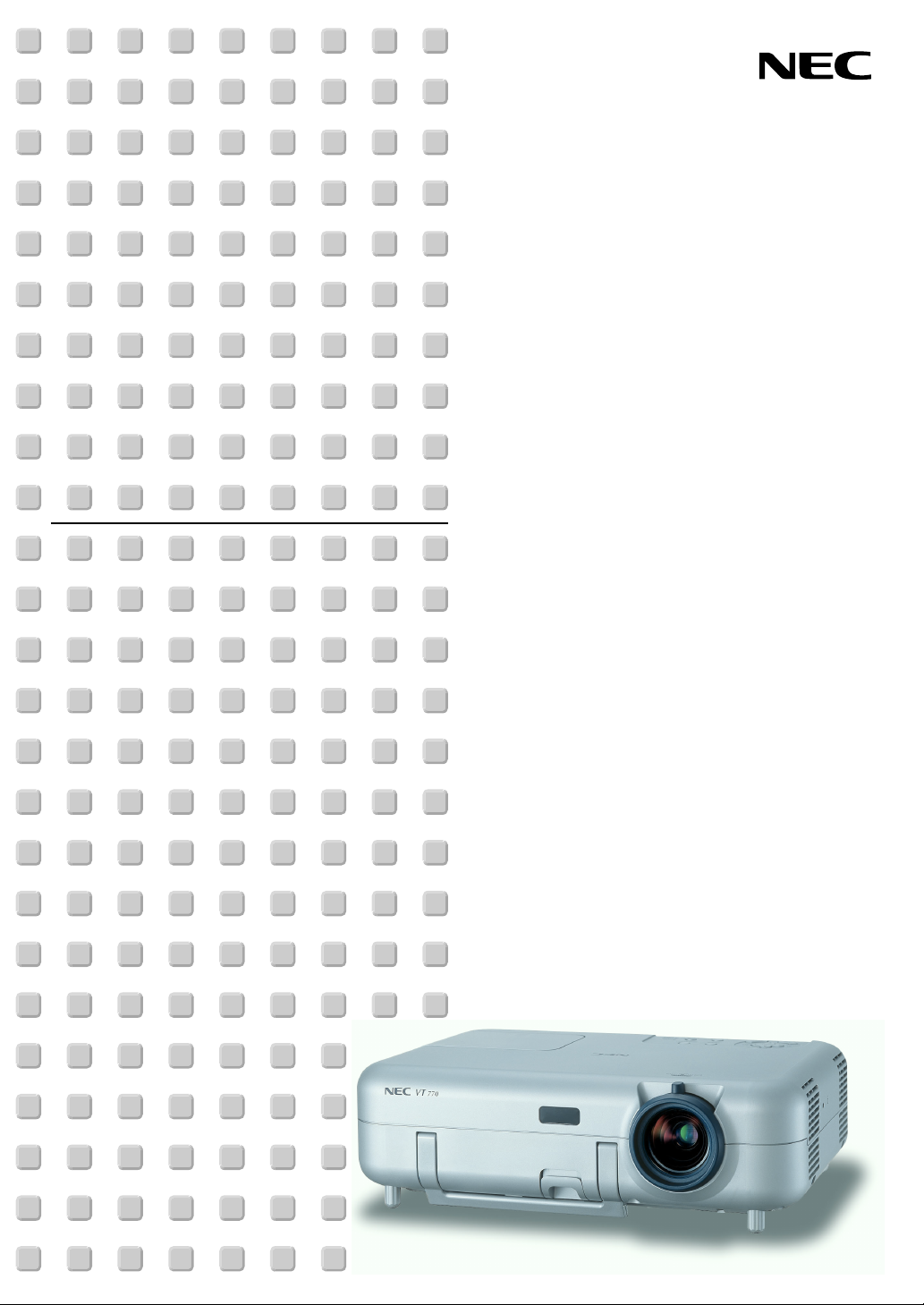
Proyector portátil
VT770
Manual del usuario
Page 2
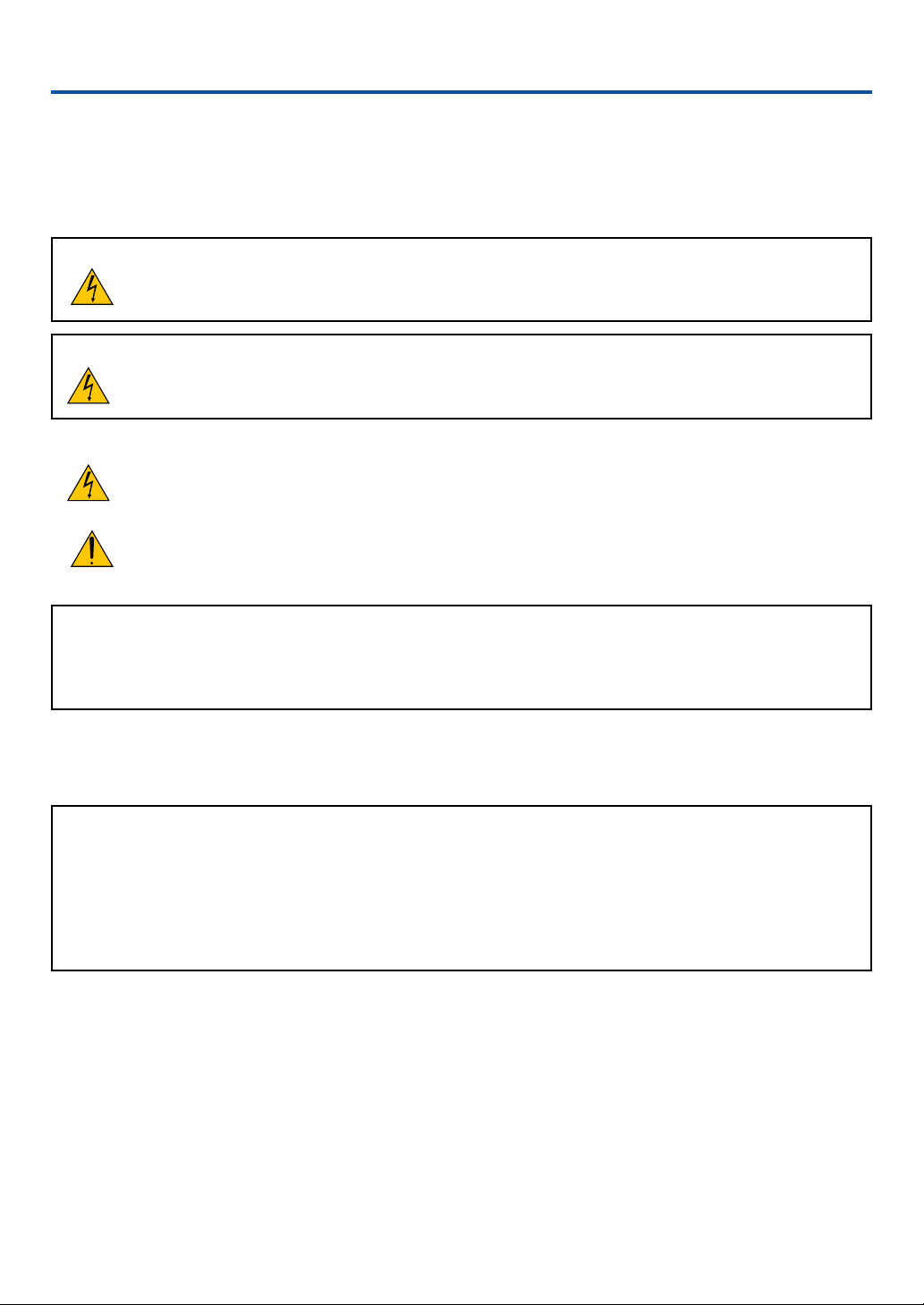
Información Importante
Precauciónes
Precaución
Lea con cuidado este manual antes de utilizar el Proyector NEC VT770 y tenga el manual a mano para poder consultarlo
más adelante.
Su número de serie está situado en la parte inferior de su proyector. Anótelo aquí:
PRECAUCIÓN
Para desactivar la alimentación asegúrese de extraer el enchufe de la toma de red eléctrica.
La toma de red debe estar lo más cerca posible del equipo, y además debe ser fácilmente accesible.
PRECAUCIÓN
PARA EVITAR DESCARGAS ELÉCTRICAS, NO ABRA LA CAJA.
EN EL INTERIOR NO HAY PARTES QUE PUEDA REPARAR EL USUARIO. ACUDA A PERSONAL DE
SERVICIO CUALIFICADO DE NEC.
Este símbolo advierte al usuario de la presencia de tensión sin aislamiento dentro de la unidad suficiente
como para producir sacudidas eléctricas. Por lo tanto, es peligroso realizar cualquier tipo de contacto con
cualquier pieza del interior de la unidad.
Este símbolo alerta al usuario de la presencia de importante información concerniente al funcionamiento y
mantenimiento de la unidad. Debe leerse atentamente la información para evitar problemas.
ADVERTENCIA: PARA EVITAR FUEGO O DESCARGAS ELÉCTRICAS, NO EXPONGA ESTA UNIDAD A LA
LLUVIA O LA HUMEDAD. NO UTILICE EL ENCHUFE DE ESTA UNIDAD CON UN CABLE ALARGADOR O EN
UNA TOMA DE PARED A MENOS QUE LOS DIENTES SE PUEDAN INSERTAR COMPLETAMENTE. NO ABRA
LA CAJA. EN EL INTERIOR HAY COMPONENTES CON ALTA TENSIÓN. EL SERVICIO DEBE SER LLEVADO A
CABO POR PERSONAL CUALIFICADO DE NEC.
3. Ordenanza de la información sobre ruidos acústicos GSGV:
El nivel del presión del sonido es inferior a 70 dB (A) según ISO 3744 o ISO 7779.
PRECAUCIÓN
• Evite visualizar imágenes estacionarias (congeladas) durante períodos de tiempo prolongados. De lo
contrario, puede ocurrir que tales imágenes permanezcan temporalmente en la superficie del panel de la
pantalla de cristal líquido (LCD). Si sucediera esto, continúe usando el proyector. El fondo estático de las
imágenes anteriores desaparecerá.
• No coloque el proyector sobre su costado al encender la lámpara. De lo contrario puede resultar dañado el
proyector.
2
Page 3
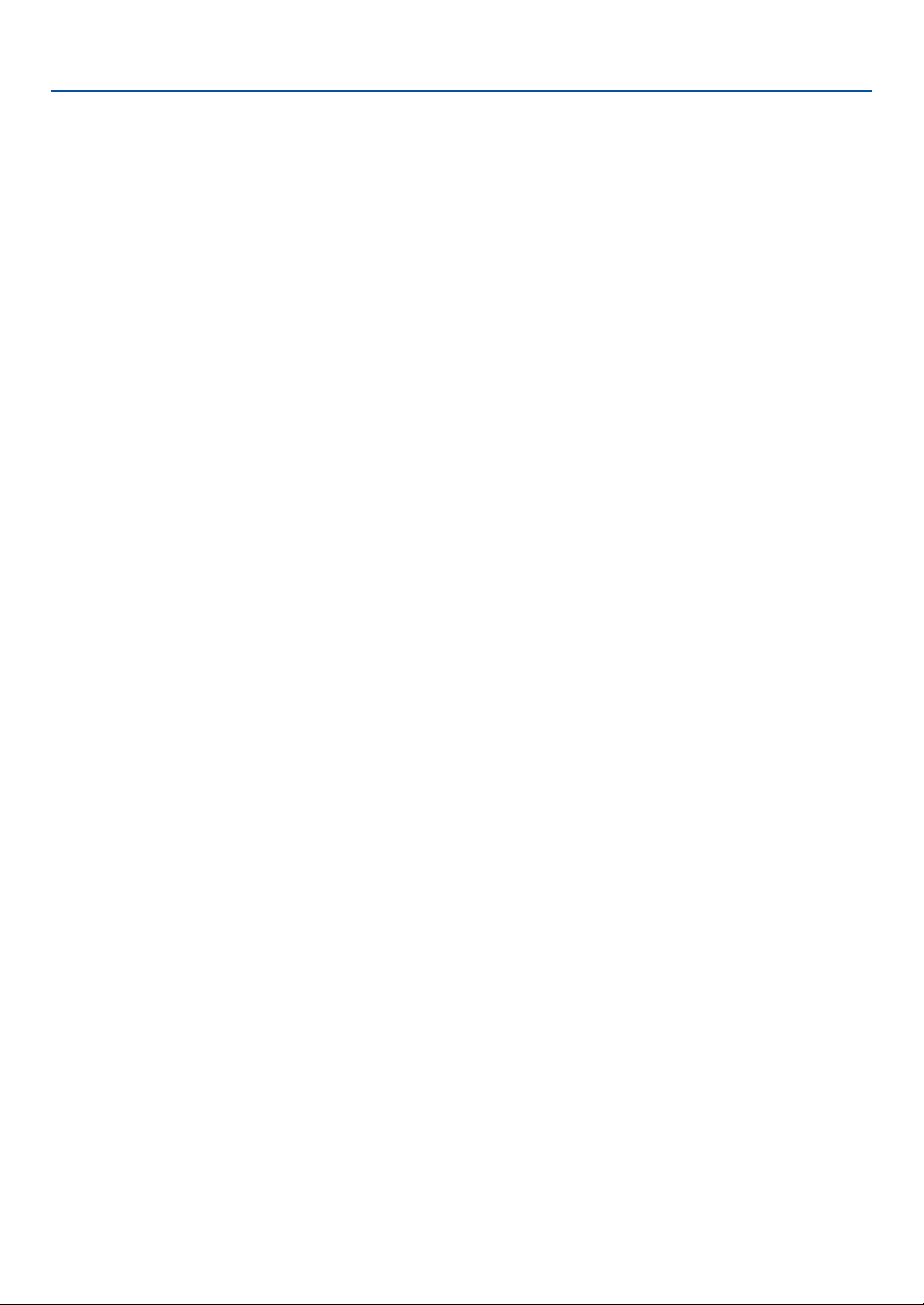
Información Importante
Importante para su seguridad
Estas instrucciones de seguridad son para garantizar una larga vida de su proyector y para evitar incendios y descargas
eléctricas. Léalas detenidamente y respete todas las advertencias.
Instalación
1. Para mejores resultados, use su proyector en una habitación oscura.
2. Instale el proyector sobre una superficie plana y a nivel, en un lugar seco alejado del polvo y de la humedad.
3. No instale su proyector en un lugar donde quede expuesto a la luz directa del sol, ni cerca de calefactores o de
aparatos que irradien calor.
4. La exposición a la luz directa del sol, humo o vapor puede dañar los componentes internos.
5. Manipule su proyector con cuidado. Las caídas o descargas eléctricas pueden dañar los componentes internos.
6. No ponga objetos pesados encima del proyector.
7. Si desea instalar el proyector en el techo:
a. No intente instalar el proyector usted mismo.
b. El proyector debe de ser instalado por técnicos cualificados para asegurar un funcionamiento adecuado y
reducir el riesgo de lesiones corporales.
c. Además, el techo debe de ser lo suficientemente fuerte como para soportar el proyector y la instalación debe
de realizarse de acuerdo con las normas de edificios locales.
d. Consulte a su distribuidor para mayor información.
3
Page 4
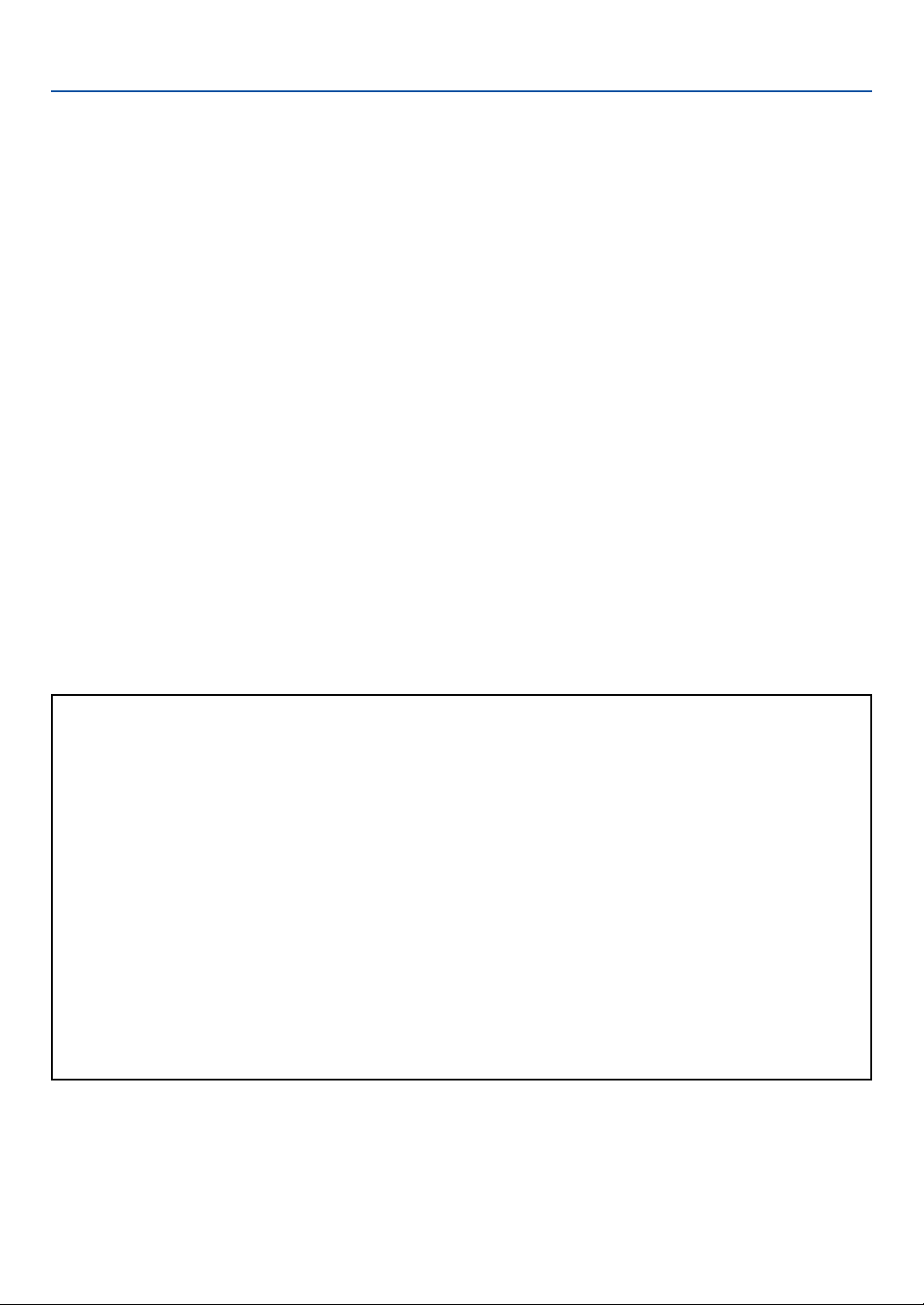
Información Importante
Precauciones ante fuegos y descargas eléctricas
1. Asegúrese de que existe una ventilación suficiente que los ventiladores no presentan obstrucciones para evitar
la acumulación de calor en el interior del proyector. Deje un mínimo de 4 pulgadas (10 cm) de espacio entre su
proyector y las paredes que lo rodean.
2. Evite que objetos extraños, como clips y trozos de papel, caigan sobre el proyector.
No intente recuperar ningún objeto que pueda haber caído en el proyector. No inserte ningún objeto metálico,
como un cable o un destornillador, en el proyector. Si algún objeto cayese en el interior de su proyector,
desconéctelo inmediatamente y deje que un miembro del personal de servicio técnico retire el objeto de su
proyector.
3. No coloque ningún líquido sobre su proyector.
4. No mire directamente a la lente mientras el proyector está encendido. Podría producir lesiones graves en sus
ojos.
5. Mantenga cualquier objeto similar a una lupa fuera de la trayectoria de la luz del proyector. La luz proyectada
desde la lente es extensiva, de modo que cualquier objeto anómalo que pueda redirigir la luz que sale de la
lente puede provocar resultados impredecibles, como fuego o lesiones en los ojos.
6. No cubra la lente con la tapa para lentes incluida o similar mientras el proyector esté encendido. Si lo hace,
puede hacer que se funda la tapa y quemarse las manos debido al calor emitido desde la salida de luz.
7. El proyector está diseñado para funcionar con una corriente de alimentación de 100-240 V 50/60 Hz CA.
Asegúrese de que su fuente de alimentación cumple estos requisitos antes de utilizar el proyector.
8. Maneje con cuidado el cable eléctrico y evite doblarlo en exceso. Un cable dañado puede causar una descarga
eléctrica o fuego.
9. Si no va a utilizar el proyector durante un largo periodo de tiempo, desconecte el enchufe de la toma de
corriente.
10. No toque el enchufe de alimentación durante una tormenta. Si lo hace, puede ocurrir una descarga eléctrica.
PRECAUCIÓN
• No intente tocar la salida de ventilación del costado izquierdo (mirando el proyector de frente), pues puede
calentarse mientras el proyector esté encendido.
• No utilice la pata de inclinación con otro propósito que no sea el originalmente establecido. El uso incorrecto,
como la sujeción de la pata de inclinación o colgar en una pared pueden dañar el proyector.
• No envíe el estuche de transporte blando por servicios de entrega de paquetes o envíos de carga. Es posible
que el proyector en el interior del estuche de transporte blando se dañe. (sin embargo, es posible
transportarlo como equipaje de mano.)
• Habilite el modo Alta velocidad de ventilador si va a usar el proyector durante varios días seguidos. (En el
menú, seleccione [Configuración] → [Página4] → [Modo de ventilador].)
• No desenchufe el cable de alimentación de la toma de corriente mural bajo ninguna de las circunstancias
siguientes.
De lo contrario, el proyector podrá sufrir daños:
* Mientras se visualiza el icono de reloj de arena.
* Mientras los ventiladores de refrigeración están funcionando. (Los ventiladores de refrigeración siguen
funcionando durante 10 segundos después de que se apaga el proyector.)
4
Page 5
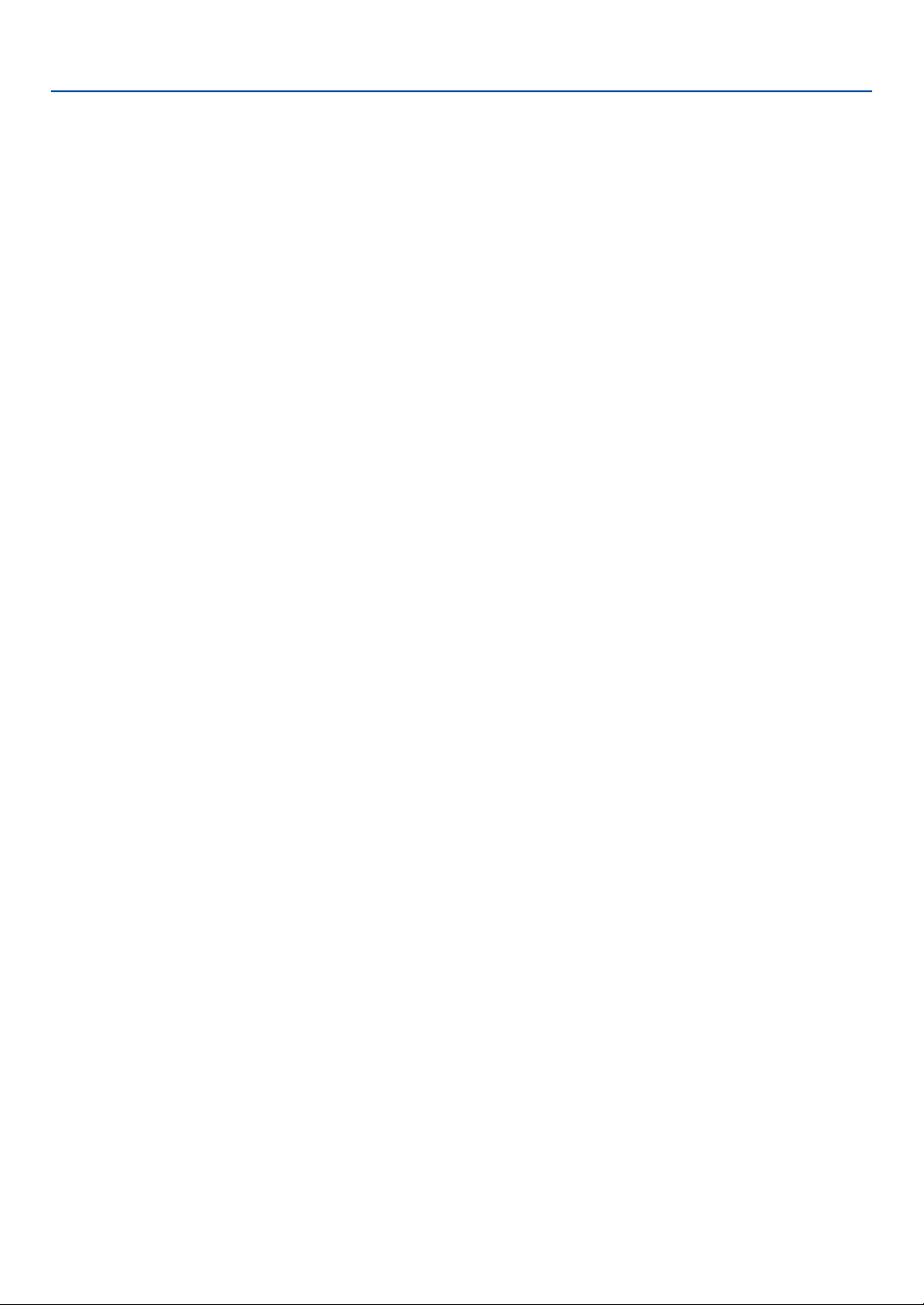
Información Importante
Sustitución de la lampara
•Para sustituir la lámpara, siga todas las instrucciones que aparecen en la página 109.
• Asegúrese que reemplazar la lámpara cuando aparezca el mensaje “La lámpara ha alcanzado el fin de
su vida util. Por favor cambiela.”. Si continúa utilizando la lámpara después de que ésta haya alcanzado
el final de su vida útil, la bombilla de la lámpara podría estallar y las piezas de cristal podrían esparcirse por la
caja de la lámpara. No toque los trozos de cristal, pues podría cortarse.
Si esto sucediera, póngase en contacto con su distribuidor NEC para el recambio de la lámpara.
• Espere 10 segundos como mínimo después de apagar el proyector. Luego, desactive el interruptor de
alimentación principal, desconecte el cable de alimentación y permita que el proyector se enfríe durante 60
minutos antes de reemplazar la lámpara.
5
Page 6
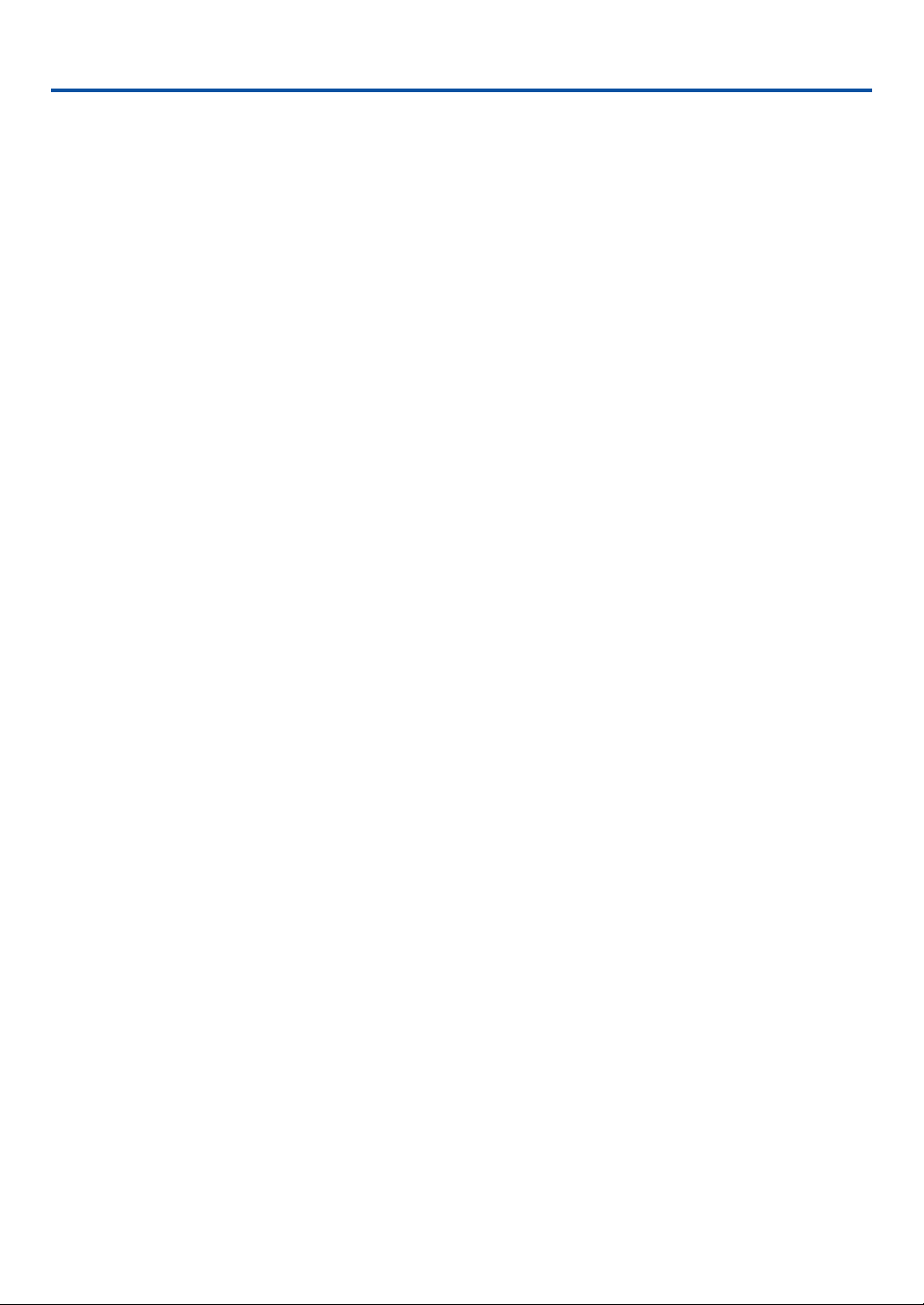
Índice
Información Importante ....................................................................2
1. Introducción .....................................................................................8
¿Cuál es el contenido de la caja? ................................................................................ 9
Introducción al proyector ............................................................................................ 10
Denominación de las partes del proyector ................................................................. 12
Tr ansporte del proyector ....................................................................................... 13
Características de la parte superior ...................................................................... 14
Descripción del panel de terminales .....................................................................15
Denominación de las partes del mando a distancia ................................................... 17
2. Instalación y conexiones ........................................................... 20
Cómo instalar la pantalla y el proyector...................................................................... 21
Cómo seleccionar una posición ............................................................................ 21
Distancia de proyección y tamaño de la pantalla.................................................. 22
Cómo hacer las conexiones ....................................................................................... 23
Habilitación del modo de visualización externa en el ordenador .......................... 23
Conexión de un ordenador PC o Macintosh ......................................................... 23
Cómo conectar la salida SCART (RGB) ............................................................... 24
Conexión a un monitor externo ............................................................................. 25
Conexión de un reproductor de DVD a la salida de componente ......................... 26
Conexión de una videograbadora o reproductor de discos láser.......................... 27
Conexión del cable de alimentación suministrado ................................................ 28
3. Proyección de una imagen (Operación básica) .................. 29
Para encender el proyector......................................................................................... 30
Selección de una fuente ............................................................................................. 32
Ajuste del tamaño y la posición de la imagen ............................................................ 33
Corrección de la distorsión trapezoidal ...................................................................... 35
Optimización automática de la imagen RGB .............................................................. 37
Aumento o disminución del volumen .......................................................................... 37
Para apagar el proyector ............................................................................................ 38
Cuando termine de usar el proyector ......................................................................... 38
4. Funciones convenientes ............................................................. 39
Cambio entre el modo de ordenador y el modo de proyector .................................... 40
Interrupción de la imagen y del sonido ....................................................................... 40
Congelación de una imagen ....................................................................................... 40
Uso del puntero .......................................................................................................... 41
Ampliación y movimiento de la imagen ...................................................................... 41
Para obtener ayuda en línea ...................................................................................... 42
Uso de un ratón USB.................................................................................................. 42
Uso de la función de ratón remoto ............................................................................. 43
Corrección de la distorsión trapezoidal horizontal y vertical (Cornerstone) ............... 44
쐅 Para hacer dibujos de estilo libre en una imagen proyectada (Pizarra) ..................... 47
6
Page 7
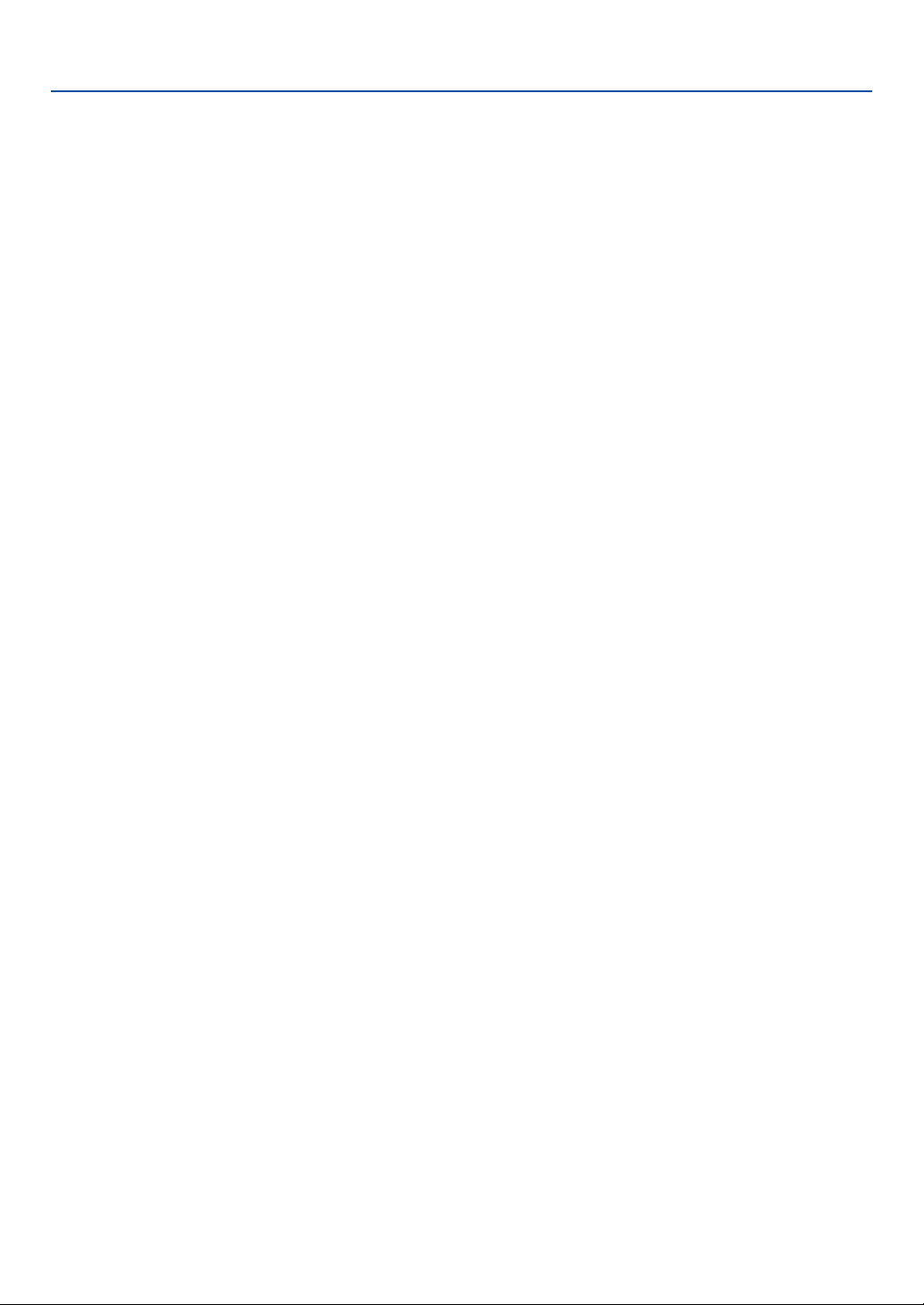
Índice
Para guardar imágenes proyectadas con el proyector en la tarjeta PC o memoria USB (Capturar)
쐈
쐉 Para evitar el uso no autorizado del proyector ........................................................... 49
씈
Uso de un dispositivo de memoria USB o de un lector de tarjetas de memoria USB
........ 48
............. 54
5. Uso del visor ................................................................................... 55
Cómo aprovechar todas las ventajas de la función Viewer ........................................ 56
Control de la función Visor desde el proyector (reproducción) ................................... 58
쐋 Para cambiar el logotipo de fondo .............................................................................. 64
6.
Utilizando la aplicación Dynamic Image Utility 2.0 incluida en el CD-ROM suministrado
ACUERDO DE LICENCIA DEL USUARIO FINAL ..................................................... 66
Introducción ............................................................................................................... 67
Empleo del proyector en una red............................................................................... 68
Conexiones y configuración del equipo ..................................................................... 69
Instalación del software ............................................................................................. 69
Inicio/Salir del software.............................................................................................. 70
Detección de fallos .................................................................................................... 72
65
7. Uso de los menús en pantalla .................................................. 73
Uso de los menús ....................................................................................................... 74
Árbol de menús .......................................................................................................... 75
Elementos de los menús ............................................................................................ 77
Descripción de los menús y funciones [Ajuste] .......................................................... 78
Descripción de los menús y funciones [Imagen] ........................................................ 82
Descripción de los menús y funciones [Configuración] .............................................. 85
Descripción de los menús y funciones [Información] ............................................... 102
Descripción de los menús y funciones [Reajuste] .................................................... 103
Lista de entradas ...................................................................................................... 104
8. Mantenimiento ............................................................................. 106
Limpieza de los filtros .............................................................................................. 107
Limpieza de la cubierta ........................................................................................... 107
Limpieza del objetivo ............................................................................................... 108
Reemplazo de la lámpara y los filtros...................................................................... 109
9. Apéndice ........................................................................................ 112
Detección de fallos .................................................................................................. 113
Especificaciones ...................................................................................................... 116
Dimensiones de la cubierta ..................................................................................... 118
Asignación de los contactos del conector de entrada D-Sub COMPUTER 1/2 ...... 119
Lista de señales de entrada compatibles ................................................................ 120
Códigos de control del PC y conexión de cables .................................................... 121
Uso del teclado del software ................................................................................... 122
Guía TravelCare....................................................................................................... 123
7
Page 8

1
Introducción
○○○○○○○○○○○○○○○○○○○○○○○○○○○○○○○○○○○○○○○○
¿Cuál es el contenido de la caja? ............................... 9
Introducción al proyector ........................................... 10
Denominación de las partes del proyector ................ 12
Tr ansporte del proyector....................................................................................... 13
Características de la parte superior ..................................................................... 14
Descripción del panel de terminales .................................................................... 15
Denominación de las partes del mando a distancia .. 17
Page 9
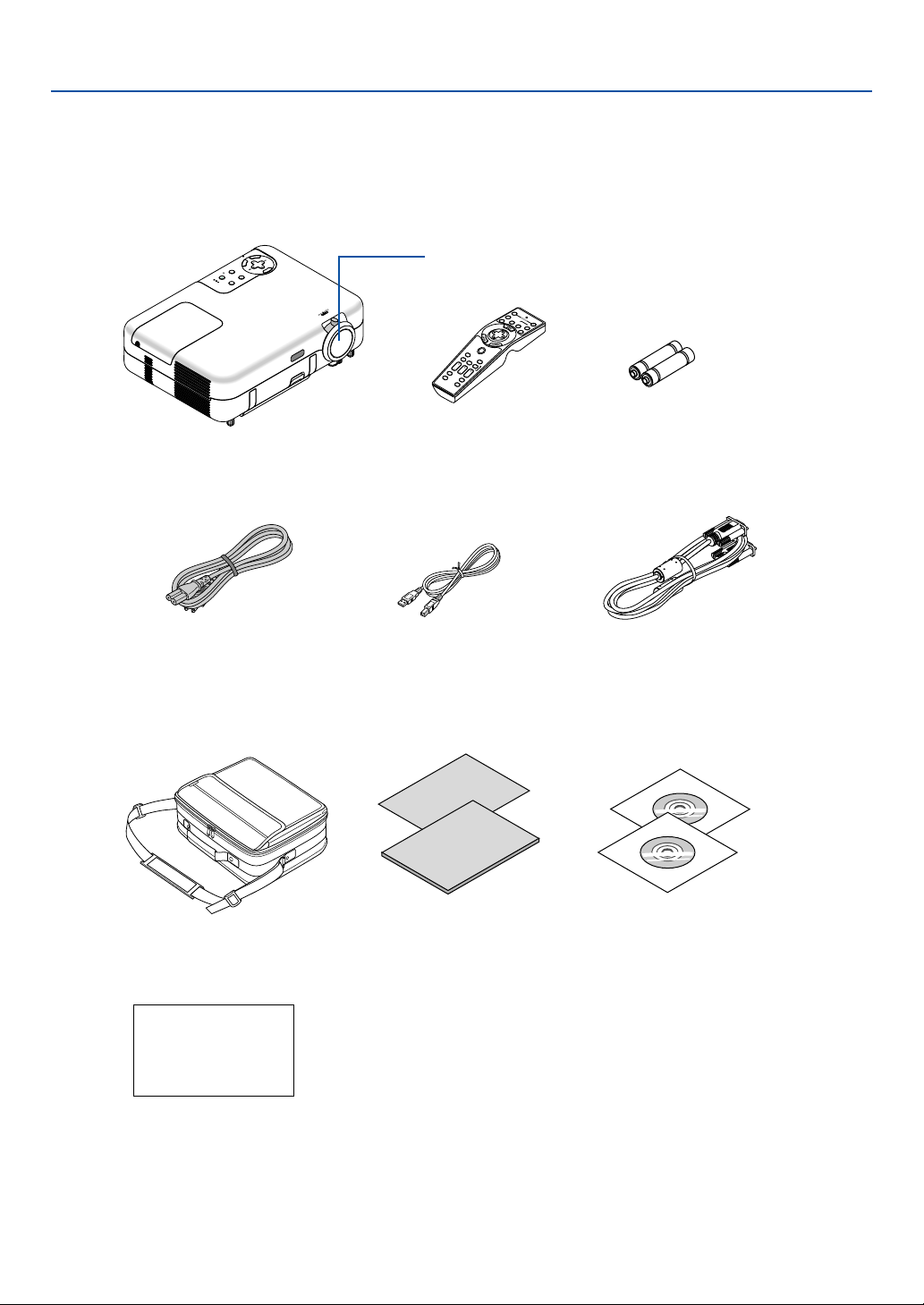
1. Introducción
¿Cuál es el contenido de la caja?
Asegúrese de que la caja contiene todos los elementos que aparecen en la lista. Si falta alguna pieza, póngase en
contacto con su distribuidor.
Por favor, guarde la caja original y los materiales de embalaje por si en alguna ocasión necesita transportar su
Proyector VT770.
E
N
T
E
R
P
C
C
A
R
D
C
A
N
C
S
E
E
L
L
E
C
T
3
D
R
M
E
E
F
O
N
R
U
M
O
S
N
O
/
U
S
R
T
A
C
N
E
D
B
Y
A
U
T
O
P
A
O
D
W
S
J
T
U
E
A
S
R
L
T
T
A
U
M
S
P
ZOOM
F
O
C
U
S
Tapa de la lente
(24F39571)
O
F
F
V
I
D
E
O
SVID
E
O
COMPUTER
12
S
E
L
EC
T
P
J
3D-R
EF
O
R
M
ASPECT
SOURCE
POINTER
V
O
L
U
M
E
VIEWER
MAGNIFY
SLIDE
PICTURE
PIC-MUTE
FREEZE
HELP
P
O
W
E
R
O
N
AUTO ADJ.
COMPONENT
Proyector
Cable de alimentación
(US: 7N080212)
(EU: 7N080005)
Estuche de transporte blando
(24BS7311)
Cable USB
(7N520013)
(7N8P4101)
(7N8P4111)
Mando a distancia
(7N900451)
Quick
Connect
Guide
Important
Information
Pilas (AA 2)
Cable de señal RGB
(7N520012)
CD-ROM
• Manual del usuario (7N950422)
• Ayuda del usuario (7N950431)
Sólo para Norteamérica
Tarjeta de registro
Garantía limitada
Sólo para Europa
Póliza de garantía
9
Page 10
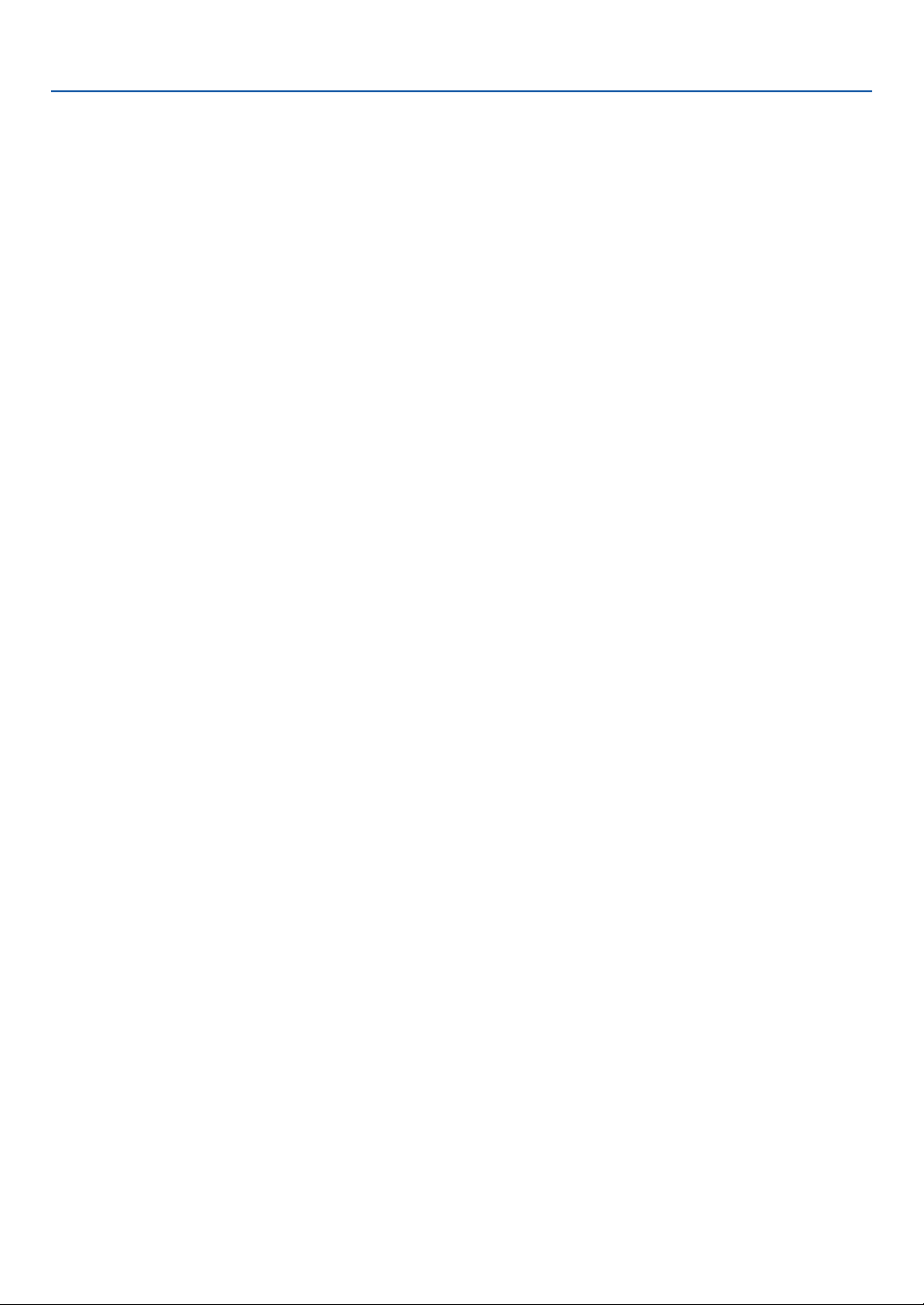
1. Introducción
Introducción al proyector
Esta sección presenta una introducción al proyector VT770 y describe las características principales y los controles.
Congratulations on Your Purchase of the VT770 Projector
El VT770 es un sofisticado proyector LCD XGA de tres paneles que produce una imagen mejorada con un diseño que
pesa tan sólo 4 kg. Con el VT770 podrá proyectar imágenes de hasta 300 pulgadas (medida diagonal).
Disfrute de una visualización en pantalla amplia y clara desde su reproductor de DVD, videograbadora, conexión de
satélite, fuente HDTV, PC, estación de trabajo u ordenador Macintosh (de sobremesa o portátil) y de imágenes de la
tarjeta PC de su cámara digital, memoria CompactFlash o dispositivo de almacenamiento USB. El VT770 incorpora
opciones que incrementan la seguridad y que ayudan a evitar el robo del aparato, y su compatibilidad RS232 ofrece
control total del proyector. Gracias a su flexibilidad de entrada y salida, larga vida útil de la lámpara y completo mando
a distancia, el VT770 es un proyector compacto y fácil de configurar que le permite disfrutar de las mejores imágenes
que pueda imaginar.
Características que apreciará en el VT770:
• Corrección automática de la distorsión trapezoidal vertical; esto permite configurar aplicaciones de manera
rápida y simple.
• Preajustes de corrección de color de pared que permiten corregir los colores de la imagen al proyectar en
materiales de pantalla que no son blancos.
•Tecnología de imagen mejorada 3D Reform™ que incrementa la versatilidad del proyector con las funciones de
corrección trapezoidal horizontal, vertical y diagonal (permite instalar el proyector en lugares que no están en el
centro de la habitación y obtener imágenes alineadas).
• Las interfaces de memoria USB o tarjeta PC permiten hacer presentaciones sin necesidad de usar un
ordenador.
• Funciones de seguridad mejoradas que ayudan a evitar el acceso y uso no autorizado y que actúan como
elemento de disuasión de robos: protección por contraseña, bloqueo del panel de control, bloqueo del menú y
clave de protección mediante tarjeta PC.
• Compatible con UXGA, resolución nativa XGA.
• Control de salida de audio variable de altavoces con amplificación externa a través del proyector.
• Completas funciones de ajuste de imagen y administración de color configurables por el usuario.
•Tecnologías de vanguardia que ofrecen la máxima calidad de visualización de imágenes y gran facilidad de uso
– Advanced AccuBlend™, Advanced AutoSense™, VORTEX Technology Plus™.
•Formato de pantalla 16:9 o 4:3 y pantalla completa.
• Compatibilidad con HDTV (1080i, 720p) y SDTV (480p, 480i).
• Visor de fotos digitales que permite visualizar imágenes de cámaras digitales, tarjetas PC, tarjetas
CompactFlash o dispositivos de almacenamiento USB.
• Fácil configuración y uso.
• Objetivo de zoom y enfoque manual.
•Tecnología de lámpara de Eco-mode™ que incrementa la vida útil de la lámpara, reduce el consumo de
energía e incrementa el nivel de ahorro general.
• Mando a distancia inalámbrico.
• Control externo vía RS232.
10
Page 11
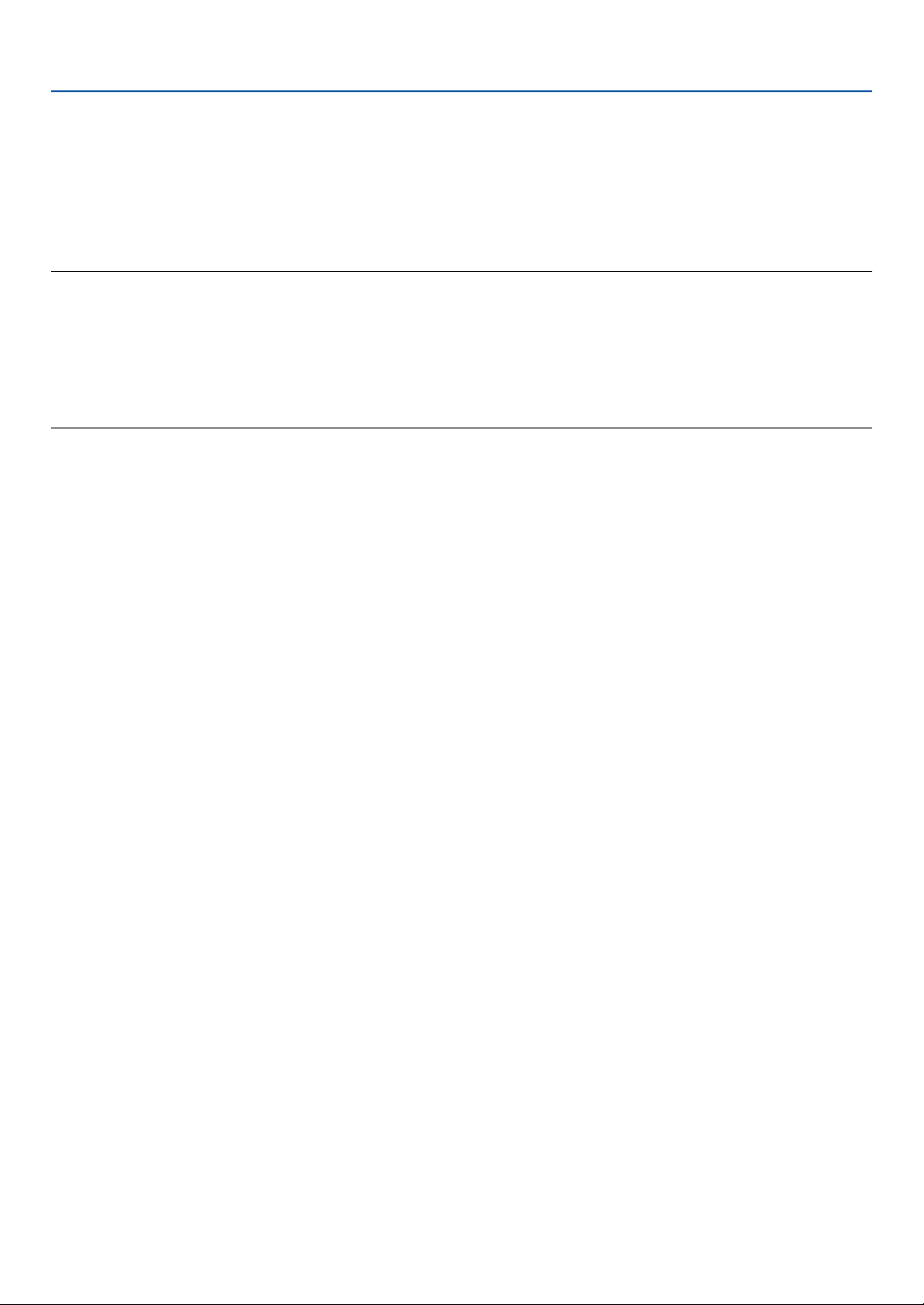
1. Introducción
• La exclusiva tecnología de mezcla inteligente de píxeles Advanced AccuBlend de NEC ofrece una compresión
de imagen extremadamente precisa y resolución de visualización HDTV (1920 x 1080 y 1280 x 720)*.
• Compatible con la mayoría de las señales IBM VGA, SVGA, XGA, Macintosh, señales de componente (YCbCr/
YPbPr) y otras señales RGB dentro de un margen de frecuencias horizontales de 15 a 100 kHz y un margen de
frecuencias verticales de 50 a 120 Hz. Esto incluye señales de vídeo de los sistemas NTSC, NTSC4.43, PAL,
PAL-M, PAL-N, PAL60 y SECAM.
NOTA: Los sistemas de vídeo compuesto son los siguientes:
NTSC: U.S. Sistema de TV para vídeo utilizado en EE.UU. y Canadá.
PAL: Sistema de TV utilizado en Europa Occidental.
PAL-N: Sistema de TV utilizado en Argentina, Paraguay y Uruguay.
PAL-M: Sistema de TV utilizado en Brasil.
PAL60: Sistema de TV utilizado para reproducción NTSC en televisores PAL.
SECAM: Sistema de TV utilizado en Francia y Europa Oriental.
NTSC4.43: Sistema de TV usado en los países del Medio Oriente.
*1 No intente instalar el proyector en el techo usted mismo. Para garantizar un funcionamiento correcto y reducir
el riesgo de accidentes, el proyector debe ser instalado por un técnico cualificado. Además, el techo debe de
ser lo suficientemente fuerte como para resistir el peso del proyector y la instalación debe de realizarse de
acuerdo con las normas de construcción locales. Para obtener más información, consulte a su distribuidor.
*2 HDTV 1080i (1920 1080) y HDTV 720 p (1280 720) se visualizan con la tecnología Advanced
AccuBlend de NEC.
Gracias por haber adquirido el proyector VT770 de NEC.
Para obtener información adicional, visite nuestro sitio web en:
EE.UU. : http://www.necvisualsystems.com
Europa: http://www.nec-europe.com/
Global: http:www.nec-pj.com/
11
Page 12
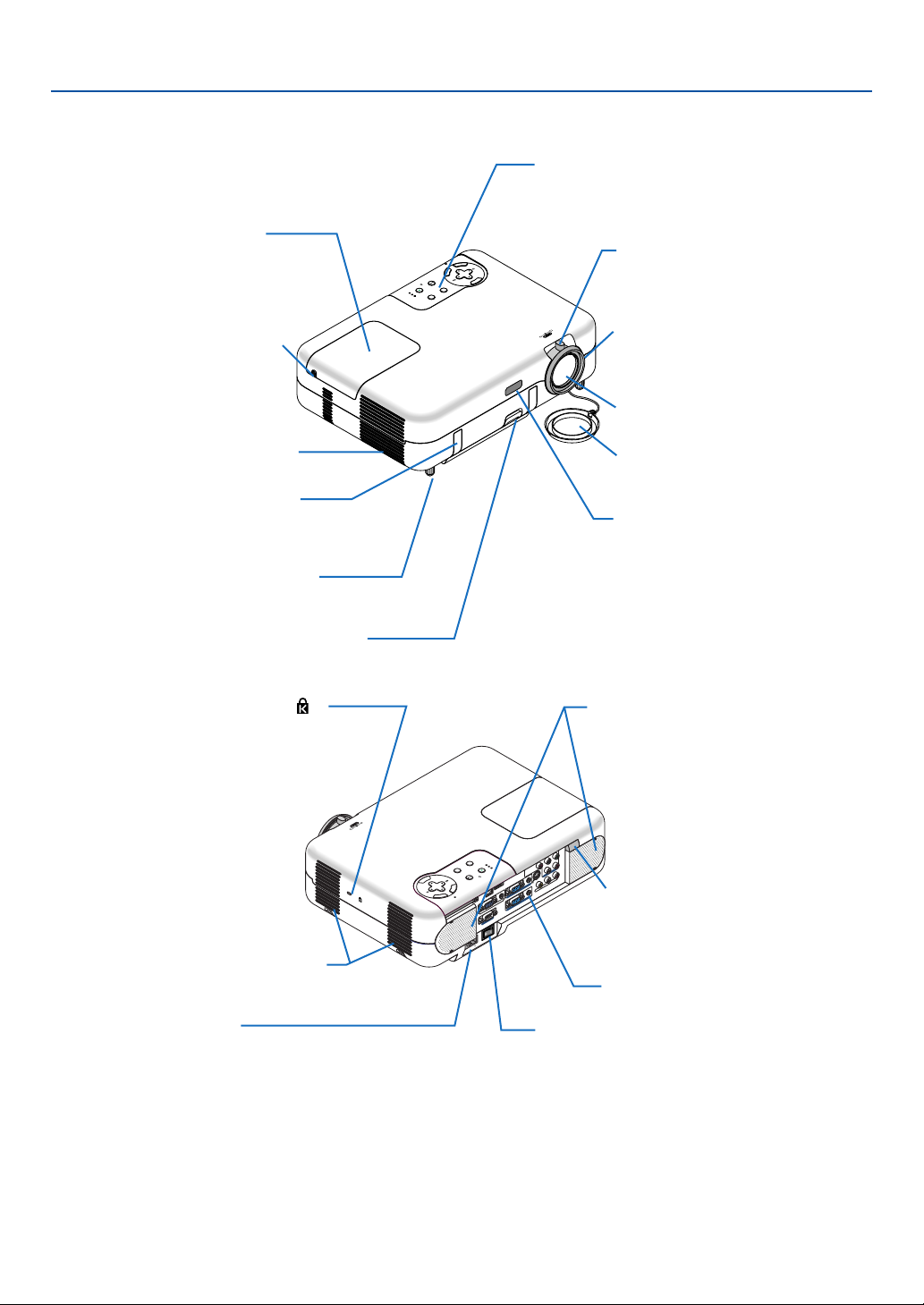
Denominación de las partes del proyector
C
O
M
P
O
N
E
N
T
YC
b
/
P
b
C
r
/
P
r
A
U
D
I
O
A
U
D
I
O
A
U
D
I
O
S
-
V
I
D
E
O
C
O
M
P
U
T
E
R
1
A
U
D
I
O
P
C
C
A
R
D
USB(COMPUTER)
USB(M
OUSE)
M
O
N
I
T
O
R
O
U
T
C
O
M
P
U
T
E
R
2
P
C
C
O
N
T
R
O
L
L
/
M
O
N
O
V
I
D
E
O
R
C
O
M
P
O
N
E
N
T
Y
C
b
/
P
b
C
r
/
P
r
A
U
D
I
O
A
U
D
I
O
L
/
M
O
N
O
R
Controles
(Consulte la página 14)
1. Introducción
Cubierta de la lámpara
(Consulte la página 109)
To r nillo de la cubierta
Ventilación (salida)
Por aquí es expulsado el aire caliente.
Asa de transporte
Pata de inclinación ajustable
(Consulte la página 33)
Botón de pata de inclinación ajustable
(Consulte la página 33)
Ranura de seguridad incorporada ( )*
E
N
T
E
R
PC CAR
D
C
A
N
C
SELECT
E
L
3D REFORM
M
E
N
O
N
/
S
T
A
N
D
B
Y
POWER
STATUS
LAMP
U
SOURCE
AU
T
O
A
D
JU
S
T
Z
O
O
M
F
O
C
U
S
Palanca de zoom
(Consulte la página 34)
Anillo de enfocar
(Consulte la página 34)
Lente
Tapa de la lente
Sensor del mando a distancia
(Consulte la página 98)
Altavoz estréo
S
U
C
O
F
ZOOM
T
LAMP
S
U
J
STATUS
D
A
POWER
O
T
U
A
Y
B
D
N
A
T
S
/
N
SOURCE
U
N
E
M
O
3D REFORM
T
C
E
L
L
E
E
S
C
N
A
C
R
E
T
PC CARD
N
E
Sensor del mando a distancia
(Consulte la página 98)
IN
C
A
Ventilación (entrada) /
Cubierta del filtro
Panel del terminal
(Consulte la página 15)
CA
Conecte aquí la clavija de dos
contactos del cable de alimentación
suministrado; conecte el otro extremo
del cable a una toma de corriente
mural.(Consulte la página 28)
Interruptor de alimentación principal
Cuando se conecta el cable de alimentación
suministrado a una toma de corriente mural y se
activa el interruptor de alimentación principal, el
indicador POWER se ilumina de color naranja y el
proyector entra en modo de espera.
(Consulte la página 30)
* Esta ranura de seguridad acepta el sistema de seguridad MicroSaver®. MicroSaver® es una marca registrada
de Kensin gton Microware Inc. El logotipo es una marca registrada propiedad de Kensington Microware Inc.
12
Page 13
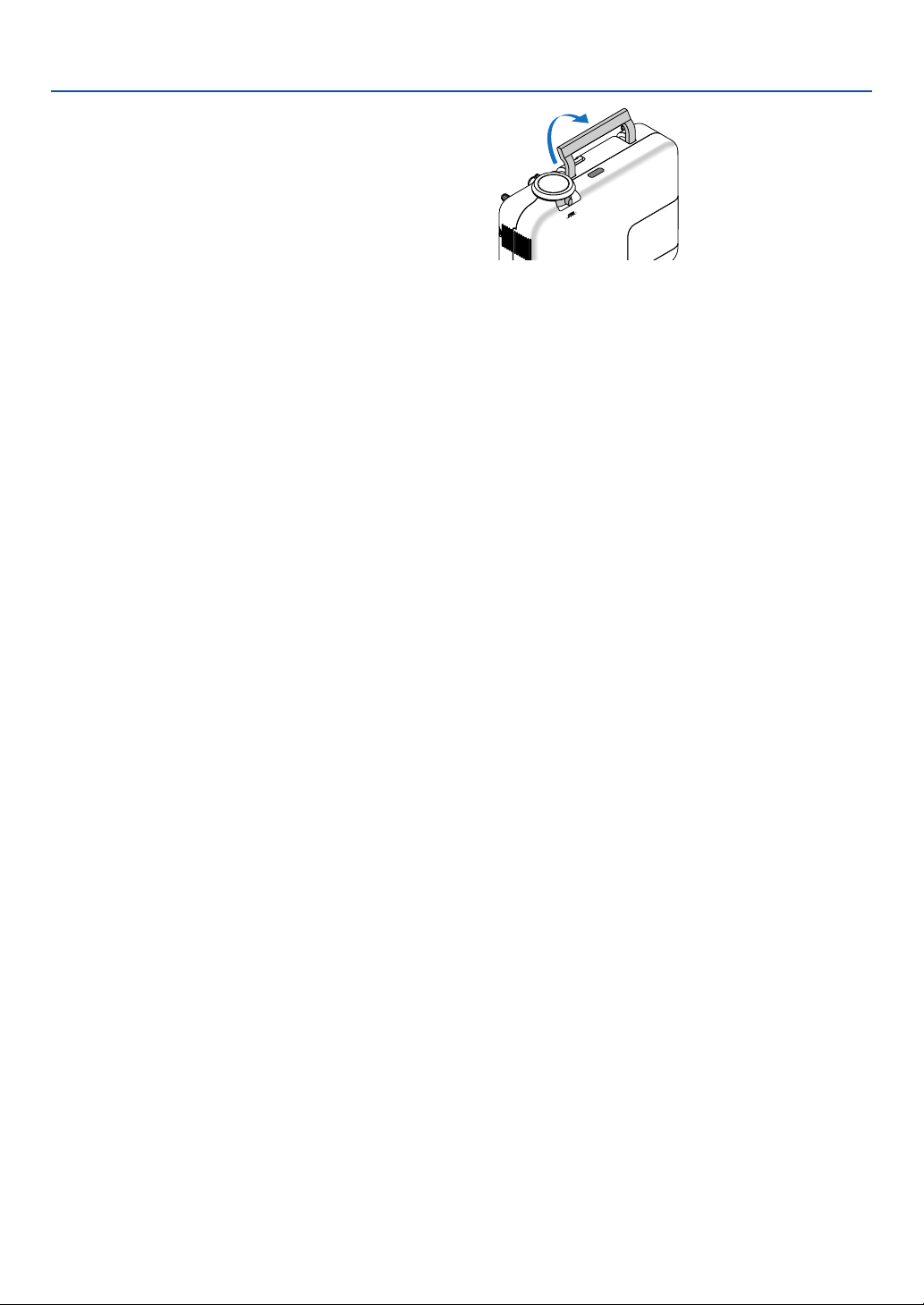
Transporte del proyector
Tr ansporte el proyector agarrándolo siempre del asa.
Asegúrese de que el cable de alimentación y el resto de
cables que se conectan a las fuentes de imagen están
desconectados antes de mover el proyector. Al trasladar
el proyector o cuando no lo esté usando, cubra el objetivo
con la tapa de objetivo.
1. Introducción
F
O
C
U
S
ZOOM
13
Page 14
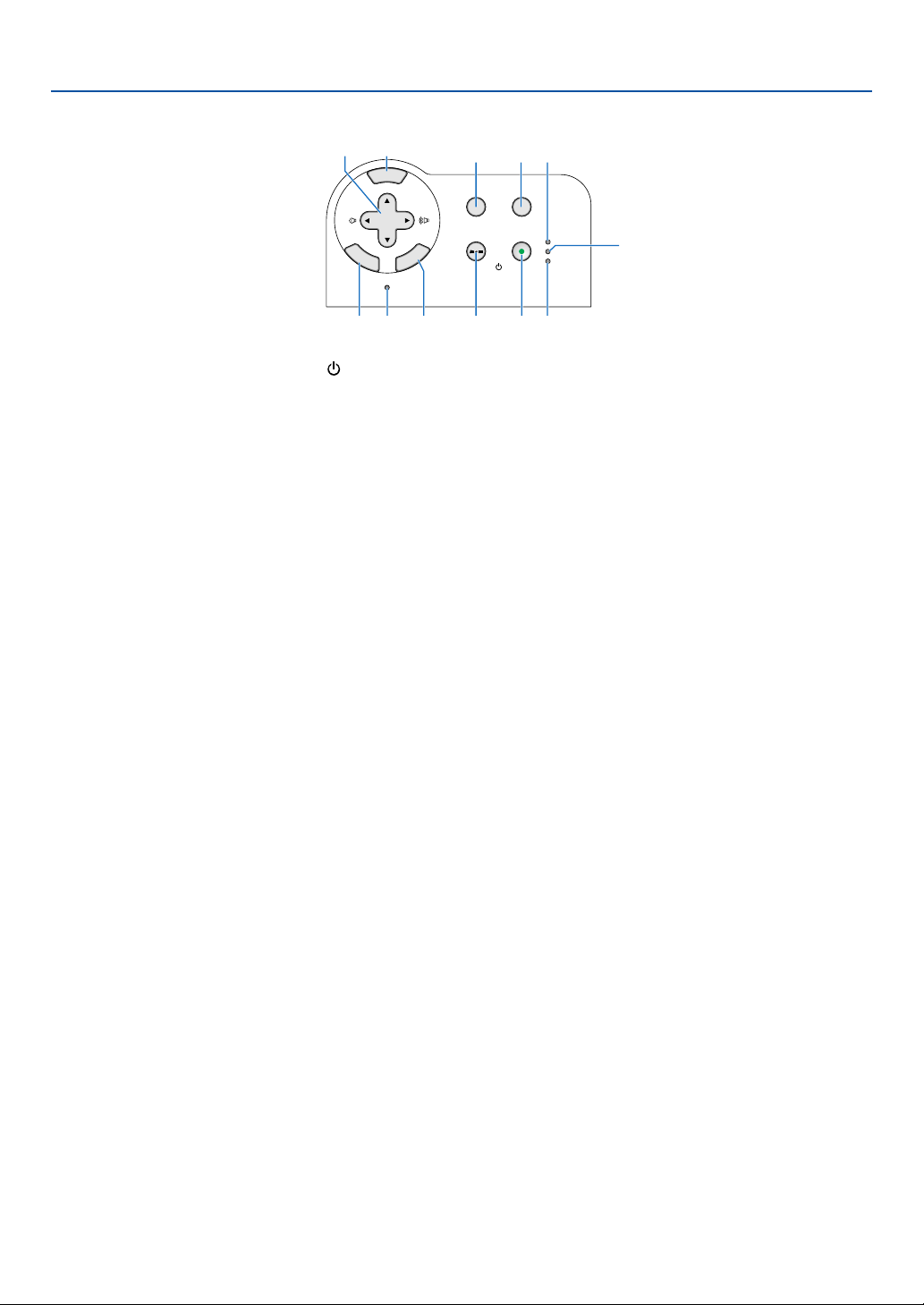
Características de la parte superior
1. Introducción
E
M
SELECT
E
N
T
E
R
10 12 11
1. Botón POWER (ON/STAND BY) ( )
Utilice este botón para conectar y desconectar la
alimentación principal.
Para encender o apagar el proyector, pulse este botón
durante al menos dos segundos.
2. Indicador POWER
Este indicador se ilumina de color verde cuando el
proyector está encendido; el indicador se ilumina de
color naranja cuando el proyector se encuentra en
modo de espera. Para más detalles, consulte la
sección "Indicador de alimentación" en la página 113.
3. Indicador STATUS
Si este indicador parpadea de color rojo rápidamente,
significa que ha ocurrido un error, que la cubierta de
la lámpara no está debidamente instalada o que el
proyector se ha recalentado.
Si este indicador se mantiene encendido de color
naranja, significa que se ha pulsado un botón de la
cubierta del proyector con la función Cabinet Button
activada. Para más detalles, consulte la sección
"Indicador de estado" en la página 113.
4. Indicador LAMP
Si este indicador parpadea de color rojo rápidamente,
significa que la lámpara ha alcanzado el final de su
vida útil. Cuando este indicador se encienda, sustituya
la lámpara lo antes posible. (Consulte la página 109.)
Si se enciende de color verde de manera constante,
indica que el modo de lámpara está ajustado a Eco.
Para más detalles, consulte la sección "Indicador de
lámpara" en la página 113.
5. Botón SOURCE
Utilice este botón para seleccionar una fuente de vídeo
como, por ejemplo, un PC, videograbadora,
reproductor de DVD o Visor (tarjeta PC).
Pulse el botón y libérelo rápidamente para visualizar
la lista de fuentes.
N
U
A
C
PC CARD
5896
SOURCE
L
E
C
N
3D REFORM
4
AUTO ADJUST
ON/STAND BY
2
17
LAMP
STATUS
POWER
3
Cada vez que pulse el botón durante al menos UN
segundo, la fuente de entrada cambiará de la siguiente
forma: Ordenador1 → Ordenador2 → Componente
→ Video → S-Video → Visor → Lista de entradas →
Ordenador1 → ...
Si no hay ninguna señal de entrada disponible, la
entrada será omitida.
6. Botón AUTO ADJ.
Utilice este botón para ajustar la Position-H/V y Pixel
Clock/Phase para obtener una imagen óptima.
(Consulte la página 37.) Disponible solamente para
la señal RGB.
7. Botón 3D REFORM
Pulse este botón para entrar en el modo 3D Reform y
corregir la distorsión trapezoidal a fin de obtener una
imagen rectangular. Consulte la página 35 y 44.
8. Botón MENU
Para visualizar el menú en pantalla.
9. Botones SELECT 왖왔왗왘 / Volume
왖왔 : Utilice estos botones para seleccionar el menú
del elemento que desea ajustar.
왗왘 : Utilice estos botones para cambiar el nivel del
elemento de menú seleccionado.
Con pulsar una vez el botón 왘 se ejecuta la
selección. Cuando no aparece ningún menú, estos
botones funcionan como control de volumen.
Cuando se amplía una imagen, el botón SELECT
왖왔왗왘 sirve para mover la imagen.
10. Botón ENTER
Ejecuta la selección de menú y activa los elementos
seleccionados en el menú.
11. Botón CANCEL
Pulse este botón para volver a la pantalla anterior. Si
pulsa este botón mientras se encuentra en el menú
principal, el menú se cerrará.
12. Indicador de acceso PC CARD
Se ilumina mientras se accede a una tarjeta PC.
14
Page 15
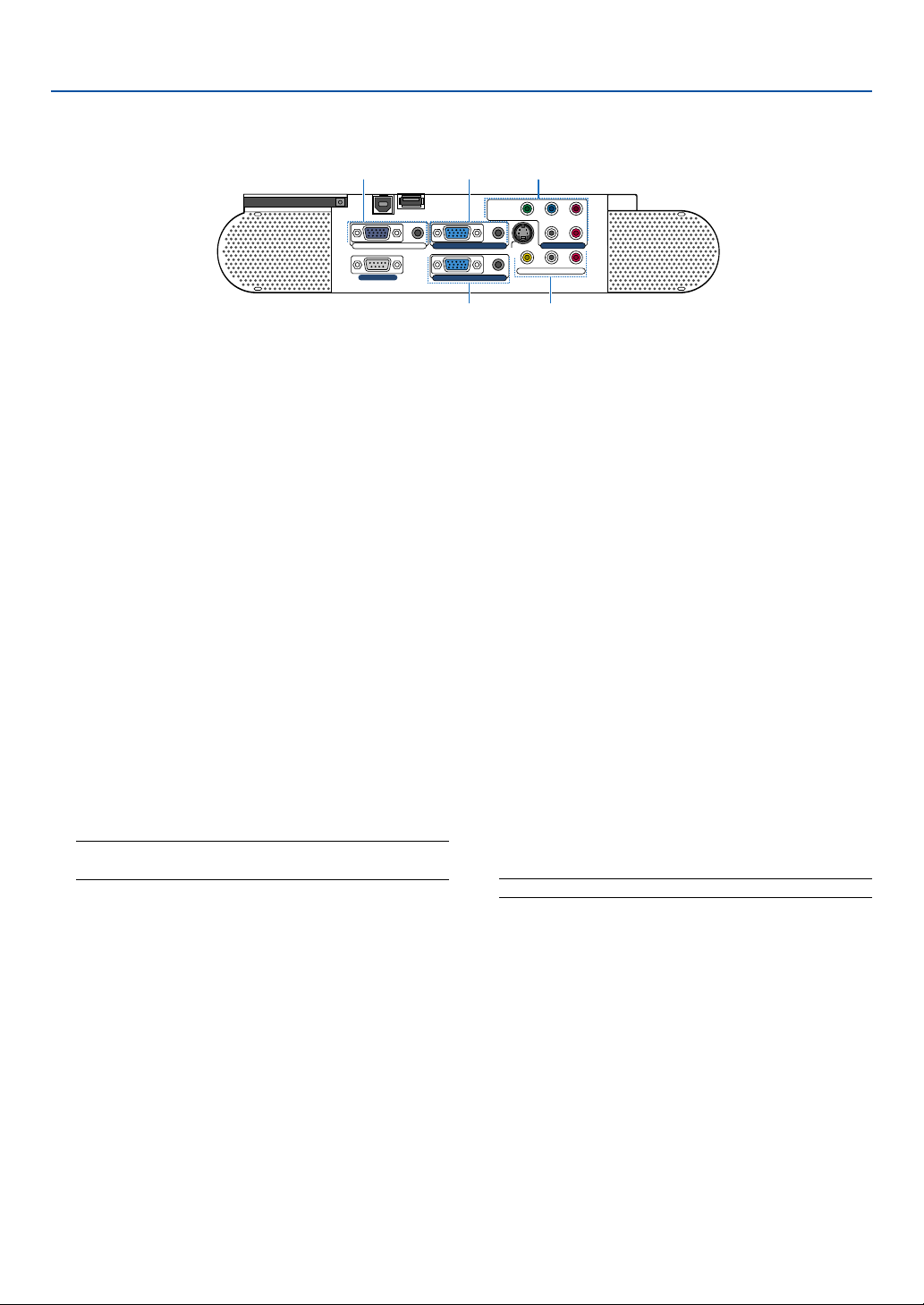
Descripción del panel de terminales
1. Introducción
134
COMPUTER 1AUDIO
COMPUTER 2
COMPONENT
AUDIO
S-VIDEO
AUDIO
Miniconector de salida AUDIO OUT (miniclavija estéreo)
Puede utilizar este conector para emitir sonido desde
la fuente seleccionada (COMPUTER 1/2, COMPONENT, VIDEO o S-VIDEO). El audio de la fuente que
se está visualizando o de la última fuente visualizada
también se envía a la salida de audio en el modo de
régimen mínimo.
El nivel de sonido de salida (volumen, graves/agudos
y silenciamiento) puede ajustarse según el nivel de
sonido del altavoz interno.
PC CARD
1.
Conector de entrada COMPUTER 1 (mini D-Sub de 15 contactos)
USB(COMPUTER)
MONITOR OUT
PC CONTROL
USB(MOUSE)
Conecte su ordenador u otros equipos RGB
analógicos, tales como ordenadores compatibles con
IBM o Macintosh. Utilice el cable RGB suministrado
para conectar el ordenador.
Miniconector de entrada COMPUTER 1 AUDIO (miniclavija estéreo)
Aquí es donde se conecta la salida de audio del
ordenador cuando éste está conectado a la entrada
COMPUTER 1. Se necesita un cable de audio
(disponible en el comercio).
El nivel de sonido de salida (volumen, graves/agudos
2.
Conector de entrada COMPUTER 2 (mini D-Sub de 15 contactos)
Conecte su ordenador u otros equipos RGB
analógicos, tales como ordenadores compatibles con
IBM o Macintosh. Utilice el cable RGB suministrado
para conectar el ordenador.
Este conector también admite señales de salida
y silenciamiento) no puede ajustarse en el modo de
régimen mínimo.
Tenga presente que este conector no puede
emplearse como conector de auriculares.
(Cuando se conecta un equipo de audio, el altavoz
del proyector se queda inhabilitado.)
SCART.
4.
El cable SCART se vende por separado.
Para más detalles, consulte la página 24.
NOTA: La entrada COMPUTER 2 no es compatible con
Plug & Play.
Conectores de entrada COMPONENT (Y, Cb/Pb, Cr/Pr) (RCA)
Conecte aquí las salidas de vídeo de componente (Y/
Cb/Cr, Y/Pb/Pr) de un equipo externo como, por
ejemplo, un reproductor de DVD.
NOTA: El conector “Y” acepta señales de vídeo.
Y Cb/Pb Cr/Pr
L/MONO
L/MONOVIDEO R
52
AUDIO
AUDIO
R
Miniconector de entrada COMPUTER 2 AUDIO (miniclavija estéreo)
Aquí es donde se conecta la salida de audio del
ordenador cuando éste está conectado a la entrada
COMPUTER 2. Se necesita un cable de audio
(disponible en el comercio).
3.
Conector de salida MONITOR OUT (mini D-Sub de 15 contactos)
Puede utilizar este conector para conectar en bucle
la imagen de su ordenador a un monitor externo a
través de COMPUTER 1/2 o de la fuente de entrada
de vídeo de componente.
Este conector también emite una señal COMPUTER
o señal de componente en el modo de régimen
mínimo.
15
Conectores de entrada I/D COMPONENT AUDIO (RCA)
Estas son las entradas de audio de canal izquierdo y
derecho para reproducción de sonido estéreo desde
un reproductor de DVD o equipo de componente
conectado a los conectores de entrada COMPONENT.
5. Conector de entrada VIDEO (RCA)
Conecte una videograbadora, reproductor de DVD,
reproductor de discos láser, o cámara de documentos
aquí para proyectar el vídeo.
Conectores de entrada I/D VIDEO/S-VIDEO AUDIO (RCA)
Estas son las entradas de audio de canal izquierdo y
derecho para reproducción de sonido estéreo desde
una fuente de vídeo o S-vídeo.
Page 16
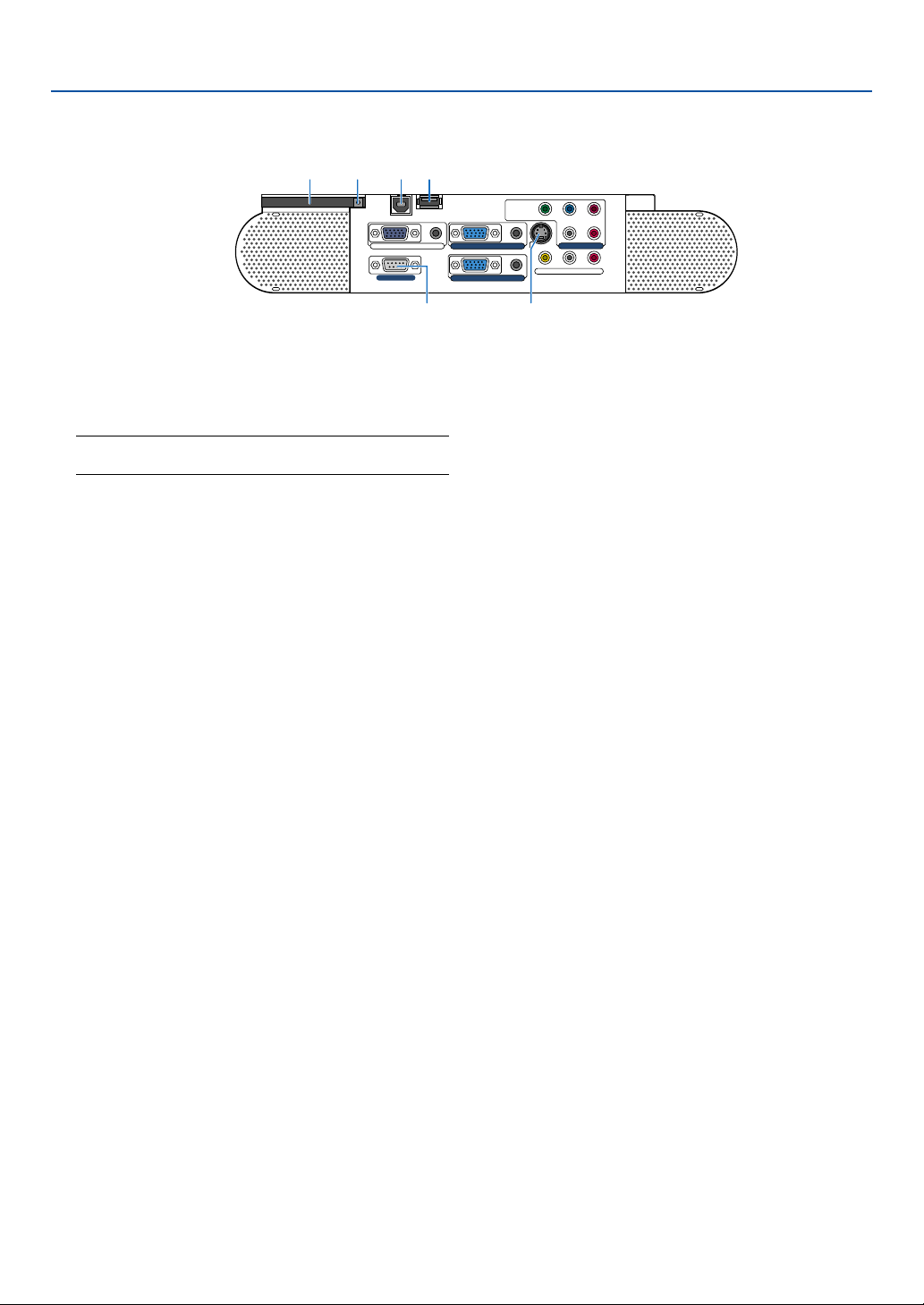
Descripción del panel de terminales
1. Introducción
USB(COMPUTER)
MONITOR OUT
PC CONTROL
78
USB(MOUSE)
106911
PC CARD
6.
Conector de entrada S-VIDEO (mini DIN de 4 contactos)
Aquí es donde se conecta la entrada S-vídeo de una
fuente externa tal como una videograbadora.
NOTA: S-vídeo ofrece colores más reales y mayor
resolución que el formato tradicional de vídeo compuesto.
7. Puerto USB (MOUSE) (tipo A)
Conecte aquí un ratón USB (disponible en el
comercio). Puede controlar el menú o visor con el ratón
USB a través de este puerto.
8. Puerto USB (COMPUTER) (tipo B)
Conecte este puerto al puerto USB (tipo A) de su PC
utilizando el cable USB suministrado. Puede controlar
las funciones del ratón del ordenador desde el mando
a distancia.
COMPONENT
Y Cb/Pb Cr/Pr
AUDIO
R
AUDIO
AUDIO
S-VIDEO
L/MONO
AUDIO
L/MONOVIDEO R
COMPUTER 1AUDIO
COMPUTER 2
9. Puerto PC CONTROL (D-Sub 9 de contactos)
Utilice este puerto para conectar su PC y así controlar
el proyector por medio de un cable de serie. Esto le
permite utilizar su PC y el protocolo de comunicación
serial para controlar el proyector. Se necesita un cable
trenzado RS232C para utilizar este puerto (disponible
en comercios. También puede controlar el proyector
utilizando el software Dynamic Image Utility 2.0
incluido en el CD-ROM suministrado.
Para ello, primero debe instalar el software Dynamic
Image Utility 2.0 en su PC. Si va a escribir su propio
programa, los códigos de control del PC típicos se
encuentran en la página 121.
10. Ranura para PC CARD
Inserte aquí una PC Card.
11. Botón de expulsión de la PC CARD
Pulse este botón para expulsar parcialmente la PC
Card.
16
Page 17
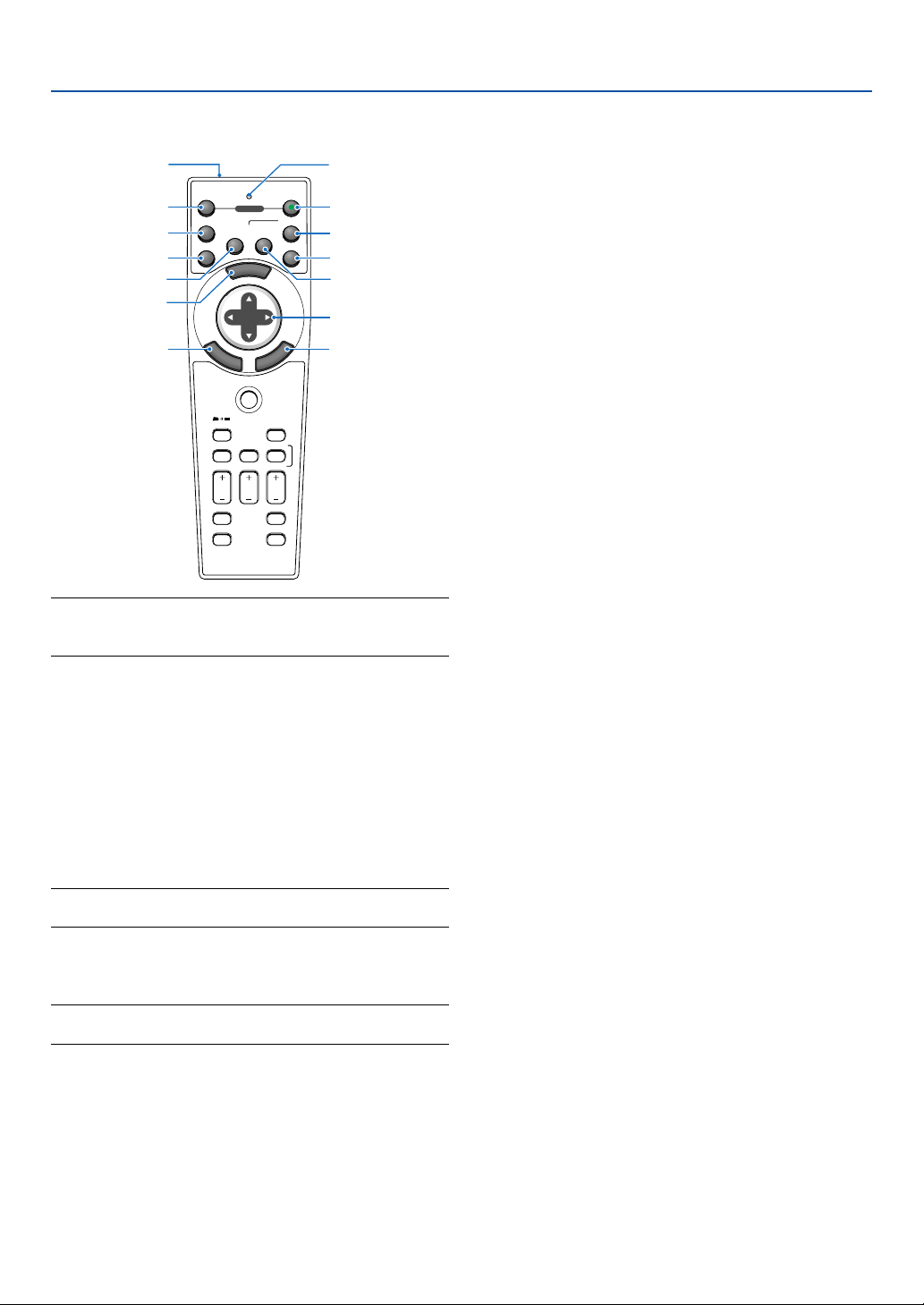
Denominación de las partes del mando a distancia
1. Introducción
11
13
1
OFF
VIDEO
S-VIDEO
E
N
T
3D REFORM
ASPECT
VOLUME MAGNIFY
PICTURE
PIC-MUTE
POWER
COMPUTER
12
N
E
U
M
SELECT
E
R
C
PJ
SOURCE
POINTER
VIEWER
FREEZE
COMPONENT
C
N
A
SLIDE
HELP
4
5
6
7
ON
AUTO ADJ.
L
E
2
3
9
10
8
12
14
NOTA: Si utiliza un ordenador Macintosh, puede hacer clic en
el botón CANCEL (clic derecho) o ENTER (clic izquierdo) para
activar el ratón.
1. Transmisor infrarrojo
Dirija el mando a distancia hacia el sensor de mando
a distancia situado en la cubierta del proyector.
2. LED
Parpadea cuando se pula cualquiera de los botones.
3. Botón POWER ON
Si la alimentación principal está conectada, puede
utilizar este botón para encender o apagar el proyector.
NOTA: Para encender el proyector, mantenga pulsado el botón
POWER ON durante al menos dos segundos.
4. Botón POWER OFF
Puede utilizar este botón para apagar el proyector.
NOTA: Para apagar el proyector, mantenga pulsado el botón
POWER OFF durante al menos dos segundos.
5. Botón VIDEO
Pulse este botón para seleccionar una fuente de vídeo
desde una videograbadora, reproductor de DVD,
reproductor de discos láser o cámara de documentos.
6. Botón S-VIDEO
Pulse este botón para seleccionar una fuente S-vídeo
desde una videograbadora.
7. Botón COMPUTER 1
Pulse este botón para seleccionar la entrada COMPUTER 1.
8. Botón COMPUTER 2
Pulse este botón para seleccionar la entrada COMPUTER 2.
9. Botón AUTO ADJ.
Utilice este botón para ajustar una fuente RGB y
obtener una imagen óptima. Consulte la página 37.
10. Botón COMPONENT
Pulse este botón para seleccionar una fuente de vídeo
desde el equipo de componente conectado a la
entrada COMPONENT.
11. Botón MENU
Muestra el menú para diversas configuraciones y
ajustes.
12. Botón SELECT 왖왔왗왘 (Mouse)
Cuando el proyector se encuentra en el modo de
ordenador, estos botones funcionan como el ratón de
un ordenador.
Cuando se encuentre en el modo de proyector,
indicado por la iluminación del botón PJ. Consulte la
página 40.
왖왔 : Utilice estos botones para seleccionar el menú
del elemento que desea ajustar.
왗왘 : Utilice estos botones para cambiar el nivel del
elemento de menú seleccionado. Con pulsar
una vez el botón 왘 se ejecuta la selección.
Cuando no aparece ningún menú, estos
botones funcionan como control de volumen.
Cuando se amplía una imagen, el botón SELECT
왖왔왗왘 sirve para mover la imagen.
13. Botón ENTER (clic izquierdo)
Cuando se encuentre en el modo de ordenador, este
botón funcionará como el botón izquierdo del ratón.
Cuando pulse este botón y lo mantenga pulsado durante al menos 2 segundos, se establecerá el modo
de arrastre. Cuando se encuentre en el modo de
proyector, indicado por la iluminación del botón PJ:
Utilice este botón para introducir la opción que ha
seleccionado en el menú. Al pulsar el botón ENTER
se ejecuta la selección. Consulte la página 40.
14. Botón CANCEL (clic derecho)
Cuando se encuentre en el modo de ordenador, este
botón funcionará como el botón derecho del ratón.
Cuando se encuentre en el modo de proyector,
indicado por la iluminación del botón PJ: Al pulsar el
botón CANCEL se ejecuta la selección. Consulte la
página 40.
17
Page 18
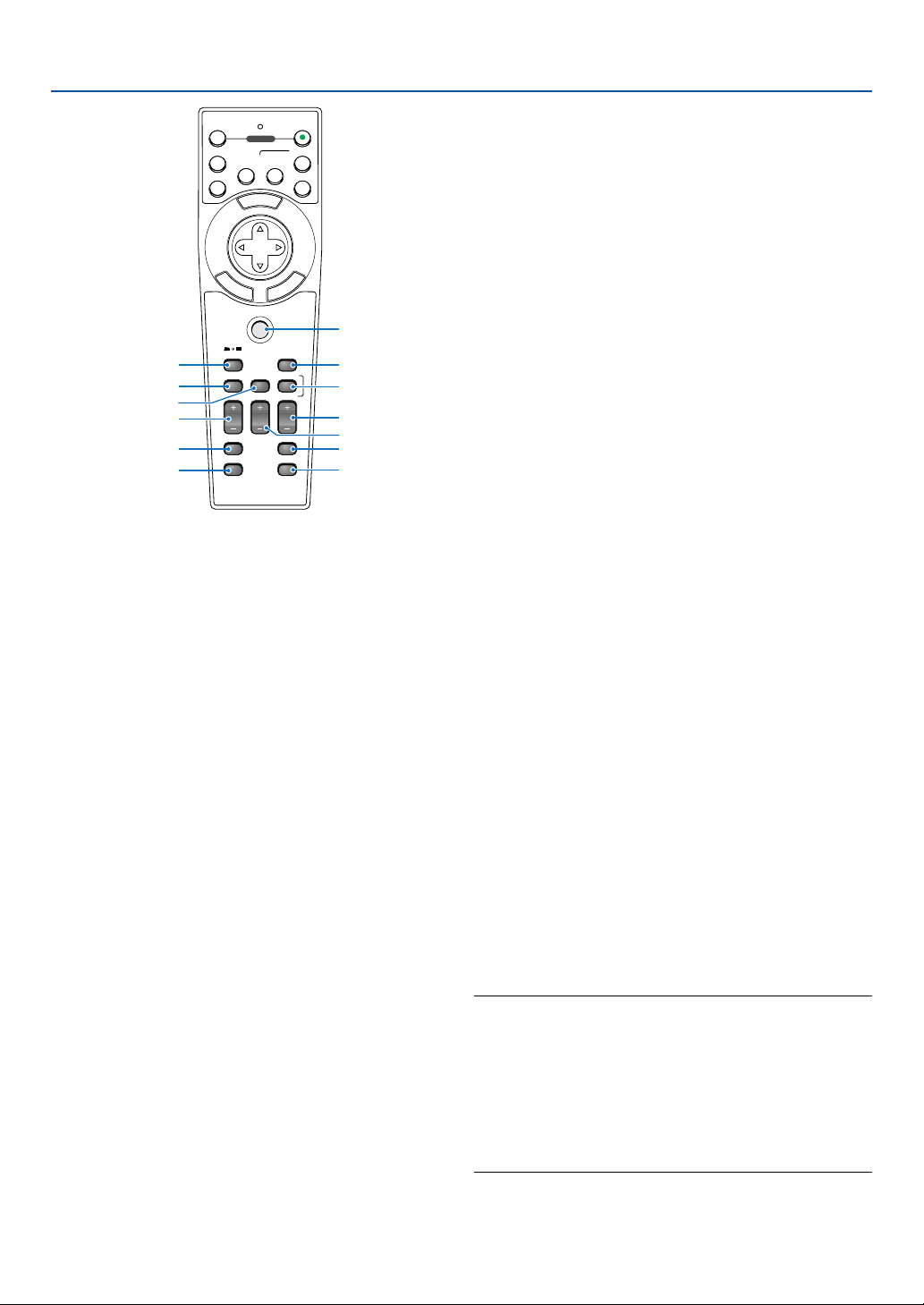
1. Introducción
OFF
VIDEO
S-VIDEO
E
N
T
E
R
POWER
AUTO ADJ.
COMPUTER
12
COMPONENT
N
E
U
M
SELECT
E
C
N
A
C
PJ
ON
L
15
POINTER
ASPECT
VOLUME MAGNIFY
PICTURE
PIC-MUTE
SOURCE
VIEWER
SLIDE
FREEZE
HELP
17
24
25
21
26
27
16
3D REFORM
18
19
20
22
23
15. Botón PJ
Pulse este botón para cambiar la función de los
botones SELECT, CANCEL y ENTER entre el modo
de proyector (botón iluminado de color rojo) y el modo
de ordenador.
Pulse este botón o el botón POWER ON/OFF, MENU,
3D REFORM, ASPECT, POINTER, HELP, MAGNIFY,
VIEWER o PICTURE para cambiar el modo de
proyector; el botón PJ se iluminará de color rojo. Para
volver al modo de ordenador, pulse el botón PJ otra
vez. Consulte la página 40.
18. Botón ASPECT
Pulse este botón para visualizar la pantalla de
selección Aspect Ratio. Consulte la página 82.
19. Botón POINTER
Pulse este botón para visualizar uno de los nueve
punteros disponibles; púlselo de nuevo para ocultar
el puntero. Puede mover el icono de puntero al área
deseada de la pantalla utilizando el botón SELECT
왖왔왗왘. Consulte la página 41.
20. Botón VOLUME (+) (–)
Pulse el botón (+) para aumentar el nivel de volumen,
y el botón (–) para disminuirlo.
21. Botón MAGNIFY (+) (–)
Utilice este botón para ajustar el tamaño de la imagen
(hasta 400%). La imagen se amplía en el centro de la
pantalla. Consulte la página 41.
22. Botón PICTURE
Pulse este botón para visualizar la ventana Ajuste de
la imagen. Cada vez que pulse el botón, la opción
cambiará. Consulte la página 78.
23. Botón PIC-MUTE
Este botón suprime la imagen y el sonido durante un
período de tiempo breve.
Vuelva a pulsar el botón para restablecer la imagen y
el sonido.
24. Botón VIEWER
Pulse este botón para seleccionar la fuente del visor.
16. Botón 3D REFORM
Pulse este botón para entrar en el modo 3D Reform y
corregir la distorsión trapezoidal a fin de obtener una
imagen rectangular. Consulte la página 35 y 44.
17. Botón SOURCE
Utilice este botón para seleccionar una fuente de vídeo
como, por ejemplo, un PC, videograbadora,
reproductor de DVD o Viewer (tarjeta PC).
Pulse el botón y libérelo rápidamente para visualizar
la lista de fuentes.
Cada vez que pulse el botón durante al menos UN
segundo, la fuente de entrada cambiará de la siguiente
forma:
Ordenador1 → Ordenador2 → Componente → Video
→ S-Video → Visor → Lista de entradas →
Ordenador1 → ...
Si no hay ninguna señal de entrada disponible, la
entrada será omitida.
25. Botón SLIDE (+) (–)
Pulse el botón (+) para seleccionar la siguiente carpeta
o diapositiva y el botón (–) para seleccionar la carpeta
o diapositiva anterior. Consulte la página 58.
26. Botón FREEZE
Este botón congela las imágenes. Púlselo de nuevo
para reanudar el movimiento.
27. Botón HELP
Proporciona información HELP.
NOTA: El ajuste predeterminado es el modo de ordenador, que
le permite usar los botones SELECT, CANCEL y ENTER como
el ratón de su ordenador. Cuando se pulsa el botón POWER
ON/OFF, MENU, 3D REFORM, ASPECT, POINTER, HELP,
MAGNIFY, VIEWER, o PICTURE, el botón PJ se ilumina de
color rojo para indicar que se ha seleccionado el modo de
proyector. Si no se pulsa ningún botón en el transcurso de 60
segundos, la luz se apaga y el modo de proyector queda
cancelado.
18
Page 19
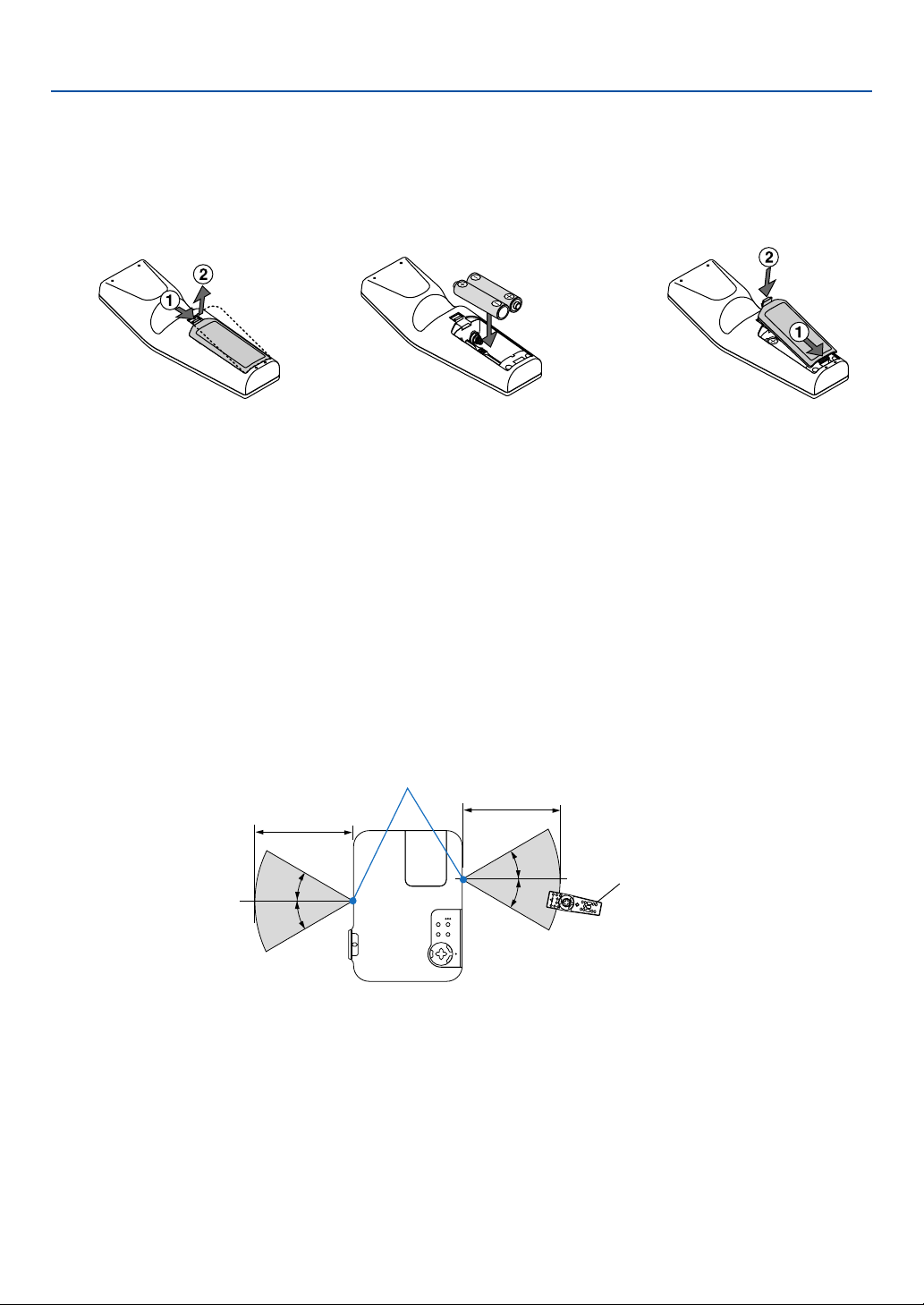
Instalación de pilas
1. Introducción
1
Quite la tapa del
compartimiento de las
pilas.
2
Retire las dos pilas antiguas e
instale pilas nuevas (AA).
Asegúrese de que la polaridad
(+/–) de las pilas sea correcta.
3
Deslice la cubierta sobre las pilas
hasta que encaje en posición. No
mezcle tipos de pilas diferentes
ni pilas nuevas con usadas.
Acerca del funcionamiento del mando a distancia
Si pulsa y mantiene pulsado el botón SELECT 왖왔왗왘 mientras instala pilas nuevas, el mando a distancia podría
funcionar incorrectamente.
Si ocurriera esto, extraiga las pilas y vuélvalas a instalar sin tocar el botón SELECT.
Precauciones con el mando a distancia
• Manipule el mando a distancia con cuidado.
• Si se moja el mando a distancia, límpielo y séquelo inmediatamente.
• Evite el calor y humedad excesivos.
• Cuando no vaya a usar el mando a distancia por un período prolongado de tiempo, retire las pilas.
• No coloque las pilas al revés.
• No utilice pilas nuevas y usadas al mismo tiempo y no mezcle pilas de distinto tipo.
Radio de operaciones para mando a distancia sin cables
Sensor a distancia en la cubierta del proyector
7m
7m
30°
30°
30°
• La señal infrarroja tiene un alcance en línea recta a nivel de la vista de aproximadamente 22 pies/7 m, dentro de un
ángulo de 60 grados respecto del sensor de mando a distancia situado en la cubierta del proyector.
• El proyector no responderá si hay objetos entre el mando a distancia y el sensor o si el sensor está expuesto a
alguna luz fuerte. Las pilas débiles también pueden impedir que el mando a distancia controle correctamente el
proyector.
30°
Mando a distancia
19
Page 20
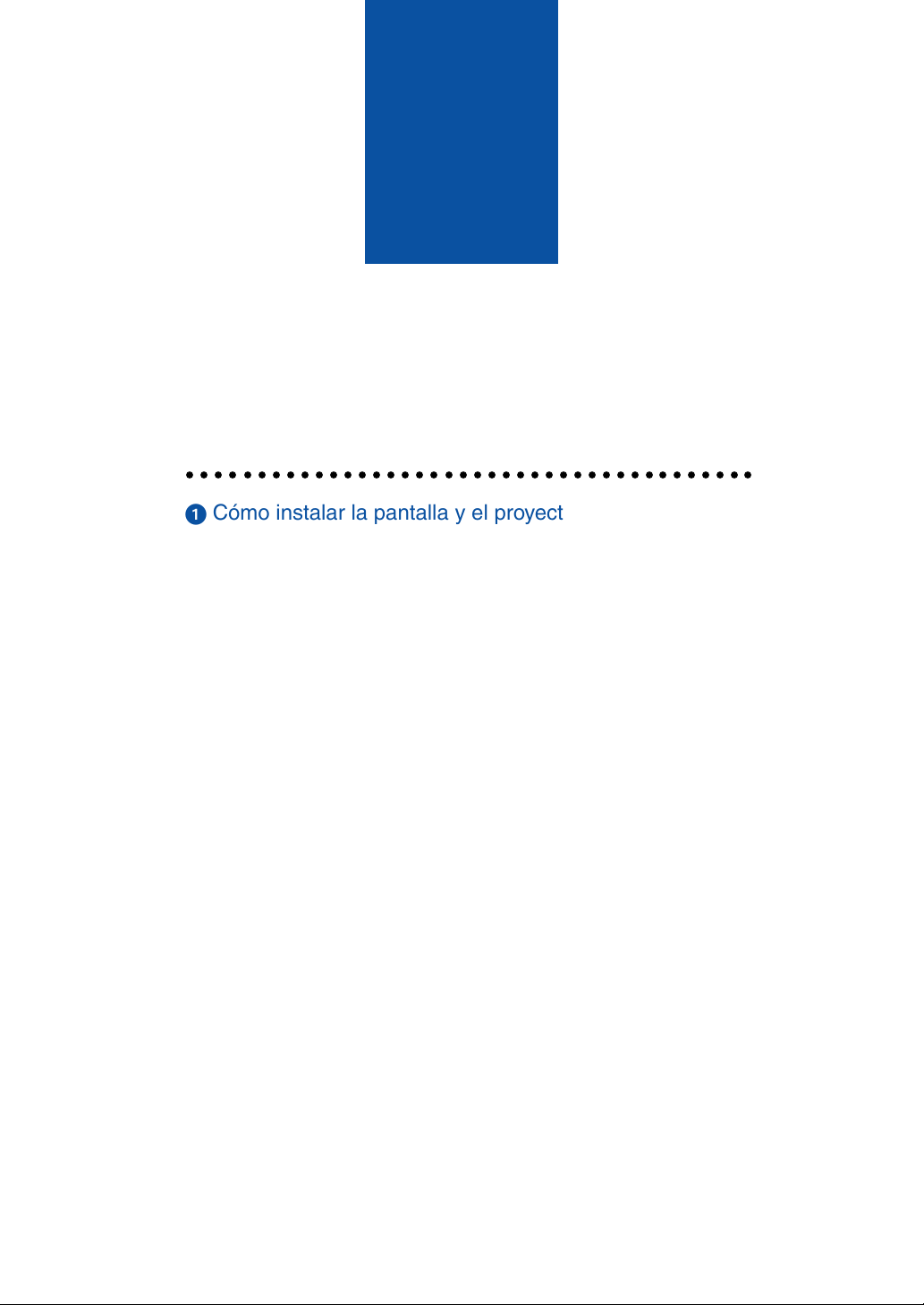
2
Instalación y conexiones
○○○○○○○○○○○○○○○○○○○○○○○○○○○○○○○○○○○○○○○○
Cómo instalar la pantalla y el proyector..................... 21
Cómo seleccionar una posición ........................................................................... 21
Distancia de proyección y tamaño de la pantalla ................................................. 22
Cómo hacer las conexiones ...................................... 23
Habilitación del modo de visualización externa en el ordenador ......................... 23
Conexión de un ordenador PC o Macintosh ........................................................ 23
Cómo conectar la salida SCART (RGB)............................................................... 24
Conexión a un monitor externo ............................................................................ 25
Conexión de un reproductor de DVD a la salida de componente ......................... 26
Conexión de una videograbadora o reproductor de discos láser ......................... 27
Conexión del cable de alimentación suministrado ............................................... 28
20
Page 21
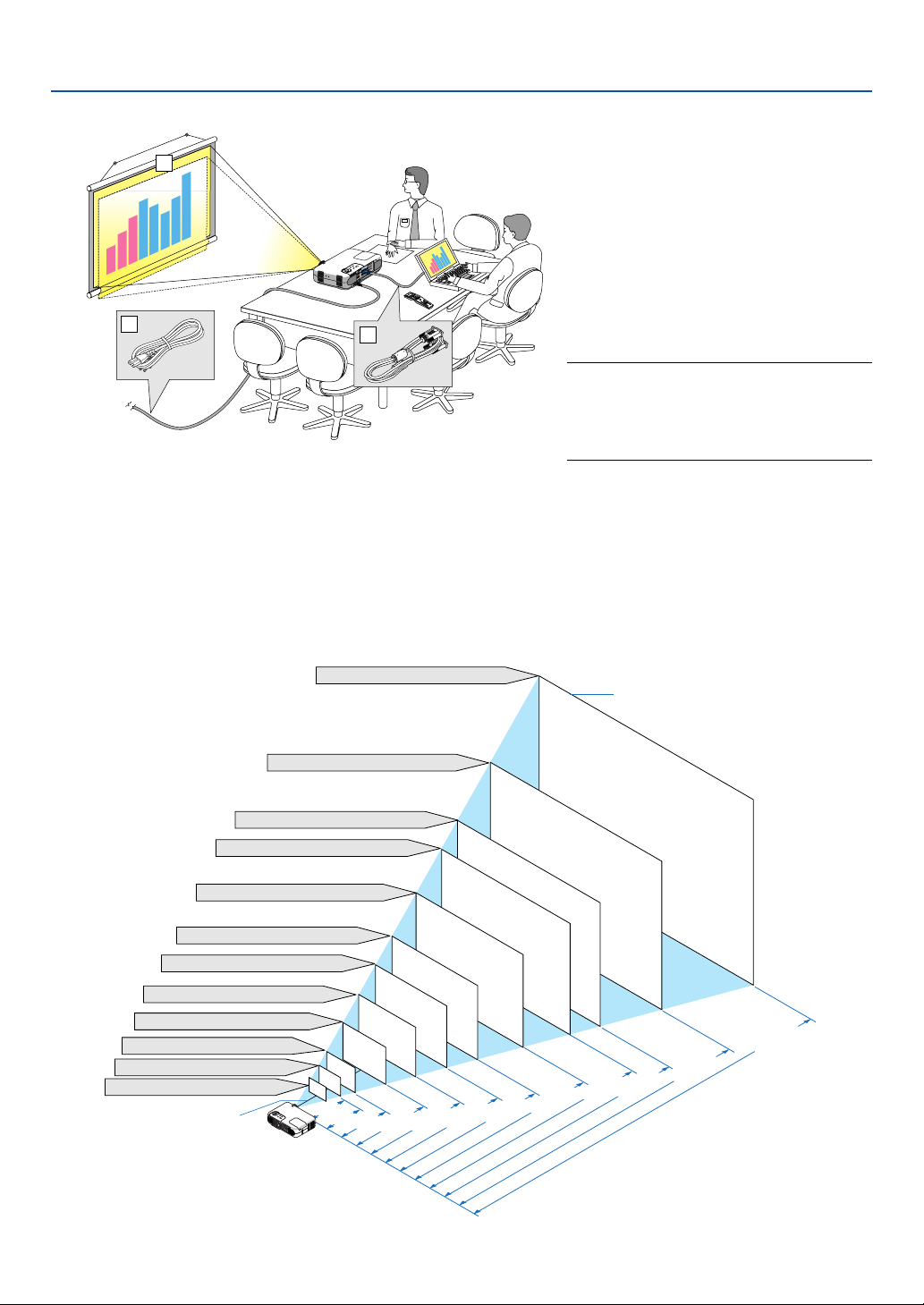
2. Instalación y conexiones
Esta sección describe como montar su proyector y como conectar el vídeo y las fuentes de audio.
1
Su proyector resulta muy sencillo de
configurar y de utilizar. No obstante, antes
de comenzar primero deberá:
z Instalar una pantalla y el proyector.
S
U
C
O
M
F
O
O
Z
S
P
U
R
M
T
E
A
A
L
T
W
S
T
O
S
P
U
J
D
A
Y
O
B
T
D
U
N
A
A
T
S
/
N
E
O
C
R
U
O
M
S
R
O
F
E
R
D
3
U
N
E
M
T
L
C
E
E
C
L
D
N
E
R
A
S
A
C
C
C
P
R
E
T
N
E
N
I
C
A
3
2
x Conectar el ordenador o equipo de
vídeo al proyector. Consulte la página
23 - 27.
c Conecte el cable de alimentación
suministrado. Consulte la página 28.
NOTA: Antes de trasladar el proyector,
compruebe que el cable de alimentación y
demás cables estén desconectados. Al trasladar
A la toma de
corriente de la pared.
el proyector o cuando no lo esté usando, cubra
el objetivo con la tapa de la lente.
Cómo instalar la pantalla y el proyector
Cómo seleccionar una posición
Cuanto más lejos se encuentre el proyector de la pantalla o pared, mayor será la imagen. El tamaño mínimo que
puede tener la imagen es de aproximadamente 25" (0,64 m) medido diagonalmente cuando el proyector se encuentre
más o menos a 31,5 pulgadas (0,8 m) de la pared o pantalla. El tamaño máximo que puede tener la imagen es de
300" (7,6 m) cuando el proyector se encuentre más o menos a 393,7 pulgadas (10 m) de la pared o pantalla. Use el
siguiente dibujo como referencia.
Tamaño de pantalla (Unidad: cm/pulgadas)
609,6 (W) 457,2 (H) / 240 (W) 180 (H)
300"
Tamaño de pantalla
406,4 (W) 304,8 (H) / 160 (W) 120 (H)
365,8 (W) 274,3 (H) / 144 (W) 108 (H)
304,8 (W) 228,6 (H) / 120 (W) 90 (H)
243,8 (W) 182,9 (H) / 96 (W) 72 (H)
203,2 (W) 152,4 (H) / 80 (W) 60 (H)
162,6 (W) 122,0 (H) / 64 (W) 48 (H)
121,9 (W) 91,4 (H) / 48 (W) 36 (H)
81,3 (W) 61,0 (H) / 32 (W) 24 (H)
61,0 (W) 45,7 (H) / 24 (W) 15 (H)
50,8 (W) 38,1 (H) / 20 (W) 15 (H)
Centro del objetivo
487,7 (W) 365,8 (H) / 192 (W) 144 (H)
180"
150"
120"
100"
80"
60"
40
"
30
"
25
"
0,8
31,5
1,0
1,3
39,4
51,2
2,6/102,4
2,0/78,7
21
200"
3,3/129,9
240"
4,0/157,5
10,0/393,7
8,0/315,0
6,7/263,8
6,0/236,2
5,0/196,9
Distancia (Unidad: m/pulgadas)
Page 22
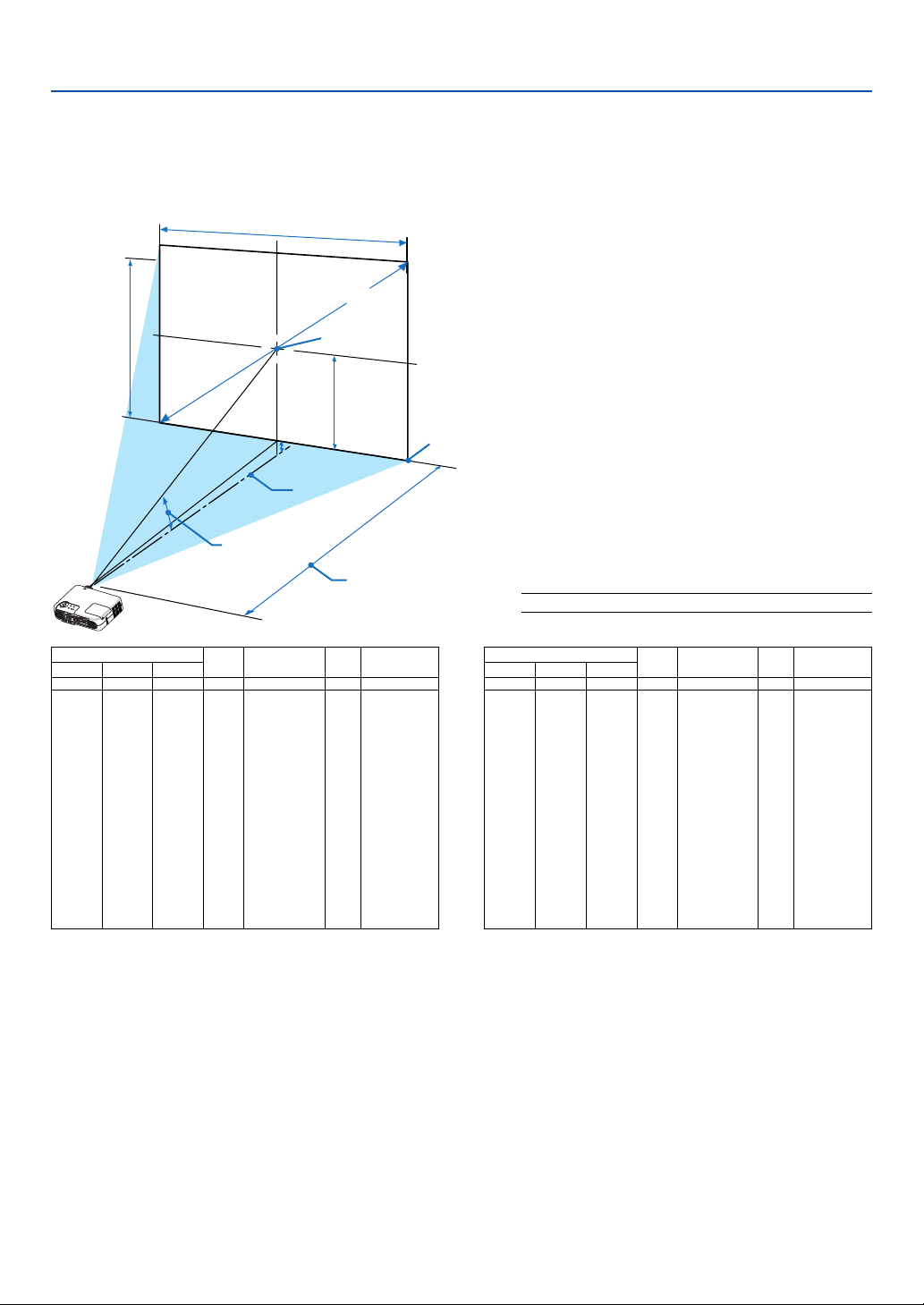
2. Instalación y conexiones
Distancia de proyección y tamaño de la pantalla
A continuación se muestran las posiciones relativas adecuadas del proyector y la pantalla. Consulte la tabla para
determinar la posición de instalación.
Diagrama de distancia
Ancho de la pantalla
Diagonal de la pantalla
Centro de
Altura de la
pantalla
pantalla
Tamaño de la pantalla B C
Diagonal Ancho Alto
pulgadas
pulgadas
100
120
150
180
200
220
240
260
280
300
20,0
25
30
24,0
32,0
40
48,0
60
67
54,0
58,0
72
64,0
80
84
67,0
72,0
90
80,0
96,0
120,0
144,0
160,0
176,0
192,0
208,0
224,0
240,0
pulgadas
15,0
18,0
24,0
36,0
40,0
43,0
48,0
50,0
54,0
60,0
72,0
90,0
108,0
120,0
132,0
144,0
156,0
168,0
180,0
pulgadas
6,0
7,0
10,0
14,0
16,0
17,0
19,0
20,0
22,0
24,0
29,0
36,0
43,0
48,0
53,0
58,0
62,0
67,0
72,0
(D)
Ángulo de
proyección (움)
Gran angular – Teleobjetivo
pulgadas
28,0 - 34,0
34,0 - 41,0
46,0 - 56,0
70,0 - 85,0
78,0 - 95,0
84,0 - 102,0
94,0 - 114,0
98,0 - 120,0
106,0 - 128,0
118,0 - 143,0
141,0 - 172,0
177,0 - 215,0
213,0 - 258,0
237,0 - 287,0
261,0 - 316,0
285,0 - 345,0
309,0 - 374,0
333,0 - 403,0
356,0 - 431,0
(B)
Centro del
objetivo
D
pulgadas
-2,0
-2,0
-2,0
-4,0
-4,0
-4,0
-5,0
-5,0
-5,0
-6,0
-7,0
-9,0
-11,0
-12,0
-13,0
-14,0
-16,0
-17,0
-18,0
Distancia de
proyección (C)
α
Gran angular – Teleobjetivo
grados
12,1 - 9,9
12,0 - 9,9
11,8 - 9,7
11,7 - 9,6
11,6 - 9,6
11,6 - 9,6
11,6 - 9,6
11,6 - 9,6
11,6 - 9,6
11,5 - 9,6
11,5 - 9,5
11,5 - 9,5
11,5 - 9,5
11,4 - 9,5
11,4 - 9,5
11,4 - 9,5
11,4 - 9,5
11,4 - 9,5
11,4 - 9,5
Parte inferior
de la pantalla
Diagonal Ancho Alto
B = Distancia vertical entre el centro del objetivo y
el centro de la pantalla
C = Distancia de proyección
D = Distancia vertical entre el centro del objetivo
y la parte inferior de la pantalla (parte supe-
rior de la pantalla en el caso de instalación
en el techo)
α = Ángulo de proyección
NOTA: Las distancias pueden variar +/–5%.
Tamaño de la pantalla B C
mm
635
762
1016
1524
1702
1829
2032
2134
2286
2540
3048
3810
4572
5080
5588
6096
6604
7112
7620
mm
508
610
813
1219
1361
1463
1626
1707
1829
2032
2438
3048
3658
4064
4470
4877
5283
5690
6096
mm
381
457
610
914
1021
1097
1219
1280
1372
1524
1829
2286
2743
3048
3353
3658
3962
4267
4572
mm
152
183
244
366
408
439
488
512
549
610
732
914
1097
1219
1341
1463
1585
1707
1829
Gran angular – Teleobjetivo
mm
710 - 870
860 - 1050
1170 - 1420
1770 - 2160
1990 - 2410
2140 - 2600
2380 - 2890
2500 - 3040
2680 - 3260
2990 - 3620
3590 - 4360
4500 - 5460
5410 - 6560
6020 - 7290
6630 - 8030
7230 - 8760
7840 - 9490
8450 - 10230
9050 - 10960
D
Gran angular – Teleobjetivo
mm
-38
12,1 - 9,9
-46
12,0 - 9,9
-61
11,8 - 9,7
-91
11,7 - 9,6
-102
11,6 - 9,6
-110
11,6 - 9,6
-122
11,6 - 9,6
-128
11,6 - 9,6
-137
11,6 - 9,6
-152
11,5 - 9,6
-183
11,5 - 9,5
-229
11,5 - 9,5
-274
11,5 - 9,5
-305
11,4 - 9,5
-335
11,4 - 9,5
-366
11,4 - 9,5
-396
11,4 - 9,5
-427
11,4 - 9,5
-457
11,4 - 9,5
α
grados
ADVERTENCIA
* La instalación del proyector en el techo debe ser
realizada por un técnico. Si desea mayor información
póngase en contacto con el distribuidor NEC.
* No intente instalar el proyector usted mismo.
• Utilice el proyector únicamente sobre una superficie
sólida y nivelada. El proyector puede ocasionar
lesiones físicas o sufrir serios daños si se cae al suelo.
• No utilice el proyector en sitios en los que haya gran
variación de temperatura. El proyector debe emplearse
dentro de un margen de temperaturas entre 32°F (0°C)
y 95°F(35°C).
• No exponga el proyector a la humedad, el polvo o el
humo. Esto afectará a la imagen de la pantalla.
• Asegúrese de que haya una buena ventilación
alrededor del proyector para que el calor pueda
disiparse. No cubra los orificios de ventilación en el
costado o en la parte delantera del proyector.
Cómo reflejar la imagen
El utilizar un espejo para reflejar la imagen del proyector
le permite disfrutar de una imagen más grande. Contacte
con su distribuidor NEC si necesita un espejo. Si está
utilizando un espejo y la imagen aparece al revés, use
los botones MENU y SELECT situados en la cubierta
del proyector o los botones del mando a distancia para
corregir la orientación. Consulte la página 86.
22
Page 23
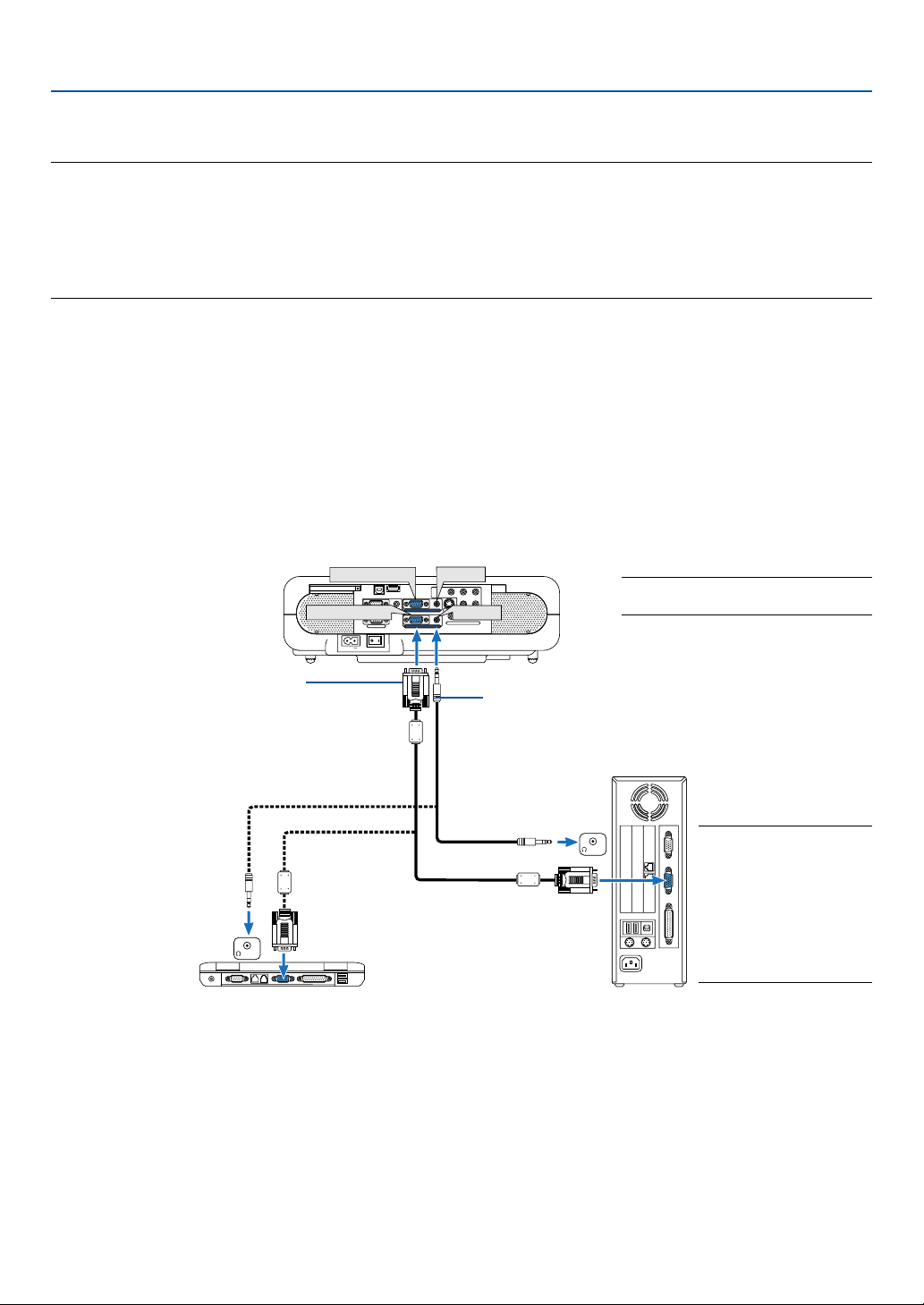
2. Instalación y conexiones
Cómo hacer las conexiones
NOTA: Si utiliza un PC portátil, asegúrese de realizar la conexión entre el proyector y el PC portátil antes de encender el ordenador
portátil. En la mayoría de los casos la señal no podrá ser emitida desde la salida RGB a menos que se encienda el PC portátil
después de haber sido conectado al proyector.
* Si la pantalla queda en blanco mientras usa el mando a distancia, es probable que se deba a la acción del protector de pantalla
o a la función de ahorro de energía del ordenador.
* Si accidentalmente pulsa el botón POWER del mando a distancia, espere 60 segundos y luego pulse el botón POWER
nuevamente para reanudar la operación.
Habilitación del modo de visualización externa en el ordenador
La visualización de una imagen en la pantalla del PC portátil no significa necesariamente que el ordenador está
enviando una señal al proyector.
Al utilizar un ordenador compatible con PC, el modo de visualización externa puede habilitarse/inhabilitarse con una
combinación de teclas de función.
Generalmente, la pulsación de la tecla "Fn" junto con una de las 12 teclas de función permite activar o desactivar el
modo de visualización externa. Por ejemplo, en los ordenadores portátiles NEC se utiliza la combinación de teclas Fn
+ F3 (en los ordenadores portátiles Dell se utiliza Fn + F8) para alternar entre las opciones de visualización externa.
Conexión de un ordenador PC o Macintosh
COMPUTER 1
PC CARD
USB(COMPUTER)
COMPUTER 2
MONITOR OUT
PC CONTROL
AC IN
USB(MOUSE)
AUDIO
COMPONENT
YCb/Pb Cr/Pr
AUDIO
L/MONO
AUDIO
COMPUTER 1
COMPUTER 2
R
AUDIO
S-VIDEO
AUDIO
AUDIO
L/MONOVIDEO R
AUDIO
NOTA: El conector COMPUTER 1 es
compatible con Plug & Play (DDC2).
Del cable de señal RGB (suministrado)
al mini conector de 15 contactos D-Sub
Cable audio (no suministrado)
del proyector. Se recomienda utilizar un
amplificador de distribución, disponible
en comercios, en caso de conectar un
cable de señal más largo que el
IBM VGA o compatibles (sobremesa) o
Macintosh (escritorio)
suministrado.
PHONE
NOTA: Para modelos
Macintosh más antiguos,
utilice un adaptador de
contactos disponible en el
comercio (no
suministrado) para realizar
PHONE
la conexión al puerto de
vídeo del Mac.
IBM VGA o compatibles (portátil) o
Macintosh (portátil)
La conexión del ordenador PC o Macintosh al proyector le permitirá proyectar la imagen de la pantalla del ordenador
para una presentación excelente.
Para conectar a un PC o Macintosh, simplemente:
1. Desconecte la alimentación del proyector y del ordenador.
2. Utilice el cable de señal suministrado para conectar su ordenador PC o Macintosh al proyector.
3. Conecte el cable de alimentación suministrado. Consulte la página 28.
4. Encienda el proyector y el ordenador.
5. Si después de un período de inactividad el proyector comienza a proyectar imágenes en blanco, puede que se
deba a que el protector de pantalla del ordenador que tiene conectado al proyector esté instalado.
23
Page 24
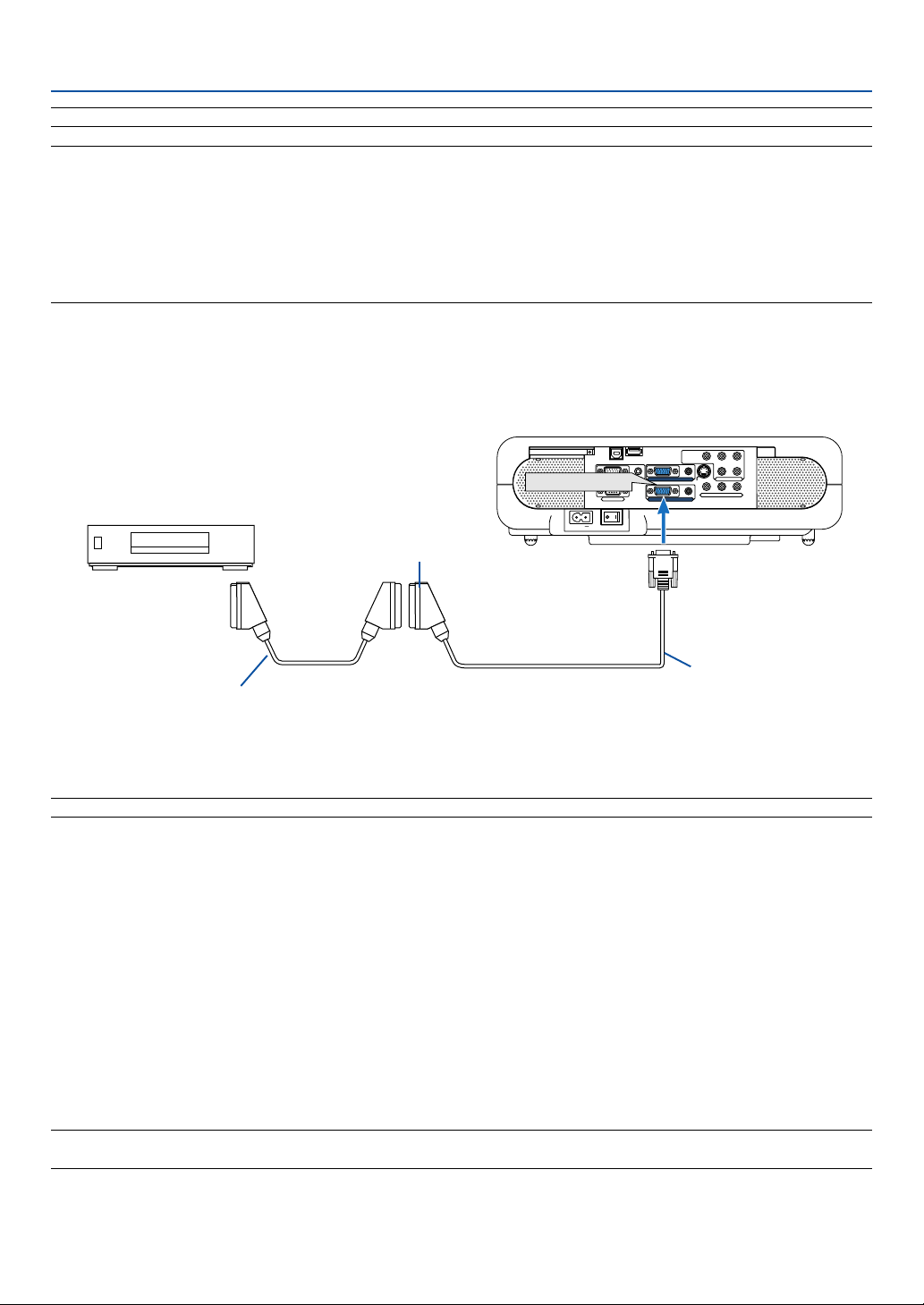
2. Instalación y conexiones
NOTA: El VT770 no es compatible con salidas decodificadas de vídeo de los conmutadores NEC ISS-6020 y ISS-6010.
NOTA: Puede que una imagen no pueda visualizarse correctamente si se reproduce una entrada de Vídeo o S-Vídeo a través de
un convertidor de exploración de los que se encuentran disponibles en el mercado.
Esto se debe a que el proyector procesa la señal de vídeo como una señal informática según la configuración predeterminada. En
ese caso, haga lo siguiente.
* Cuando aparece ruido en los lados de la pantalla:
Utilice la opción Sobredesviación para mostrar la imagen correctamente.
* Asegúrese de cambiar la Sobredesviación a 0% antes de pulsar el botón AUTO ADJ o el botón AUTO ADJUST. De otro modo,
puede que la imagen aparezca con los lados recortados.
Cómo conectar la salida SCART (RGB)
Equipo de vídeo como un reproductor de DVD
Hembra
PC CARD
USB(COMPUTER)
COMPUTER 2
MONITOR OUT
PC CONTROL
AC IN
USB(MOUSE)
AUDIO
COMPUTER 1
COMPUTER 2
COMPONENT
YCb/Pb Cr/Pr
AUDIO
S-VIDEO
AUDIO
A conector de
L/MONO
L/MONOVIDEO R
AUDIO
AUDIO
Proyector
R
entradaCOMPUTER 2
ADP-SC1
Cable SCART disponible en el mercado.
Antes de hacer las conexiones: Para esta conexión se necesita un adaptador SCART exclusivo (ADP-SC1) y un cable
SCART (disponible en el comercio).
NOTA: La señal de audio no está disponible para esta conexión.
1. Desconecte la alimentación del proyector y del equipo de vídeo.
2. Use el adaptador ADP-SC1 SCART de NEC y un cable SCART (disponible en el comercio) para conectar la
entrada RGB del proyector y la salida SCART (RGB) del equipo de vídeo.
3. Conecte el cable de alimentación suministrado. Consulte la página 28.
4. Conecte la alimentación del proyector y del equipo de vídeo.
5. Use el botón COMPUTER 2 del mando a distancia para seleccionar la entrada COMPUTER 2.
6. Pulse el botón MENU del mando a distancia para visualizar el menú.
7. En el menú avanzado, seleccione [Configuración] → [Página 3] → [Seleccionar señal] → [Ordenador 2] → [Scart].
SCART es un conector audiovisual europeo estándar para televisores, videograbadoras y reproductores de DVD.
También se le conoce como conector Euro.
NOTA: Puede obtener el adaptador ADP-SC1 SCART de un distribuidor NEC en Europa. Para más información, póngase en
contacto con un distribuidor NEC en Europa.
24
Page 25
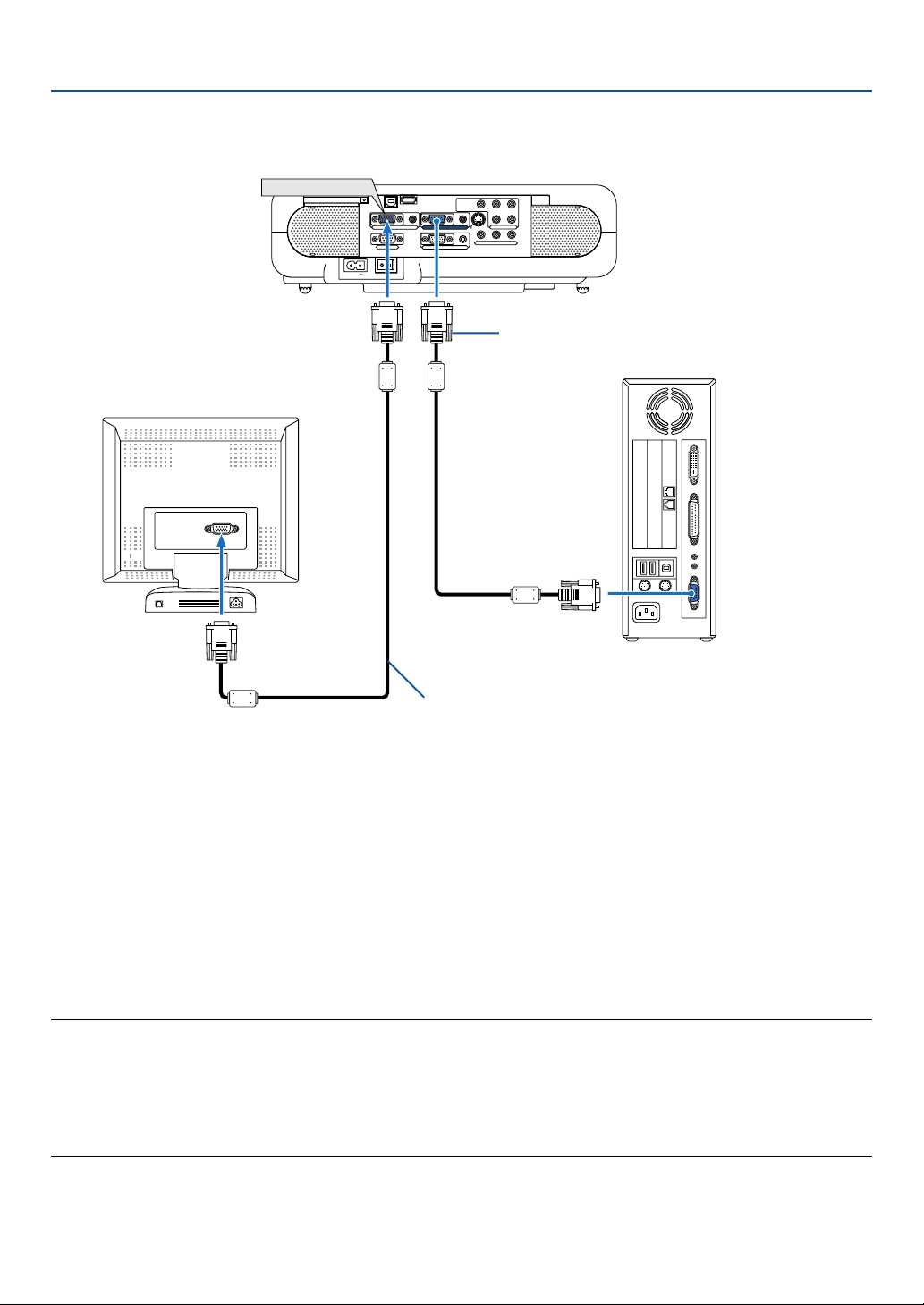
Conexión a un monitor externo
2. Instalación y conexiones
MONITOR OUT
AC IN
PC CARD
AUDIOMONITOR OUT AUDIOCOMPUTER 1
COMPUTER 2
COMPONENT
AUDIO
Y Cb/Pb Cr/Pr
S-VIDEO
L/MONO
L/MONOVIDEO R
AUDIO
R
AUDIO
USB(COMPUTER)
PC CONTROL
USB(MOUSE)
Del cable de señal RGB (suministrade)
Del cable de señal RGB (no suministrado)
Puede conectar un monitor externo separado al proyector para ver simultáneamente en el monitor la imagen RGB
analógica que está proyectando.
Para ello:
1. Desconecte la alimentación del proyector, del monitor y del ordenador.
2. Utilice un cable de 15 contactos para conectar el monitor al conector de salida MONITOR OUT (mini D-Sub 15
contactos) del proyector.
3. Conecte el cable de alimentación suministrado. Consulte la página 28.
4. Encienda el proyector, el monitor y el ordenador.
NOTA:
• El conector de salida MONITOR OUT emitirá una señal RGB durante el modo de espera. Cuando el proyector entra en el modo
de espera, la imagen del monitor externo desaparece durante un momento.
• Cuando el proyector esté en el modo de espera es posible que la imagen no se visualice de forma correcta cuando los
ventiladores de refrigeración estén en funcionamiento inmediatamente después de encender o apagar la alimentación de
corriente.
• La conexión tipo cadena de margarita no es posible.
25
Page 26
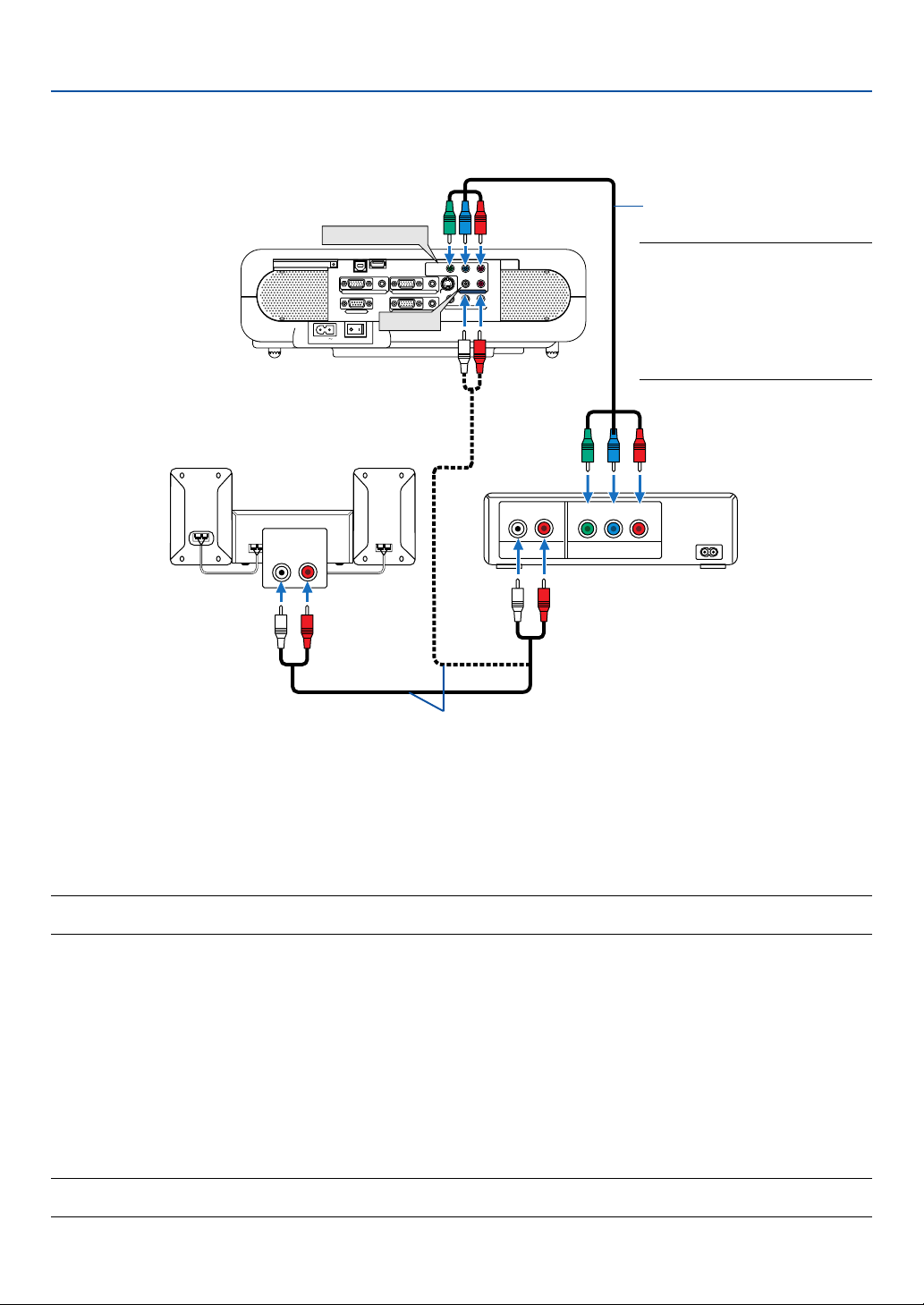
2. Instalación y conexiones
Conexión de un reproductor de DVD a la salida de componente
COMPONENT
COMPUTER 1AUDIO
COMPUTER 2
AUDIO
COMPONENT
YCb/Pb Cr/Pr
AUDIO
L/MONO R
AUDIO
S-VIDEO
AUDIO
L/MONOVIDEO R
AUDIO
Reproductor de DVD
L R
AUDIO OUT
YCbCr
Component
Equipo Audio
AUDIO IN
LR
PC CARD
USB(MOUSE)
USB(COMPUTER)
MONITOR OUT
PC CONTROL
AC IN
Cable RCA 3 de vídeo de
componente (no suministrado)
NOTA: El conector "Y" acepta señales
de vídeo. La señal de vídeo se
visualizará automáticamente. Si no
es así, seleccione [Configuración]
→
[Página 3] → [Seleccionar señal]
→
[Componente] → [Video] en el
menú.
Cable audio (no suministrado)
Puede conectar el proyector a un reproductor de DVD con la salida de componente o con la salida de vídeo. Para
realizar esto simplemente deberá:
NOTA: En el caso de un reproductor de DVD que no tenga una salida de vídeo de componente (Y,Cb,Cr/Y, Pb, Pr), utilice un cable
S-Vídeo (no suministrado) para conectar la salida S-Vídeo del reproductor de DVD a la entrada S-VIDEO del proyector.
1. Desconecte la alimentación del proyector y del reproductor de DVD.
2. Si el reproductor de DVD tiene una salida de vídeo de componente (Y,Cb,Cr/Y, Pb, Pr), utilice un cable de vídeo de
componente (RCAx3) (disponible en el comercio) para conectar el reproductor de DVD a los conectores de entrada
COMPONENT del proyector.
Utilice un cable de audio (no suministrado) para conectar el audio del reproductor de DVD a su equipo de audio (si
el reproductor de DVD tiene esta capacidad). Asegúrese de que las conexiones del canal derecho e izquierdo sean
las correctas si desea un sonido estéreo.
3. Conecte el cable de alimentación suministrado. Consulte la página 28.
4. Encienda el proyector y el reproductor de DVD.
NOTA: Para obtener más información acerca de los requisitos de salida de vídeo del reproductor de DVD, consulte el manual de
uso del mismo.
26
Page 27
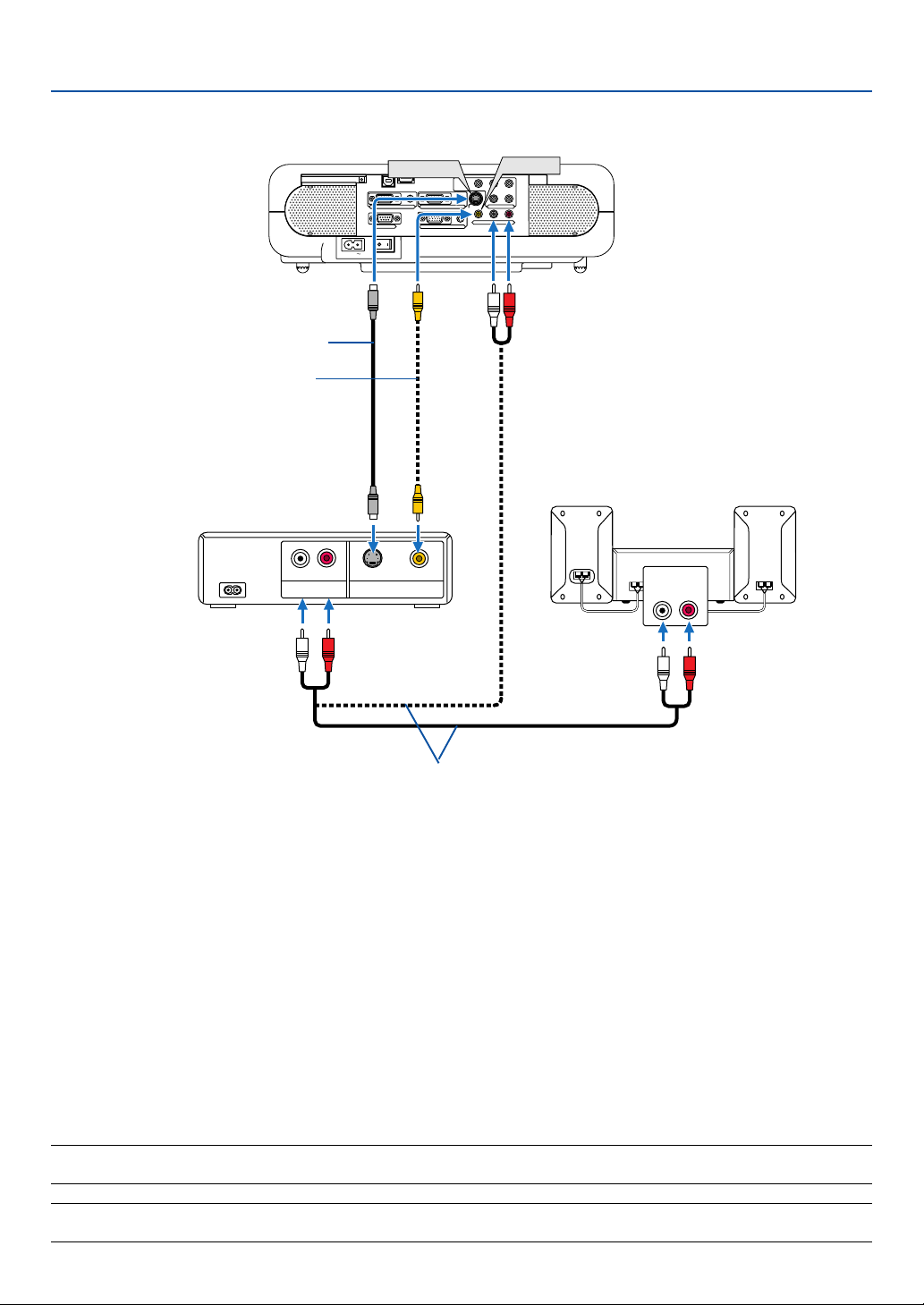
2. Instalación y conexiones
Conexión de una videograbadora o reproductor de discos láser
Cable de S-vídeo (no suministrado)
Cable de vídeo (no suministrado)
Videograbadora/ reproductor
de discos láser
L R
AUDIO OUT
S-VIDEO
PC CARD
USB(MOUSE)
USB(COMPUTER)
MONITOR OUT
PC CONTROL
AC IN
S-VIDEO VIDEO
VIDEO OUT
COMPUTER 1AUDIO
COMPUTER 2
COMPONENT
AUDIO
AUDIO
YCb/Pb Cr/Pr
S-VIDEO
L/MONO
L/MONOVIDEO R
AUDIO
AUDIO
VIDEO
R
Equipo de audio
AUDIO IN
LR
Cable de audio (no suministrado)
Utilice un cable RCA o S-Vídeo (no suministrado) para conectar el vídeo, y cables RCA (no suministrados) para
conectar el audio, de su videograbadora, reproductor de discos láser o cámara de documentos al proyector.
Para realizar estas conexiones, simplemente:
1. Desconecte la alimentación del proyector y de la videograbadora, reproductor de discos láser o cámara de
documentos.
2. Conecte un extremo de un cable RCA a la salida de vídeo (o un extremo de un cable S-Vídeo al conector de salida
S-Vídeo) situada en la parte posterior de su videograbadora o reproductor de discos láser, y conecte el otro
extremo del cable a la entrada de vídeo apropiada del proyector. Conecte un extremo de un par de cables RCA (no
suministrados) a la salida de audio situada en la parte posterior de su videograbadora o reproductor de discos
láser, y conecte el otro extremo del par de cables a un equipo de audio o a la entrada de audio apropiada del
proyector.
Asegúrese de que las conexiones del canal derecho e izquierdo sean las correctas si desea un sonido estéreo.
3. Conecte el cable de alimentación suministrado. Consulte la página 28.
4. Encienda el proyector y la videograbadora o reproductor de discos láser.
NOTA: Remítase al manual de la videograbadora o del reproductor de discos láser si desea más información acerca de los
requisitos de salida de vídeo de su equipo.
NOTA: La imagen puede no visualizarse correctamente cuando se reproduce una fuente de vídeo o S-vídeo en modo de avance
rápido o retroceso rápido a través de un convertidor de barrido.
27
Page 28
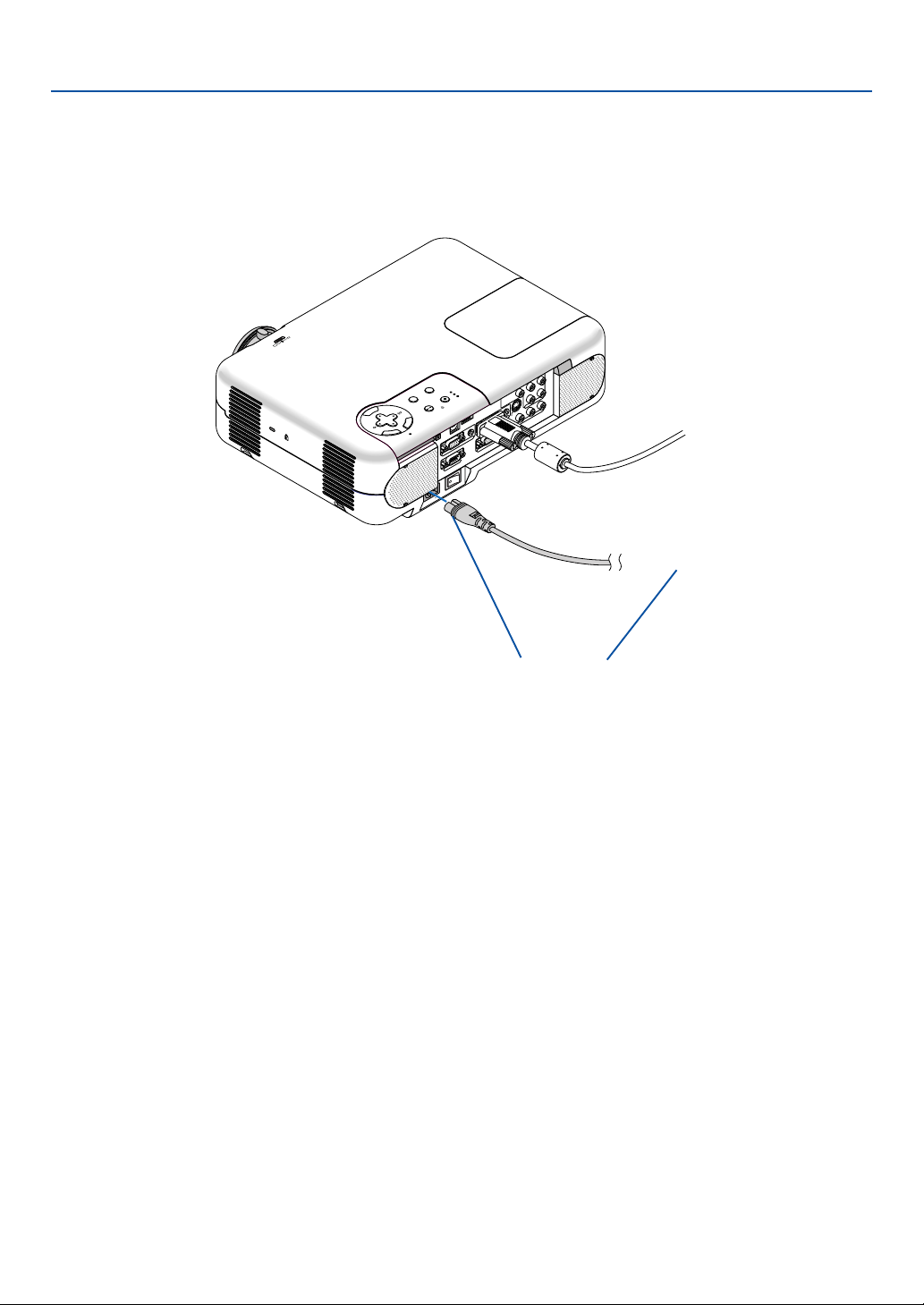
2. Instalación y conexiones
COMPONENT
Y
Cb/Pb Cr/Pr
AUDIO
AUDIO
AUDIO
S-VIDEO
COMPUTER 1
AUDIO
PC CARD
U
S
B
(C
O
M
PU
TER)
US
B(M
O
U
SE)
MONITOR OUT
COMPUTER 2
PC CONTROL
L/MONO
VIDEO
R
COMPONENT
Y Cb/Pb
Cr/Pr
AUDIO
AUDIO
L/MONO R
Conexión del cable de alimentación suministrado
Conecte el cable de alimentación suministrado al proyector.
Conecte primero la clavija de dos contactos del cable de alimentación suministrado a la toma AC IN del proyector, y
luego conecte la otra clavija del cable de alimentación a una toma de corriente mural.
S
U
C
O
F
M
O
O
Z
T
LAMP
S
JU
STATUS
D
A
POWER
O
T
U
A
Y
B
D
AN
/ST
N
SOURCE
U
N
E
M
C
E
L
E
S
T
N
E
O
3D REFORM
T
L
E
C
N
A
C
R
E
PC CARD
IN
C
A
→
Al tomacorriente de pared
Asegúrese de que las puntas están
totalmente insertadas en la entrada
AC IN y en el tomacorriente de
pared.
28
Page 29

3
Proyección de una imagen
(Operación básica)
○○○○○○○○○○○○○○○○○○○○○○○○○○○○○○○○○○○○○○○○
Para encender el proyector........................................ 30
Selección de una fuente ............................................ 32
Ajuste del tamaño y la posición de la imagen ........... 33
Corrección de la distorsión trapezoidal ..................... 35
Optimización automática de la imagen RGB ............. 37
Aumento o disminución del volumen ......................... 37
Para apagar el proyector ........................................... 38
Cuando termine de usar el proyector ........................ 38
29
Page 30
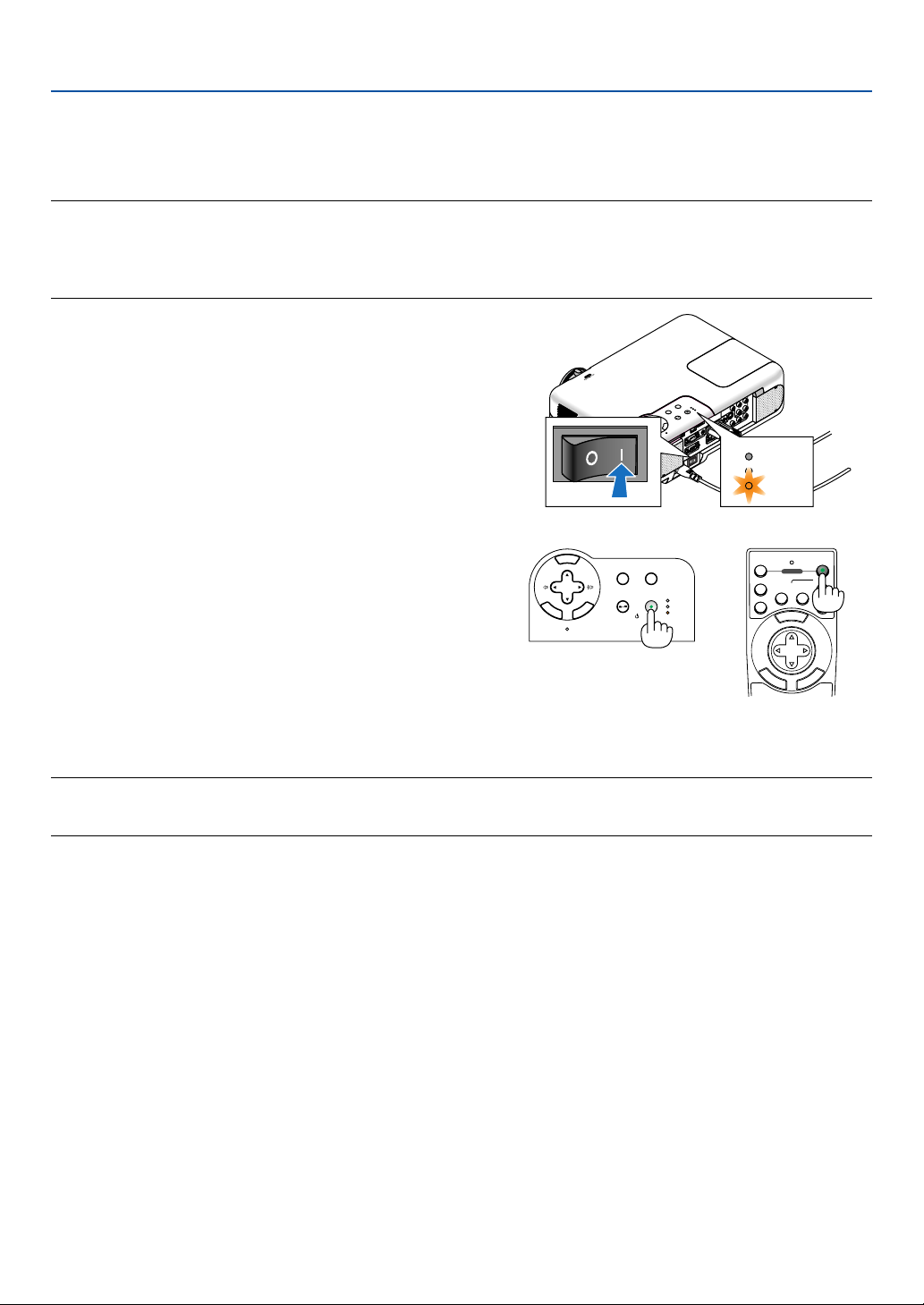
3. Proyección de una imagen (Operación básica)
C
r
/
P
r
En esta sección se describe la forma de encender el proyector y proyectar una imagen en la pantalla.
Para encender el proyector
NOTA:
• El proyector tiene dos interruptores de alimentación: el interruptor de alimentación principal y el botón POWER (ON/STAND
BY) (POWER ON y OFF en el mando a distancia).
• Al conectar o desconectar el cable de alimentación suministrado, asegúrese de que el interruptor de alimentación principal esté
en la posición de desactivado (). De lo contrario, el proyector podrá resultar dañado.
Para conectar la alimentación principal del
proyector, pulse el interruptor de alimentación principal de modo que quede en la posición de activado
( I ).
• Si enciende el proyector inmediatamente después de
que este se ha enfriado, es posible que la lámpara
tarde un poco de tiempo en encenderse.
Después de encender el proyector, asegúrese de
encender el ordenador y la fuente de vídeo y de
retirar la tapa del objetivo.
Sólo después de pulsar el botón POWER (ON/
STAND BY) en la cubierta del proyector o el botón
POWER ON en el mando a distancia durante al
menos 2 segundos, el indicador de alimentación
se iluminará de color verde y el proyector quedará
listo para ser usado.
N
E
U
M
SELECT
E
N
T
C
E
N
R
A
C
PC CARD
AUTO ADJUST
SOURCE
L
E
3D REFORM
ON/STAND BY
LAMP
STATUS
POWER
LAMP
STATUS
POWER
OFF
VIDEO
COMPUTER
12
S-VIDEO
SELECT
E
N
T
E
R
POWER
M
ON
AUTO ADJ.
COMPONENT
N
E
U
L
E
C
N
A
C
NOTA: Cuando no hay ninguna señal disponible, se visualizará un pantalla azul, negra o con un logotipo.
Cuando el proyector muestra una pantalla azul o negra (sin logotipo), el modo Eco será seleccionado automáticamente en "Modo
lámpara."
30
Page 31

3. Proyección de una imagen (Operación básica)
Nota acerca de la pantalla inicial (pantalla de selección de idioma de menú)
Cuando encienda el proyector por primera vez, aparecerá la pantalla inicial. En esta pantalla podrá seleccionar uno
de los 19 idiomas disponibles para el menú.
Para seleccionar un idioma de menú siga los pasos que se indican a continuación:
1. Utilice el botón SELECT 왖 o 왔 para seleccionar uno
de los 19 idiomas disponibles para el menú.
2. Pulse el botón ENTER para ejecutar la
selección.
Una vez realizada esta operación, podrá comenzar a
utilizar el menú.
Si lo desea, puede seleccionar el idioma del menú más
adelante. Consulte “Idioma” en la página 86.
N
E
U
M
SELECT
E
N
T
C
E
N
R
A
C
PC CARD
N
E
U
M
SELECT
E
N
E
T
C
E
N
R
A
C
PC CARD
AUTO ADJUST
SOURCE
L
E
3D REFORM
SOURCE
L
3D REFORM
ON/STAND BY
AUTO ADJUST
ON/STAND BY
LAMP
STATUS
POWER
LAMP
STATUS
POWER
OFF
VIDEO
S-VIDEO
OFF
VIDEO
S-VIDEO
COMPUTER
12
SELECT
E
N
T
E
R
COMPUTER
12
SELECT
E
N
T
E
R
POWER
M
POWER
M
ON
AUTO ADJ.
COMPONENT
N
E
U
L
E
C
N
A
C
ON
AUTO ADJ.
COMPONENT
N
E
U
L
E
C
N
A
C
NOTA: Inmediatamente después de encender el proyector, la pantalla puede parpadear. Esto no indica mal funcionamiento. Espere
entre 3 y 5 minutos hasta que la luz de la lámpara se estabilice.
Cuando el modo de lámpara está ajustado a Eco, el indicador de lámpara se ilumina de color verde.
En los siguientes casos, el proyector no se encenderá.
• Si la temperatura interna del proyector es demasiado alta, el proyector detecta la condición de temperatura
excesivamente alta. En esta condición, el proyector no se enciende para proteger el sistema interno. Si esto sucediera,
espere hasta que los componentes internos del proyector se enfríen.
• El proyector no se enciende si la lámpara ha llegado al término de su vida útil. Si esto sucediera, sustituya la
lámpara. Consulte la página 109.
• Si la lámpara no se enciende y si el indicador STATUS se enciende intermitentemente en un ciclo de seis, espere
un minuto completo antes de conectar alimentación.
31
Page 32

3. Proyección de una imagen (Operación básica)
Selección de una fuente
Para seleccionar la fuente de ordenador o vídeo
Utilizando el mando a distancia
Pulse el botón COMPUTER 1/2, COMPONENT, VIDEO, SVIDEO o VIEWER.
Selección desde la lista de fuentes
Pulse y suelte rápidamente el botón SOURCE en la cubierta
del proyector para visualizar la lista de fuentes. Cada vez
que pulse el botón SOURCE, la fuente de entrada cambiará
de la siguiente forma: “Ordenador 1/2”, “Componente”
(reproductor de DVD), “Video” (videograbadora o reproductor
de discos láser), “S-Video” o “Visor” (diapositivas en una
tarjeta PC). Para visualizar la fuente seleccionada, pulse el
botón ENTER.
Detección automática de la señal
Pulse el botón SOURCE durante al menos 1 segundo; el
proyector buscará la siguiente fuente de entrada disponible.
Cada vez que pulse el botón SOURCE durante al menos 1
segundo, la fuente de entrada cambiará de la siguiente forma:
Ordenador1 → Ordenador2 → Componente → Video →
S-Video → Visor → Ordenador1 → ...
N
E
U
M
SELECT
E
N
T
E
R
SELECT
E
N
T
E
R
M
N
E
A
C
PC CARD
U
A
C
PC CARD
SOURCE
AUTO ADJUST
LAMP
ON/STAND BY
AUTO ADJUST
ON/STAND BY
STATUS
POWER
LAMP
STATUS
POWER
L
E
C
N
3D REFORM
SOURCE
L
E
C
N
3D REFORM
OFF
VIDEO
S-VIDEO
E
N
3D REFORM
ASPECT
VOLUME MAGNIFY
PICTURE
PIC-MUTE
POWER
COMPUTER
12
N
E
M
SELECT
T
E
R
PJ
POINTER
ON
AUTO ADJ.
COMPONENT
U
L
E
C
N
A
C
SOURCE
VIEWER
VIEWER
SLIDE
FREEZE
HELP
Si no hay ninguna señal de entrada disponible, la entrada
será omitida. Cuando visualice la fuente de entrada que desea
proyectar, suelte el botón.
32
Page 33

3. Proyección de una imagen (Operación básica)
Ajuste del tamaño y la posición de la imagen
Coloque el proyector sobre una superficie plana y nivelada y asegúrese de que el
proyector quede perpendicular a la pantalla.
Levante la parte delantera del proyector para centrar la imagen verticalmente.
Si la imagen proyectada no aparece rectangular en la pantalla, utilice la función de
corrección de distorsión trapezoidal para lograr un ajuste adecuado. Consulte la
página 35 y 44.
Mueva la parte delantera del proyector hacia la derecha o hacia la izquierda (hacia
la derecha en este ejemplo) para centrar la imagen horizontalmente en la pantalla.
Ajuste de las patas de inclinación
1. Levante la parte delantera del proyector.
2. Presione hacia arriba (y manténgalo en dicha posición) el botón
de las patas de inclinación, situado en la parte delantera del
proyector, para extender las patas ajustables (altura máxima: 30
mm).
Botón de las patas de
inclinación ajustables
1
R
E
S
W
U
O
T
P
A
P
T
Y
S
M
B
A
L
ND
A
T
N/S
O
T
S
JU
AD
O
UT
A
E
C
R
U
O
S
Z
O
O
M
FO
C
U
S
M
R
O
F
E
R
D
3
D
R
A
C
C
P
L
E
C
N
A
C
R
E
T
N
E
SELECT
U
N
E
M
3. Baje la parte delantera del proyector a la altura deseada.
Patas de inclinación ajustables
4. Suelte el botón de las patas de inclinación ajustables para
bloquearlas.
La parte delantera del proyector puede ajustarse dentro de un
margen de aproximadamente 10 grados hacia arriba y hacia abajo.
Al ajustar la altura de la imagen proyectada o cambiar el ángulo de
proyección, se activará la función de corrección automática de
distorsión trapezoidal para corregir rápidamente la distorsión
vertical. Aparecerá la pantalla "Keystone".
Para obtener información sobre cómo usar la pantalla "Keystone",
consulte "
Corrección de la distorsión trapezoidal vertical" en la
página 35.
NOTA: Para cancelar los datos de corrección "Keystone", pulse y mantenga pulsado
el botón 3D REFORM durante al menos 2 segundos.
PRECAUCIÓN
No utilice las patas de inclinación con otro propósito que no sea
el originalmente establecido. El uso incorrecto, como la sujeción
de las patas de inclinación o colgar en una pared pueden dañar
el proyector.
33
2
R
E
S
W
U
O
T
P
A
P
T
Y
S
M
B
A
D
L
N
A
T
S
/
N
O
T
S
U
M
J
R
D
A
O
F
O
E
T
U
R
A
D
3
E
D
C
R
R
A
U
C
O
S
C
P
L
E
C
N
A
3
Z
O
O
M
F
O
C
U
S
C
R
E
T
T
C
N
E
L
E
E
S
U
N
E
M
4
Page 34

3. Proyección de una imagen (Operación básica)
Zoom
Utilice la palanca ZOOM para ajustar con precisión el tamaño de
la imagen en la pantalla.
Puede utilizar la palanca ZOOM para ampliar o reducir la imagen.
Enfoque
Utilice el aro FOCUS para lograr el mejor enfoque.
FO
CU
S
Z
O
O
M
F
O
C
U
S
ZOOM
34
Page 35

3. Proyección de una imagen (Operación básica)
Corrección de la distorsión trapezoidal
Corrección automática de la distorsión trapezoidal
La función de corrección automática de la distorsión trapezoidal permite corregir la distorsión vertical de la imagen
proyectada en la pantalla. No es necesario realizar ninguna operación especial. Simplemente instale el proyector
sobre una superficie plana.
Corrección manual de la distorsión trapezoidal
También se puede corregir la distorsión trapezoidal de forma manual. Para
ello:
1. Extiendas las patas de inclinación ajustables para ajustar la altura
de la imagen proyectada. Consulte la página 33.
El cuadro Keystone aparecerá en la pantalla.
• Si el cuadro Keystone desaparece, pulse el botón MENU o el botón
ENTER una vez para volver a mostrar el cuadro Keystone.
Cuadro de la pantalla
2. Alinee el lado izquierdo (o derecho) de la pantalla con el lado
izquierdo (o derecho) de la imagen proyectada.
• Utilice como base el lado más corto de la imagen proyectada.
• En el ejemplo de la derecha, utilice el lado izquierdo como base.
NOTA: Cuando en el menú se selecciona "Manual" en "Keystone", proyecte una
imagen ajustando la posición del proyector de tal forma que la pantalla sea menor
que el área de la imagen proyectada. Consulte la página 87 para la selección de
"Manual" en "Keystone".
왗
3. Utilice el botón SELECT
Lleve a cabo la corrección de la distorsión trapezoidal.
4. Si los lados derecho e izquierdo de la imagen no están paralelos,
utilice el botón SELECT
continuación, utilice el botón SELECT
Ajuste la imagen con precisión de modo que ambos lados queden
paralelos.
o 왘 para seleccionar “Horizontal”.
왔
para seleccionar “Vertical” y, a
왗왘
.
Área proyectada
Alinee lado izquierdo
35
Page 36

3. Proyección de una imagen (Operación básica)
5. Repita los pasos 3 y 4 para corregir la distorsión trapezoidal.
6. Una vez finalizada la corrección de la distorsión trapezoidal, pulse
el botón ENTER.
El cuadro Keystone desaparecerá de la pantalla.
• Si desea volver a corregir la distorsión trapezoidal, pulse el botón 3D
REFORM para visualizar el cuadro Keystone y repita los pasos 1 a 6
anteriores.
NOTA:
• Al encender el proyector se restablecerán los valores de ajuste de corrección anteriores si el ángulo de proyección fue
cambiado la última vez que se uso el equipo.
Si el ángulo de proyección es el mismo que el de la última vez que se usó el equipo, los valores de ajuste de corrección
anteriores se mantendrán en la memoria.
Para utilizar los valores de ajuste de corrección anteriores, después de cambiar el ángulo de proyección, seleccione "Manual"
en "Keystone" en el menú. Consulte la página 87. Para restablecer los ajustes predeterminados de la función 3D Reform, pulse
y mantenga pulsado el botón 3D REFORM durante al menos 2 segundos.
→
• Cada vez que pulse el botón 3D REFORM, el modo de ajuste cambiará de la siguiente forma: Keystone
Ninguno → Keystone → ...
Para obtener más información acerca de “Piedra angular”, consulte “Corrección de la distorsión trapezoidal horizontal y
vertical (Piedra angular)” en la página 44.
• Se puede agrandar o reducir, mientras se mantiene una imagen que fue corregida utilizando la corrección trapezoidal, sin tener
que realizar esos ajustes nuevamente.
Piedra angular
→
36
Page 37

3. Proyección de una imagen (Operación básica)
Optimización automática de la imagen RGB
Ajuste de la imagen utilizando la función de ajuste automático
Optimización automática de la imagen RGB
Pulse el botón de ajuste automático para optimizar la imagen RGB automáticamente.
[Imagen de mala calidad]
[Imagen normal]
N
E
U
M
SELECT
E
N
T
E
R
A
C
PC CARD
SOURCE
AUTO ADJUST
LAMP
ON/STAND BY
STATUS
POWER
L
E
C
N
3D REFORM
OFF
VIDEO
S-VIDEO
POWER
COMPUTER
12
M
SELECT
E
N
T
E
R
ON
AUTO ADJ.
COMPONENT
N
E
U
L
E
C
N
A
C
Pulse el botón de ajuste automático para ajustar con precisión la imagen de ordenador o para
eliminar eventuales franjas verticales, así como para reducir el ruido de vídeo, interferencias
de puntos e interferencias de reflejos (esto resulta evidente cuando parte de la imagen parece
tener reflejos). Esta función ajusta las frecuencias de reloj que eliminan las franjas horizontales
de la imagen. Esta función también ajusta la fase del reloj para disminuir el ruido de vídeo,
interferencias de puntos o interferencias de reflejos. (Esto resulta evidente cuando parte de la
imagen parece tener reflejos.)
Este ajuste puede ser necesario al conectar el ordenador por primera vez.
NOTA:
• Algunas señales pueden no visualizarse correctamente o pueden tardar en aparecer.
• La función de ajuste automático no puede utilizarse con señales de componente o vídeo.
• Si no es posible optimizar la señal RGB con la operación de ajuste automático, intente ajustar el reloj
y la fase de forma manual. Consulte la página 84.
Aumento o disminución del volumen
Se puede ajustar el nivel del sonido emitido desde
el altavoz o el conector AUDIO OUT (miniclavija
estéreo) del proyector.
Aumentar el volumen
Disminuir el volumen
37
3D REFORM
ASPECT
VOLUME MAGNIFY
PICTURE
PIC-MUTE
PJ
POINTER
SOURCE
VIEWER
SLIDE
FREEZE
HELP
Page 38

3. Proyección de una imagen (Operación básica)
Cr/Pr
Para apagar el proyector
Para apagar el proyector:
Primero, pulse el botón POWER (ON/STAND BY) en la cubierta
del proyector o el botón POWER OFF en el mando a distancia
durante al menos dos segundos.
El indicador de alimentación se iluminará de color naranja. Una
vez que el proyector se apaga, los ventiladores de refrigeración
siguen funcionando durante 10 segundos (período de
enfriamiento).
Luego, desactive el interruptor de alimentación principal. El
indicador de alimentación se apagará.
Finalmente, desenchufe el cable de alimentación.
PRECAUCIÓN
No desenchufe el cable de alimentación de la toma de corriente
mural ni desconecte la alimentación principal en ninguno de los
siguientes casos. De lo contrario, el proyector podrá sufrir daños:
• Mientras se visualiza el icono de reloj de arena.
• Mientras los ventiladores de refrigeración están funcionando. (Los
ventiladores de refrigeración siguen funcionando durante 10
segundos después de que se apaga el proyector.)
N
E
U
M
SELECT
E
N
E
T
C
E
N
R
A
C
PC CARD
AUTO ADJUST
SOURCE
L
3D REFORM
ON/STAND BY
LAMP
STATUS
POWER
OFF
VIDEO
S-VIDEO
COMPUTER
12
SELECT
E
N
T
E
R
POWER
M
ON
AUTO ADJ.
COMPONENT
N
E
U
L
E
C
N
A
C
Cuando termine de usar el proyector
Preparativos: Asegúrese de que el proyector no esté encendido.
1. Desenchufe el cable de alimentación.
2. Desconecte todos los demás cables.
3. Retraiga las patas de inclinación ajustables si están extendidas.
4. Cubra el objetivo con la tapa del objetivo.
5. Guarde el proyector y sus accesorios en el estuche de transporte suministrado.
38
Page 39

4
Funciones convenientes
○○○○○○○○○○○○○○○○○○○○○○○○○○○○○○○○○○○○○○○○
Cambio entre el modo de ordenador y el
modo de proyector................................................. 40
Interrupción de la imagen y del sonido ...................... 40
Congelación de una imagen ...................................... 40
Uso del puntero ......................................................... 41
Ampliación y movimiento de la imagen ..................... 41
Para obtener ayuda en línea ..................................... 42
Uso de un ratón USB................................................. 42
Uso de la función de ratón remoto ............................ 43
Corrección de la distorsión trapezoidal horizontal
y vertical (Cornerstone) ......................................... 44
쐅 Para hacer dibujos de estilo libre en
una imagen proyectada (Pizarra)........................... 47
쐈 Para guardar imágenes proyectadas con el proyector
en la tarjeta PC o memoria USB (Capturar) .......... 48
쐉 Para evitar el uso no autorizado del proyector .......... 49
씈 Uso de un dispositivo de memoria USB o de un
lector de tarjetas de memoria USB........................ 54
39
Page 40

4. Funciones convenientes
Cambio entre el modo de ordenador y el modo de proyector
Los tres botones sombreados que aparecen en el diagrama funcionan como un ratón de ordenador en el modo de
ordenador. En el modo de ordenador, el botón PJ no se ilumina.
Funciona como botón
de clic izquierdo para
el ordenador.
Funciona como ratón para el ordenador.
POWER
COMPUTER
12
M
SELECT
N
T
E
R
ON
AUTO ADJ.
COMPONENT
N
E
U
E
C
N
A
C
PJ
Funciona como botón de clic
derecho para el ordenador.
L
OFF
VIDEO
S-VIDEO
E
Apagado
SOURCE
3D REFORM
ASPECT
POINTER
VIEWER
SLIDE
VOLUME MAGNIFY
FREEZE
PICTURE
HELP
PIC-MUTE
Funciona como el botón
ENTER del proyector.
Funciona como el botón SELECT del proyector.
POWER
COMPUTER
12
M
SELECT
N
T
E
R
POINTER
ON
AUTO ADJ.
COMPONENT
N
E
U
Funciona como el botón
CANCEL del proyector.
L
E
C
N
A
C
PJ
SOURCE
VIEWER
SLIDE
FREEZE
HELP
Encendido de
color rojo
OFF
VIDEO
S-VIDEO
E
3D REFORM
ASPECT
VOLUME MAGNIFY
PICTURE
PIC-MUTE
• Cuando se pulsa el botón MENU, el botón PJ se ilumina de color rojo para indicar que el mando a distancia se
encuentra en el modo de proyector, lo que permite controlar los menús del proyector con los tres botones.
• Si no se pulsa ningún botón en el transcurso de 60 segundos, la luz del botón PJ se apaga para indicar que el
mando a distancia se encuentra en el modo de ordenador. Para volver a habilitar el uso de los menús del
proyector, pulse el botón PJ para que se ilumine de color rojo.
• Cuando el botón PJ está iluminado, si desea utilizar la función de ratón inmediatamente, pulse el botón PJ para
volver al modo de ordenador (no iluminado).
En el modo de ordenador:
En el modo de ordenador, si pulsa el botón ENTER durante al menos 2 segundos y luego lo suelta, se establece el
modo de arrastre, lo que permite realizar operaciones de arrastrar y colocar con sólo pulsar el botón SELECT 왖왔왗왘
(ratón). Para colocar el elemento en el lugar deseado, pulse el botón ENTER de nuevo (haga clic izquierdo) o pulse
el botón CANCEL (haga clic derecho.)
3D REFORM
POINTER
ASPECT
VOLUME MAGNIFY
PICTURE
PIC-MUTE
3D REFORM
ASPECT
POINTER
VOLUME MAGNIFY
PICTURE
PIC-MUTE
PJ
SOURCE
VIEWER
SLIDE
FREEZE
HELP
PJ
SOURCE
VIEWER
SLIDE
FREEZE
HELP
Interrupción de la imagen y del sonido
Pulse el botón PIC-MUTE para interrumpir brevemente la reproducción de la imagen y del
sonido. Vuelva a pulsar el botón para restablecer la imagen y el sonido.
NOTA: Al interrumpir la reproducción de la imagen, se seleccionará automáticamente el modo Eco en
"Modo lámpara."
Congelación de una imagen
Pulse el botón FREEZE para congelar una imagen. Púlselo de nuevo para reanudar el
movimiento.
NOTA: Al pulsar el botón FREEZE se visualizará el menú Capturar que le permite capturar imágenes
congeladas. Consulte la página 48 para obtener mayor información.
40
Page 41

Uso del puntero
Puede usar uno de los nueve punteros disponibles para
dirigir la atención de la audiencia hacia la parte de la
imagen proyectada que desea.
NOTA: Puede seleccionar un puntero en el menú. Consulte
la página 100.
4. Funciones convenientes
SOURCE
3D REFORM
ASPECT
POINTER
VIEWER
SLIDE
VOLUME MAGNIFY
PICTURE
FREEZE
PIC-MUTE
HELP
Pulse el botón POINTER para visualizar el puntero.
Utilice el botón SELECT para mover el puntero.
Pulse el botón POINTER nuevamente. El puntero
desaparecerá de la pantalla.
Ampliación y movimiento
de la imagen
Puede ampliar el área que desea en hasta un 400 por
ciento.
Para ello:
1. Pulse el botón POINTER para visualizar el
puntero.
2. Mueva el puntero al área que desea ampliar.
Pulse el botón Pointer
para visualizar el puntero.
OFF
VIDEO
S-VIDEO
COMPUTER
12
SELECT
E
N
T
E
R
POWER
M
ON
AUTO ADJ.
COMPONENT
N
E
U
L
E
C
N
A
C
Utilice el botón Select para
mover el puntero.
SOURCE
3D REFORM
POINTER
ASPECT
VIEWER
SLIDE
VOLUME MAGNIFY
PICTURE
FREEZE
PIC-MUTE
HELP
OFF
VIDEO
S-VIDEO
POWER
COMPUTER
12
N
E
U
M
ON
AUTO ADJ.
COMPONENT
3. Amplíe el área seleccionada.
Cuando se pulsa el botón MAGNIFY (+), la
imagen se amplía y se visualiza el icono de
ampliación. Para ampliar el área
seleccionada, utilice el botón SELECT
왖왔왗왘
para mover el icono de ampliación y, a
continuación, pulse el botón MAGNIFY (+).
4. Restablezca la imagen a su tamaño original.
Pulse el botón MAGNIFY (-) hasta que el icono
de ampliación sea reemplazado por el
puntero.
41
SELECT
3D REFORM
ASPECT
POINTER
VOLUME MAGNIFY
PICTURE
PIC-MUTE
3D REFORM
ASPECT
VOLUME MAGNIFY
PICTURE
PIC-MUTE
POINTER
SOURCE
VIEWER
SLIDE
FREEZE
HELP
SOURCE
VIEWER
SLIDE
FREEZE
HELP
Page 42

4. Funciones convenientes
Para obtener ayuda en línea
Puede acceder a los temas de ayuda.
Uso de un ratón USB
Un ratón USB ofrece gran flexibilidad de uso. Se puede usar un
ratón USB disponible en el comercio.
NOTA: Puede haber ciertas marcas de ratón USB que no son compatibles
PJ
SOURCE
3D REFORM
POINTER
ASPECT
VIEWER
SLIDE
VOLUME MAGNIFY
PICTURE
FREEZE
PIC-MUTE
HELP
Visualizar la Ayuda
PC CARD
USB(MOUSE)
USB(COMPUTER)
MONITOR OUT
PC CONTROL
AC IN
OFF
VIDEO
S-VIDEO
Salir de la Ayuda
USB(MOUSE)
COMPONENT
Y Cb/Pb Cr/Pr
AUDIO
L/MONO
R
AUDIO
COMPUTER 1AUDIO
S-VIDEO
AUDIO
L/MONOVIDEO R
AUDIO
COMPUTER 2
E
POWER
COMPUTER
12
M
SELECT
N
T
E
R
ON
AUTO ADJ.
COMPONENT
N
E
U
L
E
C
N
A
C
con el proyector.
Para realizar operaciones de menú utilizando el ratón USB
Cursor de ratón
Cuando se conecta un ratón USB al proyector, aparece un cursor de ratón en la pantalla.
Si transcurren más de 10 segundos sin que se realice ninguna operación con el ratón, el cursor de ratón desaparece.
Visualización del menú
Cuando se hace clic con el botón derecho del ratón se visualiza el menú.
Para cerrar el menú, haga clic en cualquier parte del fondo.
Pantalla de lista de fuentes
Haga clic con el botón izquierdo en cualquier parte de la pantalla excepto sobre el menú para visualizar la lista de
fuentes.
Visualización de ajustes
Puede seleccionar un elemento del menú y hacer clic con el botón izquierdo del ratón para hacer ajustes o cambiar
la configuración.
Ejemplos
Haga clic (o mantenga pulsado) el botón izquierdo 왗 o 왘 del ratón para ajustar el brillo. También puede hacer clic
con el botón izquierdo del ratón y arrastrar la barra lateral horizontalmente para ajustarlo.
Para guardar los ajustes, haga clic en
. Se cierra la visualización.
• Haga clic en el botón izquierdo del ratón para ver una descripción del elemento de menú seleccionado.
•Para mover el cuadro de diálogo de ajuste o configuración, haga clic en la barra de título el botón izquierdo
del ratón y arrastre el cuadro.
• Haga clic con el botón derecho del ratón en el cuadro de diálogo de ajuste o configuración para volver a la
pantalla anterior y guardar los cambios realizados.
42
Page 43

4. Funciones convenientes
Uso de la función de ratón remoto
La función de ratón remoto incorporada le permite controlar las funciones de ratón de su ordenador mediante el
mando a distancia (modo de ordenador).
Esta función es muy útil para desplazarse por presentaciones que han sido generadas en un ordenador. Para volver
al modo de control de proyector (modo de proyector), pulse el botón PJ (iluminado de color rojo).
Conexión del ordenador para usar la función de “ratón remoto”
Si desea usar la función de ratón remoto, use el cable USB suministrado para conectar el puerto USB (COMPUTER)
del proyector al puerto USB (tipo A) del ordenador.
NOTA: Dependiendo del tipo de conexión o del sistema operativo de su ordenador, puede ser necesario reiniciar el ordenador o
cambiar la configuración del mismo.
Al realizar conexión la utilizando el puerto USB
La función de “ratón remoto” sólo puede utilizarse con ordenadores cuyo
sistema operativo es Windows 98, Windows Me, Windows XP, Windows
2000 o Mac OS.
NOTA: Después de desconectar el cable USB, espere al menos 5 segundos antes
de volver a conectarlo y viceversa. El ordenador puede no identificar el receptor
de ratón incorporado si éste es conectado y desconectado repetidamente a
cortos intervalos.
USB(COMPUTER)
PC CARD
USB(MOUSE)
USB(COMPUTER)
MONITOR OUT
PC CONTROL
AC IN
COMPUTER 1AUDIO
COMPUTER 2
COMPONENT
AUDIO
AUDIO
S-VIDEO
Y Cb/Pb Cr/Pr
L/MONO
L/MONOVIDEO R
AUDIO
R
AUDIO
43
Page 44

4. Funciones convenientes
Corrección de la distorsión trapezoidal horizontal y vertical
(Cornerstone)
Use la función 3D Reform para corregir la distorsión trapezoidal; esta función le permite alargar o acortar la parte
superior o inferior y el lado izquierdo o derecho de la pantalla a fin de que la imagen proyectada sea rectangular.
Cornerstone
1. Pulse y mantenga presionada la tecla de 3D REFORM durante al menos 2 segundos para deshacer los
ajustes realizados.
Los ajustes actuales para “Keystone” o “Cornerstone” serán borrados.
2. Proyecte una imagen de modo que la pantalla sea más pequeña que el área de trama.
3. Seleccione una de las esquinas y alinee la esquina de la pantalla con la de la imagen.
Imagen proyectada
La ilustración muestra la
esquina superior derecha.
Pantalla
4. Pulse el botón 3D REFORM en el mando a distancia dos veces.
Se visualiza la pantalla de ajuste Cornerstone.
5. Utilice el botón SELECT
mover el cuadro de imagen proyectado.
6. Pulse el botón ENTER .
7. Utilice el botón SELECT
ejemplo.
Pantalla
왖왔왗왘
왖왔왗왘
para seleccionar el icono que apunta en la dirección en que desea
para mover el cuadro de imagen proyectado como se muestra en el
44
Page 45

8. Pulse el botón ENTER.
Pantalla
4. Funciones convenientes
9. Utilice el botón SELECT
En la pantalla de ajuste Cornerstone, seleccione “Salir” o pulse el botón CANCEL en el mando a distancia.
Pantalla
Aparece la pantalla de confirmación.
10
.Pulse el botón SELECT 왗 o 왘 para resaltar la opción [OK] y, a continuación, pulse el botón ENTER.
Esto completa la corrección de la distorsión trapezoidal.
Seleccione “Cancelar” para volver a la pantalla de ajuste sin guardar los cambios (paso 3).
Seleccione “Reajuste” para restablecer los ajustes predeterminados de fábrica.
Seleccione “Deshacer” para salir sin guardar los cambios.
NOTA: Para restablecer los ajustes predeterminados de la función 3D Reform, pulse y mantenga pulsado el botón 3D REFORM
durante al menos 2 segundos.
왖왔왗왘
para seleccionar otro icono que señale la dirección.
NOTA: Durante el ajuste 3D Reform, las opciones “Relación de aspecto” y “Pantalla” pueden no estar disponibles. Si esto
sucediera, primero cancele los datos 3D Reform y luego realice cada ajuste. A continuación, repita el ajuste 3D Reform. El cambio
del ajuste de Formato y/o Pantalla puede limitar el margen de ajuste de 3D Reform.
45
Page 46

4. Funciones convenientes
Los márgenes de ajuste para 3D Reform son los siguientes:
Horizontal Vertical
Piedra angular Máx. +/– 35° aprox.
Keystone Máx. +/– 27° aprox.
* El ángulo máximo se obtiene cuando se cumplen las siguientes condiciones:
• Cuando se proyecta la imagen (100”) en modo de pantalla ancha (palanca de zoom)
• Cuando la resolución es XGA
Una resolución superior a XGA limita el margen ajustable.
• Los elementos de menú deben estar ajustados de la siguiente forma:
Relación de aspecto .... 4:3
Tipo de pantalla ........... 4:3
• La posición horizontal y la posición vertical se ajustan por separado.
Una combinación de ambos ajustes limita el margen ajustable.
• Cuando se selecciona “4:3 Lleno” en Relación de aspecto, las opciones “Piedra angular” y “Horizontal Keystone”
no están disponibles.
NOTA:
• Si la pantalla Piedra angular no está disponible (se pone gris), mantenga pulsado el botón 3D REFORM durante 2 segundos
como mínimo para restablecer los datos de corrección actuales. La función Piedra angular no estará disponible.
• Al encender el proyector se restablecerán los valores de ajuste de corrección anterior si el ángulo de proyección fue cambiado
la última vez que se uso el equipo.
Si el ángulo de proyección es el mismo que el de la última vez que se usó el equipo, los valores de ajuste de corrección
anteriores se mantendrán en la memoria.
Para utilizar los valores de ajuste de corrección anteriores, después de cambiar el ángulo de proyección, seleccione "Manual"
en "Keystone" en el menú. Consulte la página 87.
Máx. +/– 40° aprox.
NOTA: La función 3D Reform puede hacer que la imagen aparezca ligeramente borrosa debido a que la corrección se realiza
electrónicamente.
46
Page 47

4. Funciones convenientes
쐅 Para hacer dibujos de estilo libre en una imagen proyectada
(Pizarra)
La función Pizarra permite hacer anotaciones y dibujar en una imagen proyectada.
NOTA: La función Pizarra sólo está disponible cuando se utiliza un ratón USB.
Para visualizar la barra de herramientas de la pizarra, haga clic en el botón del centro de su ratón o seleccione
“Pizarra” en el menú.
La barra de herramientas contiene los siguientes iconos.
Arrastrar ........... Permite arrastrar la barra de herramientas y cambiarla de lugar.
Pluma............... Haga clic izquierdo en este icono y arrástrelo para dibujar. Haga clic izquierdo en o clic derecho en el
icono de pluma para visualizar la paleta de pluma que contiene cuatro líneas de distinto grosor, de entre las
cuales puede elegir la que desee haciendo clic izquierdo.
Color ................ Para seleccionar un color. Haga clic izquierdo para visualizar la paleta de colores, donde puede elegir el
color que desea usar haciendo clic izquierdo.
Capturar ........... Haga clic izquierdo para capturar un dibujo de la pantalla ChalkBoard y guardarlo en la tarjeta PC insertada
en la ranura de tarjeta PC del proyector.
Borrador ........... Haga clic izquierdo en este icono y arrástrelo para borrar parte de un dibujo. Haga clic izquierdo en
derecho en el icono de borrador para visualizar la paleta del borrador que contiene cuatro borradores de
distinto grosor, de entre los cuales puede elegir el que desee haciendo clic izquierdo.
Borrar ............... Haga clic izquierdo en este icono para borrar el dibujo completo de la pantalla Pizarra.
Ocultar ............. Haga clic izquierdo en este icono para ocultar la barra de herramientas. Haga clic derecho en cualquier parte
de la pantalla para volver a mostrar la barra de herramientas de pizarra.
Salir.................. Para borrar el dibujo completo y salir de Pizarra.
o clic
NOTA:
• El menú no está disponible mientras se visualiza la pantalla Pizarra.
• Si se selecciona otra fuente o se cambia de diapositiva en Visor, se borra el dibujo completo.
47
Page 48

4. Funciones convenientes
쐈 Para guardar imágenes proyectadas con el proyector en la
tarjeta PC o memoria USB (Capturar)
La función Captura permite capturar una imagen desde la fuente que actualmente se está visualizando. La imagen se
guarda en formato JPEG en la tarjeta PC o memoria USB.
NOTA:
• La función Captura no estará disponible a menos que se inserte una tarjeta PC o memoria USB en la ranura de tarjeta PC o
puerto USB (MOUSE) del proyector.
• El mensaje “Error de tarjeta” significa que el espacio disponible en la tarjeta PC o memoria USB es insuficiente para guardar
imágenes. En este caso, libere espacio en la tarjeta borrando las imágenes que no necesite (utilizando su PC). El número de
imágenes que se puede capturar depende del tamaño de la tarjeta PC.
• Asegúrese de no desconectar la alimentación ni retirar la tarjeta PC o memoria USB mientras captura una imagen. De lo
contrario, los datos de la tarjeta PC o memoria USB podrán perderse o la tarjeta podrá resultar dañada.
Preparativos:
Inserte la tarjeta PC en la ranura de tarjeta PC o en el puerto USB (MOUSE) del proyector. Inserte la tarjeta PC
asegurándose de introducir primero el extremo que tiene la flecha que indica la dirección de inserción.
* Pulse el botón de expulsión para expulsar la tarjeta.
1. Proyecte la imagen que desea guardar en el proyector.
2. Pulse el botón FREEZE en el mando a distancia.
3. Pulse el botón MENU para visualizar la ventana Capture.
Capturar ................ Para capturar una imagen y guardarla en formato JPEG en una tarjeta PC o memoria USB.
Unidad ................... Para seleccionar la tarjeta PC o la memoria USB. Puede capturar una imagen y guardarla en la tarjeta PC o
en la memoria USB.
Salir ....................... Para salir de la función Captura. Otra forma de salir de la función Captura es pulsar el botón MENU o
CANCEL en el mando a distancia o en la cubierta del proyector.
NOTA:
Las imágenes capturadas que tienen una resolución mayor que la resolución nativa del proyector no pueden visualizarse
correctamente.
• El tamaño del fichero de la imagen capturada varía según la resolución de la señal de entrada.
• En la pantalla de visualización del proyector aparece un reloj de arena indicando que se está capturando una imagen. No
expulse la tarjeta PC ni desconecte la alimentación del proyector mientras visualiza este icono. De lo contrario, los datos de la
tarjeta PC se dañarán. Si se dañan los datos de la tarjeta PC, utilice un ordenador para repararlos.
48
Page 49

4. Funciones convenientes
쐉 Para evitar el uso no autorizado del proyector
Asignando una palabra clave al proyector, se puede evitar que éste sea usado por personas no autorizadas.
Cómo asignar una palabra clave por primera vez
1. Pulse el botón MENU.
Se visualiza el menú.
2. Pulse el botón SELECT 왘 dos veces para resaltar el submenú Configuración y, a continuación, pulse el
botón ENTER.
La ficha de la página “1” aparecerá resaltada.
3. Pulse el botón SELECT 왘 una vez para resaltar la ficha de la página “2”.
49
Page 50

4. Funciones convenientes
4. Pulse el botón SELECT 왔 cuatro veces para resaltar la opción “Seguridad”.
5. Pulse el botón ENTER para visualizar la pantalla Seguridad.
6. Pulse el botón SELECT 왔 una vez para resaltar el cuadro de introducción Palabra clave y, a
continuación, pulse el botón ENTER.
Aparecerá el teclado del software.
50
Page 51

4. Funciones convenientes
7. Introduzca una palabra clave alfanumérica utilizando el teclado del software.
Por ejemplo, para introducir “1234”, siga los pasos 7-1 a 7-4 a continuación.
NOTA:
• Asegúrese de anotar su palabra clave.
• No utilice espacios (SP) en la palabra clave.
7-1. Resalte el número “1” y pulse el botón ENTER.
En el cuadro de introducción Palabra clave aparecerá el número “1”.
왘
7-2. Pulse el botón SELECT
En el cuadro de introducción Palabra clave aparecerá el número “12”.
7-3. Para introducir los números “3” y “4”, siga el mismo procedimiento del paso 7-2.
En el cuadro de introducción Palabra clave aparecerá el número “1234”.
7-4. Pulse el botón SELECT
El teclado del software desaparecerá de la pantalla.
8. Pulse el botón SELECT 왖 una vez para resaltar la opción “Inhabilitar” y pulse el botón SELECT 왗 para
resaltar la opción “Habilitar”.
una vez para resaltar el número “2” y, a continuación, pulse el botón ENTER.
왔
para resaltar la opción “OK” y, a continuación, pulse el botón ENTER.
9. Pulse el botón SELECT 왔 para resaltar la opción “OK” y, a continuación, pulse el botón ENTER.
Aparecerá la pantalla de confirmación.
10
.Pulse el botón ENTER .
La función Seguridad quedará habilitada.
NOTA: Se puede usar una tarjeta PC como código de protección. Puede omitir la introducción de la palabra clave insertando una
tarjeta PC registrada al encender el proyector. Consulte la página 91.
51
Page 52

4. Funciones convenientes
Cómo comprobar si la función Seguridad está habilitada
Para comprobar si la función Seguridad está habilitada, apague el proyector y vuelva a encenderlo.
1. Pulse y mantenga pulsado el botón POWER (ON/STANDBY) durante al menos dos segundos.
La lámpara se apagará y el indicador POWER parpadeará de color naranja. Espere hasta que el indicador
POWER deje de parpadear y permanezca encendido.
2. Cuando el indicador POWER se encienda de color naranja, pulse el interruptor POWER principal para
ponerlo en la posición de desactivado (O).
El proyector se apagará.
3. Pulse el interruptor POWER principal para ponerlo en la posición de activado (I).
El indicador POWER se iluminará de color naranja. Esto significa que el proyector se encuentra en modo de
espera.
4. Pulse y mantenga pulsado el botón POWER (ON/STANDBY) durante al menos dos segundos.
El proyector se encenderá. El mensaje “¡ El proyector está bloqueado ! Introduzca la palabra clave.” aparecerá
en la parte inferior de la pantalla.
5. Pulse el botón MENU.
Aparecerá el menú en la pantalla.
6. Pulse el botón SELECT
ENTER.
La ficha de la página “1” aparecerá resaltada.
7. Pulse el botón SELECT 왘 una vez para resaltar la ficha de la página “2”.
8. Pulse el botón SELECT
botón ENTER.
Aparecerá la pantalla de introducción Palabra clave.
9. Pulse el botón ENTER .
Aparecerá el teclado del software.
10. Siga el mismo procedimiento de los pasos 1 a 7, descrito en la sección “Cómo asignar una palabra
clave por primera vez”, para introducir “1234”.
Cada vez que introduzca un número, aparecerá un asterisco “*”. La palabra clave se visualiza como asteriscos
para evitar que pueda ser conocida por otras personas.
왘
para resaltar la opción “Configuración” y, a continuación, pulse el botón
왔
cuatro veces para resaltar la opción “Seguridad” y, a continuación, pulse el
11. Una vez que haya introducido la palabra clave, resalte la opción “OK” y pulse el botó ENTER.
El teclado del software desaparecerá de la pantalla. Ahora podrá utilizar el proyector.
52
Page 53

Para inhabilitar la función Seguridad
1. Pulse el botón MENU.
Aparecerá el menú en la pantalla.
4. Funciones convenientes
2. Pulse el botón SELECT
ENTER.
La ficha de la página “1” aparecerá resaltada.
3. Pulse el botón SELECT 왘 una vez para resaltar la ficha de la página “2”.
4. Pulse el botón SELECT
botón ENTER.
Aparecerá la pantalla de introducción Palabra clave.
5. Pulse el botón ENTER .
Aparecerá el teclado del software.
6. Siga el mismo procedimiento de los pasos 1 a 7, descrito en la sección “Cómo asignar una palabra clave
por primera vez”, para introducir “1234”.
Cada vez que introduzca un número, aparecerá un asterisco “*”. La palabra clave se visualiza como asteriscos
para evitar que pueda ser conocida por otras personas.
왘
para resaltar la opción “Configuración” y, a continuación, pulse el botón
왔
cuatro veces para resaltar la opción “Seguridad” y, a continuación, pulse el
7. Una vez que haya introducido la palabra clave, resalte la opción “OK” y pulse el botó ENTER.
El teclado del software desaparecerá de la pantalla. Aparecerá la pantalla Seguridad.
왘
8. Resalte la opción “Habilitar” y pulse el botón SELECT
9. Pulse el botón SELECT 왔 para resaltar la opción “OK” y, a continuación, pulse el botón ENTER.
La función Seguridad quedará inhabilitada.
NOTA: Para habilitar la función Seguridad nuevamente, vuelva a introducir la palabra clave. Asegúrese de introducir la palabra
clave correcta.
para resaltar la opción “Inhabilitar”.
53
Page 54

4. Funciones convenientes
씈 Uso de un dispositivo de memoria USB o de un lector de
tarjetas de memoria USB
El proyector puede utilizarse con un dispositivo de memoria USB o
con un lector de tarjetas de memoria USB compatible con las
funciones de visor y seguridad.
• Para utilizar un dispositivo de memoria USB o un lector de
tarjetas de memoria USB, conecte el dispositivo al puerto
USB (MOUSE) (tipo A).
• Seleccione uno de los iconos de unidad para la memoria USB
en el panel izquierdo de la ventana del visor.
USB(MOUSE)
COMPUTER 1AUDIO
COMPUTER 2
COMPONENT
AUDIO
AUDIO
Y Cb/Pb Cr/Pr
S-VIDEO
L/MONO
L/MONOVIDEO R
AUDIO
R
AUDIO
PC CARD
• Para utilizar un dispositivo de memoria USB como código de
protección para la función Seguridad, seleccione uno de los
iconos de unidad en la pantalla de ajuste Segridad. Consulte
USB(COMPUTER)
MONITOR OUT
PC CONTROL
AC IN
la página 91.
NOTA:
• Algunos dispositivos de memoria USB (marcas) o lectores de tarjetas de memoria USB pueden no funcionar.
• El proyector no es compatible con tarjetas de memoria flash o dispositivos de memoria USB formateados con FAT32 o NTFS.
Asegúrese de utilizar una tarjeta de memoria flash o un dispositivo de memoria USB formateados con el sistema de archivo
FAT16 o FAT.
Para formatear su tarjeta de memoria flash o su dispositivo de memoria USB en el ordenador, remítase al documento o archivo
de ayuda que viene con Windows.
• No es posible utilizar un dispositivo de memoria USB o un lector de tarjetas de memoria USB cuando hay un ratón USB
conectado al proyector.
• No realice las siguientes acciones mientras el indicador de acceso del dispositivo de memoria USB o lector de tarjetas de
memoria USB está encendido o parpadeando (mientras se leen datos). De lo contrario, el dispositivo de memoria USB o lector
de tarjetas de memoria USB podrá sufrir daños. Haga una copia de seguridad de los datos en caso de que sea necesario
restablecerlos.
* Desconectar el dispositivo de memoria USB o lector de tarjetas de memoria USB del puerto USB del proyector.
* Retirar la tarjeta de memoria del lector de tarjetas de memoria USB.
* Activar el interruptor de alimentación principal o desenchufar el cable de alimentación.
• La unidad para ”USB 1-4” se visualiza únicamente cuando el dispositivo de memoria USB o lector de tarjetas de memoria USB
está conectado al proyector. La unidad indicada para “USB 1-4” puede ser diferente de la que se encuentra en el lector de
tarjetas de memoria USB.
• Algunos dispositivos de memoria USB (marcas) o lectores de tarjetas de memoria USB no pueden emplearse como código de
protección para la función Seguridad del proyector.
54
Page 55

5
Uso del visor
○○○○○○○○○○○○○○○○○○○○○○○○○○○○○○○○○○○○○○○○
Cómo aprovechar todas las ventajas de la función Viewer
Control de la función Visor desde el
proyector (reproducción)........................................ 58
쐋 Para cambiar el logotipo de fondo ............................. 64
.......... 56
55
Page 56

5. Uso del visor
Cómo aprovechar todas las ventajas de la función Viewer.
Características
Puede ver datos de presentación y capturar y reproducir imágenes en el proyector. Una tarjeta PC sirve para ver
datos de presentación preparados en un ordenador y para capturar y reproducir imágenes proyectadas con el proyector.
La función Visor permite reproducir diapositivas guardadas en una tarjeta de memoria PC (denominada tarjeta PC en
este manual) o memoria USB en el proyector. Incluso si no hay un ordenador disponible, las presentaciones se
pueden llevar a cabo de manera simple con el proyector. Esta función sirve para hacer presentaciones en reuniones
u oficinas y para reproducir imágenes grabadas con cámaras digitales.
NOTA:
• Para usar el visor, primero deberá crear materiales de presentación en su PC (ficheros JPEG, BMP, Index*).
Para crear materiales de presentación utilizando Dynamic Image Utility 2.0.
* Un fichero “Index” es un fichero creado mediante la aplicación Dynamic Image Utility 2.0, incluida en el CD-ROM NEC
Projector User Supportware suministrado.
Para obtener información sobre cómo instalar Dynamic Image Utility 2.0 en su ordenador, consulte “Using Dynamic Image
Utility 2.0” incluida en el CD-ROM suministrado.
Fácil de usar
• Las presentaciones pueden iniciarse inmediatamente con sólo insertar una tarjeta PC o memoria USB (no
suministradas)
• Fácil cambio de diapositivas
• Control con el mando a distancia
• Salto a la lista de diapositivas o a cualquier diapositiva específica
Imágenes de alta calidad
• Alta resolución de hasta 1024 x 768 puntos
• Reproducción a todo color de 24 bits
• Visualización de imágenes tomadas con cámaras digitales
Software utilitario simple (para ordenador)
• Dynamic Image Utility 2.0 funciona con Windows 98/Windows Me/Windows XP/Windows 2000
• Se pueden crear diapositivas capturando la imagen actualmente visualizada
• Pantalla de control para visualización de listas de diapositivas y edición
* Microsoft, Windows y PowerPoint son marcas comerciales registradas de Microsoft Corporation.
56
Page 57

C
O
M
P
O
N
E
N
T
YCb
/P
b
C
r/P
r
A
U
D
IO
A
U
D
IO
A
U
D
IO
A
U
D
IO
L
/M
O
N
O
S
-V
ID
E
O
C
O
M
P
U
T
E
R
1
A
U
D
IO
P
C
C
A
R
D
USB(COMPUTER)
USB(MOUSE)
M
O
N
IT
O
R
O
U
T
C
O
M
P
U
T
E
R
2
P
C
C
O
N
T
R
O
L
R
L
/M
O
N
O
V
ID
E
O
R
AC IN
C
O
M
P
O
N
E
N
T
YCb/P
b
C
r/P
r
A
U
D
IO
A
U
D
IO
A
U
D
IO
A
U
D
IO
L
/M
O
N
O
S
-V
ID
E
O
C
O
M
P
U
T
E
R
1
A
U
D
IO
P
C
C
A
R
D
U
S
B
(C
O
M
P
U
T
E
R
)
U
S
B
(M
O
U
S
E
)
M
O
N
IT
O
R
O
U
T
C
O
M
P
U
TE
R
2
P
C
C
O
N
T
R
O
L
R
L
/M
O
N
O
V
ID
E
O
R
S
T
A
T
U
S
L
A
M
P
P
C
C
A
R
D
P
O
W
E
R
O
N
/S
T
A
N
D
B
Y
E
N
T
E
R
C
A
N
C
E
L
3
D
R
E
F
O
R
M
S
O
U
R
C
E
SELECT
A
U
T
O
A
D
J
U
S
T
M
E
N
U
5. Uso del visor
Inserción y extracción de una tarjeta PC
NOTA:
• No intente forzar la tarjeta PC para introducirla en la ranura.
• El proyector se entrega con una tarjeta protectora insertada en la ranura PC CARD. Asegúrese de retirar la tarjeta protectora
antes de usar la ranura.
Tarjeta PC
Inserción de la tarjeta PC
• Sostenga la tarjeta PC horizontalmente e insértela
lentamente en la ranura de la tarjeta PC con la parte
superior de cara hacia arriba.
Extracción de la tarjeta
NOTA: No expulse la tarjeta PC mientras el sistema accede a los datos
contenidos en ésta.
Pulse el botón de expulsión dos veces. La tarjeta PC saldrá un poco de
la ranura. Tome la tarjeta PC por los bordes y tire de ella hacia fuera.
(no suministrada)
Botón de expulsión
M
E
N
U
S
E
E
L
E
N
C
T
T
E
R
C
A
N
C
E
L
PC CARD
SOURCE
3D REFORM
ON/STAND BY
AC IN
AUTO AD
POWER
JUST
STATUS
LAMP
Dirección de inserción de la tarjeta PC
La tarjeta PC tiene una parte superior e inferior y debe introducirse en la ranura de tarjeta PC en una dirección
específica. No puede introducirse en dirección inversa ni al revés. Si intenta introducirla en la ranura forzándola en la
dirección equivocada, el pasador interno podrá romperse y dañar la ranura de tarjeta. Para obtener información sobre
la dirección correcta de inserción, consulte las instrucciones de uso de la tarjeta PC.
Tipo de tarjeta PC
La ranura de tarjeta PC sólo admite tarjetas PCMCIA tipo II.
NOTA: El proyector no es compatible con tarjetas de memoria flash o dispositivos de memoria USB formateados con FAT32 o
NTFS.
Asegúrese de utilizar una tarjeta de memoria flash o un dispositivo de memoria USB formateados con el sistema de archivo
FAT16 o FAT.
Para formatear su tarjeta de memoria flash o su dispositivo de memoria USB en el ordenador, remítase al documento o archivo
de ayuda que viene con Windows.
57
Page 58

5. Uso del visor
Control de la función Visor desde el proyector (reproducción)
En esta sección se describe la forma de reproducir diapositivas creadas utilizando la función Visor del proyector.
También es posible crear diapositivas directamente a partir de las imágenes proyectadas con el proyector.
Proyección de diapositivas (Visor)
Preparativos: Utilice la función Captura para guardar ficheros JPEG o BMP en una tarjeta PC o memoria USB insertada
en la ranura del proyector.
Alternativamente, guarde ficheros JPEG o BMP en una tarjeta PC o memoria USB insertada en su PC.
1. Inserte una tarjeta PC en la ranura de tarjeta PC del proyector.
2. Pulse el botón VIEWER en el mando a distancia o seleccione “Visor” en la lista de fuentes.
Se visualizará una imagen almacenada en la tarjeta PC.
3. Pulse el botón MENU para visualizar el menú Visor.
El menú Viewer aparecerá cuando pulse el botón MENU en el mando a distancia o en la cubierta del proyector.
El menú Visor incluye los siguientes comandos:
Reproducción ................ Para reproducir automáticamente o de forma manual, dependiendo del ajuste de Opción. Esto permite
avanzar a la siguiente diapositiva cuando se selecciona “Manual” en “Modo de reproducción”.
Parada ........................... Cuando se selecciona “Auto” en “Modo de reproducción”, este comando permite detener la
reproducción automática y reanudar la reproducción desde la diapositiva o carpeta seleccionada.
Imágenes en miniatura .. Muestra una lista de imágenes en miniatura de los ficheros JPEG o BMP almacenados en la tarjeta
PC que ha sido insertada en el proyector.
Borrar ............................ Para borrar una diapositiva o todas las diapositivas capturadas en la carpeta de captura.
Logotipo ........................ Permite sustituir el logotipo de fondo predeterminado por otro logotipo en formato JPEG o BMP.
Opción ........................... Muestra las opciones de ajuste del visor.
Seleccionar fuente ......... Visualiza la lista de fuentes.
4. Seleccione “Reproducción” y pulse el botón ENTER para visualizar la primera diapositiva o para iniciar
la presentación de diapositivas automáticamente.
58
Page 59

Elementos de la ventana del visor
Resaltado
Slot 1
Lista de carpetas
_CAP_
_RESTORE
RECYCLED
Número de ficheros
3 Files
0000.jpg 0001.jpg 0002.jpg
5. Uso del visor
Miniatura/nombre de fichero
?
Barra de desplazamiento
Cursor (naranja)
Información
1/3 0000.jpg 60KB
select : ENTER folder :
CANCEL
Resaltado................................. Indica la carpeta o unidad seleccionada.
Lista de carpetas ..................... Muestra las carpetas contenidas en la tarjeta PC o memoria USB.
Información ............................. Muestra información sobre el fichero o la carpeta seleccionada.
Carpeta: nombre de carpeta, fecha de creación, hora de creación
Fichero: número de diapositiva/número de diapositivas que se pueden visualizar contenidas en una
carpeta, nombre de fichero, fecha de creación, hora de creación, tamaño de fichero
Número de ficheros ................. Indica el número de diapositivas que se pueden visualizar contenidas en la carpeta seleccionada. El
número máximo de imágenes reconocidas como diapositivas en un directorio es 128.
Miniatura/nombre de fichero ... Indica las miniaturas y los ficheros contenidos en una carpeta.
Cursor ..................................... Indica la diapositiva seleccionada.
Barra de desplazamiento ......... Se utiliza para ver carpetas o ficheros que no están visibles en la ventana.
59
Page 60

5. Uso del visor
Ajuste de opciones para Visor
Modo de reproducción:
Manual ............................................ Para ver una diapositiva manualmente cuando se ha seleccionado la fuente Visor.
Auto ................................................ Las diapositivas se reproducen automáticamente cuando se selecciona la fuente Visor.
Intervalo:
Para especificar un intervalo de 5 a 300 segundos.
Inicio:
Especifica la pantalla inicial para cuando se selecciona la fuente Visor.
Mostrar imágenes en miniatura:
Si se selecciona “Act.”, se visualiza una lista de miniaturas de los ficheros JPEG o BMP guardados en la tarjeta PC
o memoria USB cuando se selecciona la fuente Visor.
“Desact.”
Slot 1
_CAP_
_RESTORE
RECYCLED
3 Files
0000.jpg 0001.bmp 0002.jpg
?
“Act.”
?
1/3 0000.jpg 60KB
select : ENTER folder :
CANCEL
Slot 1
_CAP_
_RESTORE
RECYCLED
1/3 0000.jpg 60KB
3 Files
0000.jpg 0001.jpg 0002.jpg
select : ENTER folder :
CANCEL
NOTA: Si no se introduce una tarjeta de memoria en la ranura PC CARD, no habrá señal y se visualizará un fondo negro, azul o un
왗왘
logotipo, dependiendo del ajuste. La reproducción se detiene cuando se pulsa el botón
en la cubierta del proyector o en el
mando a distancia durante el modo de reproducción automática.
60
Page 61

5. Uso del visor
Cambio a diapositivas directamente desde otros modos de entrada
Esta función permite cambiar directamente a una diapositiva cuando se proyecta la imagen de una videograbadora u
ordenador.
Ejemplo: Al hacer presentaciones utilizando una combinación de diapositivas e imágenes en movimiento de una
videograbadora, etc., se puede cambiar desde la diapositiva del visor a la imagen de vídeo y luego de nuevo a la
diapositiva del visor con sólo pulsar el botón Viewer.
NOTA: Incluso si cambia la fuente actual del visor a otra fuente, se retiene la diapositiva actual. Luego, cuando vuelva al visor,
aparecerá la diapositiva que ha sido retenida.
Visualización de imágenes digitales
Se puede reproducir imágenes digitales con el visor si se cumplen las siguientes condiciones:
• Si la imagen puede guardarse en una tarjeta PC de formato MS-DOS
• Si la imagen puede guardarse en un formato compatible con el visor. Cuando se usa el visor, el sistema busca
las imágenes de la tarjeta en los directorios, y las imágenes en formato JPEG o BMP se reconocen como
diapositivas. Los directorios en los que se puede buscar son los directorios que se encuentran a dos pasos del
directorio raíz, y las imágenes que se puede buscar son las imágenes que se encuentran dentro de los 12
primeros ficheros del directorio. Sólo se puede cambiar de fichero y diapositiva.
NOTA: El número máximo de imágenes reconocidas como diapositivas en un directorio es 128.
61
Page 62

5. Uso del visor
Borrar imágenes capturadas
Puede usar el comando Delete del menú Visor para borrar imágenes capturadas.
Para borrar imágenes capturadas:
Preparativos: Asegúrese de que la tarjeta PC esté insertada en la ranura de tarjeta PC del proyector.
1. Pulse el botón VIEWER en el mando a distancia para visualizar una imagen.
2. Pulse el botón MENU para visualizar el menú Visor.
3. Utilice el botón 왔 para seleccionar la opción “Imágenes en miniatura” y, a continuación, pulse el botón
ENTER.
Aparecerá la pantalla de miniaturas.
Slot 1
_CAP_
_RESTORE
RECYCLED
1/3 0000.jpg 60KB
3 Files
0000.jpg 0001.jpg 0002.jpg
select : ENTER folder :
CANCEL
?
NOTA: Para cambiar la marca de resaltado desde la pantalla de miniaturas (panel de la derecha) al árbol de directorios (panel de
la izquierda), pulse el botón CANCEL. Para devolver la marca de resaltado a la pantalla de miniaturas, pulse el botón ENTER.
4. Utilice los botones
왖왔왗왘
para seleccionar la imagen que desea borrar.
5. Pulse el botón MENU para visualizar el menú Viewer.
6. Utilice el botón 왔 para seleccionar la opción “Borrar” y, a continuación, pulse el botón ENTER.
Se visualizará un mensaje de confirmación.
7. Utilice el botón 왗 para seleccionar la opción “OK” y, a continuación, pulse el botón ENTER.
62
Page 63

5. Uso del visor
Esto completa la operación de borrado.
Para borrar todas las imágenes capturadas:
1. Repita los pasos 1 a 3 del procedimiento descrito anteriormente.
2. Pulse el botón CANCEL para seleccionar la carpeta “__CAP__” en el directorio (panel de la izquierda).
Slot 1
__CAP__
_RESTORE
RECYCLED
3 Files
0000.jpg 0001.jpg 0002.jpg
?
1/3 0000.jpg 60KB
select : ENTER
3. Pulse el botón MENU para visualizar el menú Viewer.
4. Utilice el botón 왔 para seleccionar la opción “Borrar” y, a continuación, pulse el botón ENTER.
Se visualizará un mensaje de confirmación.
5. Utilice el botón
왗
para seleccionar la opción “OK” y, a continuación, pulse el botón ENTER.
Esto completa la operación de borrado.
NOTA: La carpeta libre "__CAP__" permanece aún después de que borre todas las imágenes capturadas.
63
Page 64

5. Uso del visor
Para cambiar el logotipo de fondo
Puede utilizar la función Visor para cambiar el logotipo de fondo predeterminado.
NOTA: El tamaño del fichero debe ser 256 KB como máximo. Sólo es posible usar ficheros de formato JPEG y BMP.
Preparativos:
Utilice la función Captura para guardar ficheros JPEG o BMP en una tarjeta PC insertada en la ranura del proyector.
Alternativamente, guarde ficheros JPEG o BMP en una tarjeta PC insertada en la ranura de su PC y, a continuación,
inserte la tarjeta PC en la ranura del proyector.
1. Pulse el botón VIEWER en el mando a distancia para visualizar una imagen.
2. Pulse el botón MENU para visualizar el menú Viewer.
3. Utilice el botón 왔 para seleccionar la opción “Imágenes en miniatura” y, a continuación, pulse el botón
ENTER.
Aparecerá la pantalla de miniaturas.
Slot 1
_CAP_
_RESTORE
RECYCLED
3 Files
?
0000.jpg 0001.jpg 0002.jpg
1/3 0000.jpg 60KB
select : ENTER folder :
CANCEL
NOTA: Para cambiar la marca de resaltado desde la pantalla de miniaturas (ventana derecha) al árbol de directorios (ventana
izquierda), pulse el botón CANCEL. Para devolver la marca de resaltado a la pantalla de miniaturas, pulse el botón ENTER.
4. Utilice el botón
왖왔왗왘
para seleccionar un fichero JPEG o BMP (diapositiva) para el logotipo de fondo.
5. Pulse el botón MENU para visualizar el menú Visor.
6. Utilice el botón
왔
para seleccionar la opción “Logotipo” y, a continuación, pulse el botón ENTER.
Aparecerá un cuadro de diálogo de confirmación.
왗
7. Utilice el botón
para seleccionar la opción “OK” y, a continuación, pulse el botón ENTER. Esto
completa el cambio de logotipo de fondo.
*Tenga presente que si cambia el logotipo de fondo NEC por otro, no podrá restablecer el logotipo de fondo
original, aun cuando utilice “Reajuste”.
64
Page 65

6
Utilizando la aplicación Dynamic Image Utility 2.0
incluida en el CD-ROM suministrado
○○○○○○○○○○○○○○○○○○○○○○○○○○○○○○○○○○○○○○○○
ACUERDO DE LICENCIA DEL USUARIO FINAL.... 66
Introducción .............................................................. 67
Empleo del proyector en una red.............................. 68
Conexiones y configuración del equipo .................... 69
Instalación del software ............................................ 69
Inicio/Salir del software............................................. 70
Detección de fallos ................................................... 72
(Versión en inglés solamente)
65
Page 66

6.
Utilizando la aplicación Dynamic Image Utility 2.0 incluida en el CD-ROM suministrado
Asegúrese de leer la siguiente información antes de usar el software suministrado.
ACUERDO DE LICENCIA DEL USUARIO FINAL
LEA ESTE CONTRATO DE LICENCIA ("LICENCIA") DE SOFTWARE CON ATENCIÓN ANTES DE INSTALAR EL
SOFTWARE. ESTE CONTRATO ESTIPULA LOS TÉRMINOS DE LA LICENCIA.
DURANTE LA INSTALACIÓN DEL SOFTWARE, ESTE CONTRATO DE LICENCIA DE SOFTWARE APARECERÁ
EN LA PANTALLA. SI HACE CLIC EN EL BOTÓN "Yes (Sí)", USTED ESTARÁ ACEPTANDO LOS TÉRMINOS DE
ESTE CONTRATO. PARA COMPLETAR EL PROCESO DE INSTALACIÓN, SIGA LAS INSTRUCCIONES QUE
APARECEN EN LA PANTALLA.
SI NO ESTÁ DE ACUERDO CON LOS TÉRMINOS DE ESTE CONTRARIO, HAGA CLIC EN EL BOTÓN "No". EL
PROCESO DE INSTALACIÓN SE INTERRUMPIRÁ.
NEC Viewtechnology.Ltd.(“NECVT”) le concede una licencia (“Usuario”) para utilizar NEC PROJECTOR USER
SUPPORTWARE (“el software”) ofrecida con este acuerdo de licencia del usuario final (“EULA”). El usuario asume la
responsabilidad de la selección, uso y resultado del uso del software para conseguir el resultado propuesto.
1. Término
1) EULA será efectivo tras la aceptación de los términos de EULA y estará vigente hasta que el usuario lo dé por
finalizado devolviendo o destruyendo el software y los documentos relacionados.
2) Independientemente de lo precedente, NECVT puede dar por finalizado el EULA en cualquier momento si el
usuario no acatara alguno de los términos del EULA. Tras la finalización del EULA por NECVT, la licencia
concedida al usuario se considerará finalizada automáticamente. El usuario acuerda destruir el software junto
con todas las copias de éste en el caso de dicha finalización.
2. Licencia
El usuario utiliza el software en ordenadores personales sólo para utilizar el proyector NECVT suministrado con el
software u otro proyector especificado por NECVT (“proyector”).
3. Duplicación, modificación y fusión del software
1) El usuario puede hacer tantas copias del software y de la documentación relacionada como sea necesario para
utilizar el proyector. El usuario acuerda reproducir el aviso de copyright de NECVT y otros avisos en dichas
copias.
2) El usuario no deberá copiar, modificar o disponer del software, salvo en lo permitido expresamente en EULA.
3) No se interpretará ninguna disposición del EULA en el sentido de que asigna y/o transfiere ningún derecho de
propiedad intelectual del software al usuario.
4. Transferencia del software
1) El usuario puede transferir el software a cualquier tercera parte, siempre que:
a) El usuario debe transferir, con el software, a dicha tercera parte el EULA y la documuentación relacionada
con todas las copias existentes y no debe conservar ninguna copia.
b) Dicha tercera parte ha aceptado los términos y condiciones del EULA.
2) Salvo que haya sido permitido expresamente con anterioridad, el usuario no puede sublicenciar, asignar, transferir
o disponer de cualquier otro modo de la licencia del software.
5. Ingeniería invertida
El usuario no puede aplicar ingeniería invertida, descompilar ni desesamblar el software, salvo y sólo hasta el extremo
en que dicha actividad sea permitida expresamente en la ley vigente pese a esta limitación.
6. Limitaciones de la garantía
1) Salvo que haya sido especificado expresamente en este documento, el software se proporciona “como está” sin
garantía de ningún tipo, incluyendo pero no limitándose a garantías implícitas para su idoneidad para un propósito
concreto, comerciabilidad, título y no infracción de derechos de ninguna tercera parte.
2) Si el usuario encuentra un defecto de los materiales, que influya en el correcto funcionamiento del software, en
el soporte del software, NECVT sustituirá dicho soporte defectuoso sin coste alguno, si dichos soportes se
devuelven al distribuidor en el que el usuario lo adquirió antes de 1 mes desde la compra y si NECVT determina
que dicho defecto es achacable a NECVT.
66
Page 67

6.
Utilizando la aplicación Dynamic Image Utility 2.0 incluida en el CD-ROM suministrado
7. Limitaciones de responsabilidad
En ningún caso será NECVT responsable de ningún daño indirecto, consecuencial ni especial ni de pérdidas de
beneficios, ni siquiera aunque NECVT haya sido advertido de la posibilidad de dichos daños y/o de ninguna reclamación
de compensación o daño por ninguna tercera parte al usuario.
8. Otros
1) La validez, interpretación, construcción y rendimiento del EULA se regirá por las leyes de Japón.
2) El usuario no exportará el software a ningún país en el que dicha exportación estuviera prohibida por las leyes
vigentes.
Introducción
Gracias por adquirir el proyector portátil NEC (de aquí en adelante aludido como “unidad” o “proyector”).
Este proyector está conectado a un ordenador personal u otro equipo y proyecta claramente texto o gráficos en una
pantalla.
Este proyector es suministrado con un software práctico que permite realizar presentaciones de manera más sencilla
y eficaz. Esta guía ofrece una visión global y describe el uso del software incluido (contenido en el CD-ROM suministrado
con el proyector). Lea atentamente esta guía junto con el contenido de las funciones de ayuda de los programas de
software.
Contenidos del CD-ROM suministrado
El CD-ROM suministrado contiene los siguientes programas de software:
• Dynamic Image Utility 2.0
• Viewer PPT Converter 2.0
• Image Express Utility 1.0 (no disponible en este modelo)
Please see the Help functions of the software programs for information about their functions and operation.
Qué puede conseguirse con el software suministrado
Dynamic Image Utility 2.0
• Convierte ficheros PowerPoint, imágenes JPEG y otros ficheros, y crea diapositivas que pueden visualizarse
con la función Visor del proyector.
• Captura partes de la imagen mostrada en la pantalla de procesadores de texto, hojas de cálculo y otros programas,
para utilizarlas en presentaciones.
• Guardando las diapositivas creadas en una tarjeta de memoria instantánea (*) e insertando la tarjeta en la
ranura de tarjeta PC del proyector, las diapositivas pueden proyectarse en la pantalla sin necesidad de conectar
un ordenador personal.
* Adquiera una tarjeta de memoria instantánea PCMCIA Tipo 2 (especificación ATA).
• La conexión de ordenadores personales a proyectores por medio de un cable serie (*) permite los siguientes
usos.
* Este modelo no dispone de una conexión de red.
(1) Se pueden enviar imágenes y diapositivas desde el ordenador personal al proyector para proyectarlas en la
pantalla. Al utilizar Microsoft PowerPoint 2000/2002, las diapositivas pueden enviarse en sincronización con
la alimentación de páginas de la presentación.
(2) Se puede utilizar un ordenador personal para conectar/desconectar la alimentación del proyector, controlar
la calidad de la imagen y otros ajustes y visualizar la vida útil restante de la lámpara.
Viewer PPT Converter 2.0
• Convierte archivos cerrados con Microsoft PowerPoint 95/97/2000/2002 a un formato de índice independiente
con una simple operación para permitir la reproducción directa con la función del visor del proyector.
• Cuando utilice Microsoft PowerPoint 2000/2002, Viewer PPT Converter 2.0 puede iniciarse desde PowerPoint
(por medio de un registro complementario en PowerPoint).
67
Page 68

6.
Utilizando la aplicación Dynamic Image Utility 2.0 incluida en el CD-ROM suministrado
Image Express Utility 1.0 (no disponible en este modelo)
• Con un entorno de red, este programa permite que la imagen en pantalla que muestra el ordenador personal
sea enviada al proyector y después proyectada a la pantalla.
• Existen dos métodos para enviar la imagen de la pantalla al proyector. “Continuous Transmit” (Transmisión
automática) envía automáticamente la imagen de la pantalla del ordenador personal a un intervalo fijo. “Single
Frame Transmit” (Transmisión en un único marco) envía la imagen de la pantalla haciendo clic en el botón de la
pantalla (o pulsando una tecla).
Información sobre la actualización de este software
Consulte la página de mantenimiento para los proyectores NEC (http://www.necpj. com/) para obtener más información
sobre las actualizaciones del Supportware del usuario del proyector NEC (p.ej, Dynamic Image Utility y Viewer PPT
Converter).
Empleo del proyector en una red
Equipo compatible
CPU
Memoria
OS compatible
Resolución
Colores de la pantalla
Ordenadores compatibles con IBM PC/AT
• Unidad de CD-ROM obligatoria (en el momento de la instalación)
Procesador Pentium MMX o posterior obligatorio, se recomienda
Pentium III 800 MHz o superior.
Para Windows XP
• Memoria de 128 MB o más obligatoria
• Memoria de 192 MB o más recomendada
Para otros sistemas operativos
• Memoria de 64 MB o más obligatoria
• Memoria de 128 MB o más recomendada
쏄 Puede necesitar más memoria cuando ejecute otras aplicaciones a la vez.
Windows 98
Windows 98 Second Edition
Windows Me
Windows 2000 Professional
Windows XP Home Edition
Windows XP Professional / Windows XP Tablet PC Edition
* Se necesita Microsoft Internet Explorer 5.01 o superior para los entornos anteriores.
* No es compatible con la función de ahorro de energía de Windows.
1024 puntos x 768 líneas recomendados
Color de alta densidad (15 bit, 16 bit)
Color auténtico (24 bit, 32 bit)
68
Page 69

6.
Utilizando la aplicación Dynamic Image Utility 2.0 incluida en el CD-ROM suministrado
Conexiones y configuración del equipo
Cuando efectúe las conexiones con un Cable de serie
Todo lo que puede conseguir
• Con Dynamic Image Utility 2.0, se puede enviar una imagen o una diapositiva al proyector y después se puede
proyectar en una pantalla.
• Con la función de control del proyector de Dynamic Image Utility 2.0 , se pueden efectuar las operaciones desde el
ordenador personal, que incluye la activación/desactivación del proyector, la selección de la señal y el ajuste de la
calidad de las imágenes.
[Para conexiones con Cable de serie]
Equipo que hay que preparar
• Proyector (esta unidad)
• Ordenador personal
• El cable serie no se suministra con el proyector (se puede adquirir el cable opcional CA03D)
Conexión del proyector
Conecte el cable de serie en el conector PC CONTROL . (“Descripción del panel del terminal” y “Conector de control
para PC” en las página 16 y 121)
Conexión del ordenador personal
Conecte el cable de seria en el conector de serie (RS-232C).
Instalación del software
NOTA
• En los siguientes ejemplos se describen las operaciones con Windows XP.
• Cuando utilice Windows 2000, instale o desinstale el software con el permiso de los “Administradores”. Cuando utilice Windows
XP, hágalo con el permiso del “Administrador del ordenador”.
Dynamic Image Utility 2.0 Instalación
Dynamic Image Utility 2.0 y Viewer PPT Converter 2.0 se instalarán juntos. No se puede instalar los programas
individualmente.
Preparativos:
Inicie Windows.
Si ya ha iniciado Windows, cierre todo el software de las aplicaciones. Puede que la instalación no se haga como
debiera hasta que haya salido de todos los programas.
1. Coloque el CD-ROM incluido en la unidad para CD-ROM.
Aparecerá la pantalla “Startup” .
Referencia
En caso de que no aparezca la pantalla “Startup” ...
1) Haga clic en [Inicio].
2) Haga clic en [Ejecutar (E)]. Aparecerá la pantalla [Ejecutar] .
3) Escriba el nombre de la unidad de CD-ROM (p.ej. “Q: \”) y después “SETUP.EXE” en [Abir (A)].
4) Haga clic en [Aceptar]. Aparecerá la pantalla “Startup” .
69
Page 70

6.
Utilizando la aplicación Dynamic Image Utility 2.0 incluida en el CD-ROM suministrado
2.Haga clic en "Please read this first" y lea el fichero Readme de Dynamic Image Utility 2.0.
3.Haga clic en "Installing the Dynamic Image Utility 2.0".
Aparecerá la pantalla “Bienvenido”.
4.Haga clic en [Siguiente >] en la pantalla "Bienvenido”.
Aparecerá la pantalla "Fin del contrato de licencia del usuario".
Lea cuidadosamente el contenido del "Fin del contrato de licencia del usuario".
5.Si está de acuerdo, haga clic en [Sí].
Si no está de acuerdo, haga clic en [No] y salga del instalador.
6.Ahora, siga las operaciones descritas en los mensajes de la pantalla.
Para cancelar la instalación del software suministrado salga de la instalación, haga clic en [Cancelar] y siga las
instrucciones del cuadro de dialogo.
Retire el CD-ROM de la unidad de CD-ROM cuando haya finalizado la instalación.
Desinstalación
Dynamic Image Utility 2.0 y Viewer PPT Converter 2.0 se desinstalarán juntos. No se puede desinstalar los programas
individualmente.
1. Haga clic en [Inicio].
2. Haga clic en [Panel de control].
Aparecerá la pantalla “Panel de control” .
3. Haga doble clic en [Agregar o quitar programas].
Aparecerá la pantalla “Agregar o quitar propiedades de los programas” .
4. Haga clic en “NEC Projector User Supportware” de la lista.
5. Haca clic en [Agregar o quitar. . . ].
Aparecerá la pantalla “Confirmar eliminación del archivo” .
6. Marque el mensaje y haga clic en [Sí].
7. Ahora siga las operaciones que aparecen en los mensajes de la pantalla.
Cuando el procedimiento de desinstalación haya finalizado, volverá a la pantalla “Agregar o quitar propiedades de
los programas”.
8. Haga clic en [Aceptar].
Volverá a la pantalla “Panel de control”
Inicio/Salir del software
Dynamic Image Utility 2.0
Inicio del software
Preparación:
Instale el software en el ordenador personal desde el CD-ROM incluido. (Página 69)
No puede iniciar el software desde el CD-ROM incluido.
Desde el menú [Inicio], haga clic en [Programas] → [NEC Projector User Supportware] → [Dynamic Image Utility 2.0].
Dynamic Image Utility 2.0 se iniciará.
Reference
• Al seleccionar un archivo de PowerPoint con Dynamic Image Utility 2.0 y haciendo clic en [Herramientas] → [Con-
verting PowerPoint file], puede ejecutar la función equivalente a Viewer PPT Converter 2.0.
70
Page 71

6.
Utilizando la aplicación Dynamic Image Utility 2.0 incluida en el CD-ROM suministrado
Para visualizar la ayuda
Preparación:
Por favor, inicie Dynamic Image Utility 2.0.
1. Haga clic en [Ayuda].
Aparecerá el menú [Ayuda].
2. Haga clic en [Ayuda].
Aparecerá la pantalla [Ayuda].
Salir del software
1. Haga clic en [Fichero].
Aparecerá el menú [Fichero].
2. Haga clic en [Salir].
Dynamic Image Utility 2.0 se cerrará.
Viewer PPT Converter 2.0
Inicio del software
Preparación:
(1) Compruebe que Microsoft PowerPoint está instalado. Viewer PPT Converter 2.0 no puede utilizarse a menos que
tenga instalado PowerPoint.
(2) Instale el software en el ordenador personal desde el CD-ROM incluido. (Página 69)
No puede iniciar el software desde el CD-ROM incluido.
1. Desde el menú [Inicio], haga clic en [Programas] → [NEC Projector User Supportware] → [Viewer PPT Converter
2.0].
Dynamic Image Utility 2.0 se iniciará.
Referencia
•También puede ejecutar una función equivalente a Viewer PPT Converter 2.0 desde el menú Dynamic Image
Utility 2.0 [Herramientas] → [Converting PowerPoint file] .
• Viewer PPT Converter 2.0 también puede iniciarse desde el menú de Microsoft PowerPoint 2000/2002
[Herramientas] → [NEC Projector User Supportware] → [Output Viewer].
Para visualizar la ayuda
Preparación:
Por favor, inicie Viewer PPT Converter 2.0.
1. Haga clic en [Ayuda].
Aparecerá el menú [Ayuda].
Salir del software
1. Haga clic en [Salir].
Viewer PPT Converter 2.0 se cerrará.
71
Page 72

6.
Utilizando la aplicación Dynamic Image Utility 2.0 incluida en el CD-ROM suministrado
Detección de fallos
En esta sección, los nombres del software se han abreviado de la siguiente forma:
Dynamic Image Utility 2.0 a DIU 2.0 y Viewer PPT Converter 2.0 a PPTC 2.0.
<Problem> La instalación no finaliza con normalidad.
Puntos que debe comprobar
¿Cuándo utiliza Windows 2000, se registró con la autoridad del
“Administrador”? ¿Cuándo utiliza Windows XP, se registró con
la autoridad del “Administrador del ordenador”?
Cuando utilice Windows 2000 o Windows XP, regístrese con la
autoridad que aparece a la izquierda y después instálelo.
Soluciones
¿Ha instalado Microsoft PowerPoint 2000/2002 en el
ordenador personal en el que está instalando este software de
proyector?
Cuando el software de este proyector se instala en un
ordenador personal que no tiene instalado PowerPoint 2000/
2002, hacia la mitad de la instalación aparecerá un mensaje del
estilo de “Error al registrar automáticamente PPTViewer2.dll”.
<Problem> Viewer PPT Converter 2.0 no funciona. (PPTC 2.0)
Puntos que debe comprobar
¿Ha instalado Microsoft PowerPoint en el ordenador personal? Instale PowerPoint en el ordenador personal. O también puede
<Problem> Cuando utiliza la función de control del proyector, éste no se enciende. (DIU 2.0)
Puntos que debe comprobar
¿Están el ordenador personal y el proyector conectados por un
cable de serie?
<Problem> Desea borrar el registro de PowerPoint. (PPTC 2.0)
Puntos que debe comprobar
Si instala el software de este proyector cuando Microsoft
PowerPoint 2000/2002 ya esté instalado en el ordenador
personal, registrará automáticamente PowerPoint.
Cuando esto ocurra, el registro no podrá incluir PowerPoint,
pero la instalación del software de este proyector, sin embargo,
se llevará a cabo sin ningún problema.
Para registrar PowerPoint, instale el software del proyector en
un ordenador personal en el que haya instalado PowerPoint
2000/2002.
Soluciones
instalar Viewer PPT Converter 2.0 en un ordenador personal en
el que se haya instalado PowerPoint.
Soluciones
Conecte el ordenador personal y el proyector con un cable de
serie.
Soluciones
Consulte la función de Ayuda de PowerPoint Help para saber
el método de borrar el registro de PowerPoint.
El registro del PowerPoint no se borrará ni cuando desinstale el
software de este proyector.
72
Page 73

7
Uso de los menús en pantalla
○○○○○○○○○○○○○○○○○○○○○○○○○○○○○○○○○○○○○○○○
Uso de los menús ...................................................... 74
Árbol de menús ......................................................... 75
Elementos de los menús ........................................... 77
Descripción de los menús y funciones [Ajuste] ......... 78
Descripción de los menús y funciones [Imagen] ....... 82
Descripción de los menús y funciones [Configuración]
...... 85
Descripción de los menús y funciones [Información]
Descripción de los menús y funciones [Reajuste] ... 103
Lista de entradas ..................................................... 104
73
....... 102
Page 74

7. Uso de los menús en pantalla
Uso de los menús
1. Pulse el botón MENU en el mando a distancia o en la cubierta del proyector para visualizar el menú.
Submenú
Se visualiza el menú Ajuste de la imagen (ajuste de fábrica).
NOTA: Los comandos tales como 왗왘, ENTER, CANCEL que aparecen en la barra gris indican los botones que están disponibles.
2. Pulse el botón SELECT
submenú.
3. Pulse el botón ENTER en el mando a distancia o en la cubierta del proyector para resaltar el elemento
superior o la primera ficha.
4. Utilice los botones SELECT 왖왔 del mando a distancia o de la cubierta del proyector para seleccionar el
elemento que desea ajustar o configurar.
Puede utilizar los botones SELECT 왗왘 del mando a distancia o de la cubierta del proyector para
seleccionar la ficha deseada.
NOTA: Sólo se puede seleccionar una ficha cuando ésta aparece de color naranja.
왗왘
en el mando a distancia o en la cubierta del proyector para visualizar el
Ventana de submenú
Menú principal
Botones disponibles
5. Pulse el botón ENTER en el mando a distancia o en la cubierta del proyector para visualizar la ventana
del submenú.
NOTA: También puede pulsar el botón SELECT 왘 para visualizar la ventana del submenú.
6. Ajuste el nivel o active o desactive el elemento seleccionado utilizando los botones SELECT
mando a distancia o de la cubierta del proyector.
7. Pulse el botón ENTER o el botón CANCEL en el mando a distancia o en la cubierta del proyector.
Los cambios se guardan hasta que se realiza un nuevo ajuste.
ENTER ...................Para guardar los cambios realizados.
CANCEL ................. Para volver a la pantalla anterior sin guardar los cambios realizados.
8. Repita los pasos 2 -7 para ajustar un elemento adicional, o pulse el botón CANCEL en la cubierta del
proyector o en el mando a distancia para salir de la visualización de menú.
왖왔왗왘
del
74
Page 75

Árbol de menús
Menú Elementos
Ajuste
Imagen
Configuración Página 1 Pantalla Tipo de pantalla 4:3, 16:9
Ajuste de la imagen
Video Reducción de ruido Bajo, Medio, Alto
Sonido Volumen 0 a 63
Relación de aspecto
Ajuste de pixel Clock
Posición Horizontal
Sobredeviación 0%, 5%, 10%
Página 2 Botón del gabinete Desbloquear, Bloquear
Brillo
Contraste Manual/Auto
Color
Tinte
Definición
Tipo de señal RGB, Componente
Preajustar 1 a 5
Detallar ajustes Referencia Presentación, Video, Cine,
Corrección Gamma
Temperatura del color
Balance de blancos Brillo RGB, Contraste RGB
Corrección de color Rojo, Verde, Azul,
Color de pared
Matriz del color HDTV, SDTV
Retraso Y/C 0 a 15
Separación 3D Y/C Imagen Congelada, Normal, Cine
Mejoramiento vertical Desact., 1, 2, 3
Convertidor I/P Desentrelazado (Auto/Imagen Congelada), Entrelazo
Sonido -15 a +15
Agudos -15 a +15
4:3 4:3, Buzón, Pantalla ancha, Recortar
16:9 4:3 Ventana, Buzón, Pantalla ancha, 4:3 Lleno
Phase
Vertical
Orientación Escritorio frontal, Techo posterior, Escritorio posterior, Techo frontal
Idioma 19 idiomas
Modo lámpara Normal,Eco
Keystone Auto, Manual / Ajuste
Piedra angular
Tempo. de dormir Desact., 0:30, 1:00, 2:00, 4:00, 8:00, 12:00, 16:00
Contraseña (Logotipo)
Seguridad Palabra clave
Fondo Azul, Negro, Logotipo
Tiempo visual. menú Manual, Auto 5 seg, Auto 15 seg, Auto 45 seg
Desact., Pizarra, Amarillo claro, Verde claro, Azul claro, Azul cielo, Rosado claro, Rosado
Posición
Usar clave de protección
Ranura
Leer
Registrar
Borrar
7. Uso de los menús en pantalla
Gráfico, sRGB
Dinámico, Natural, Detalle de negro
5000, 6500, 7200, 7800, 8500, 9300
Amarillo, Magenta, Aguamarina
75
Page 76

7. Uso de los menús en pantalla
Árbol de menús
Menú Elementos
Configuración Página 3 Seleccionar señal Ordenador1 RGB/Componente, RGB, Componente
Ordenador2 RGB/Componente, RGB, Componente, Scart
Componente Auto, Componente, Video
Sistema de color
Terminal OUT Última, Ordenador1, Ordenador2, Componente
Seleccionar modo S-vídeo Desact., S2
Seleccionar visualización Origen Act., Desact.
Selección de color de menú
Página 4 Gestión de energía Act., Desact.
Confirmación de desconexión
Modo de ventilador Auto, Alta velocidad
Modo de espera Modo de ahorro de energía, Modo de régimen mínimo
Encendido automático Act., Desact.
Sensor remoto Frontal Act., Desact.
Página 5 Uso del filtro Anular uso de filtro
Hora de la lámpara Borrar cont. de hora de lámpara
Comunicación 4800, 9600, 19200, 38400
Apuntador Apuntador 1 a 9
Ratón Apuntador Apuntador 1 a 9
Pizarra
Información Página 1 Nombre de fuente
Terminal de entrada
Entrada Nº.
Frecuencia horizontal
Frecuencia vertical
Página 2 Tipo de señal
Tipo de vídeo
Tipo de sincronización
Entrelazo
Polaridad sincronizada
Página 3 Restante de la lámpara
Cont. de hora de lámpara
Uso del filtro
Uso del proyector
Página 4 Version BIOS, Firmware, Datos
Reajuste Señal actual, Todos los datos, Todos los datos (Incluyendo lista entrada)
Componente (Video)
Video Auto, NTSC3.58, NTSC4.43, PAL, PAL-M, PAL-N, PAL60, SECAM
S-Video Auto, NTSC3.58, NTSC4.43, PAL, PAL-M, PAL-N, PAL60, SECAM
Mensaje Act., Desact.
Color, Monocromo
Act., Desact.
Detrás Act., Desact.
Botón Mano derecha, izquierda
Sensibilidad Rápido, Medio, Lento
Auto, NTSC3.58, NTSC4.43, PAL, PAL-M, PAL-N, PAL60, SECAM
76
Page 77

Elementos de los menús
7. Uso de los menús en pantalla
Resaltado
Ficha
Botón de opción
Casilla de verificación
Botón de ayuda
Tr iángulo sólido
Barra deslizante
Botón Cerrar
Botón Cancelar
Botón OK
Las ventanas o cuadros de diálogo de menú normalmente tienen los siguientes elementos:
Resaltado .................... Indica el menú o elemento seleccionado.
Triángulo sólido ........... Indica que hay opciones adicionales disponibles. Un triángulo resaltado indica que el elemento está
activo.
Ficha............................ Indica un grupo de funciones contenidas en un cuadro de diálogo. Cuando se selecciona cualquiera de
las fichas, la página correspondiente pasa a primer plano.
Botón de opción .......... Utilice este botón redondo para seleccionar una opción en un cuadro de diálogo.
Casilla de verificación .. Ponga una marca de verificación en la casilla cuadrada para activar la opción.
Barra deslizante ........... Indica ajustes o la dirección de ajuste.
Botón OK ..................... Pulse este botón para confirmar el ajuste que ha realizado. Volverá al menú anterior.
Botón Cancelar ............ Pulse este botón para cancelar el ajuste que ha realizado. Volverá al menú anterior.
Botón Cerrar ................ Haga clic en este botón para cerrar la ventana y guardar los cambios realizados (sólo al utilizar un ratón
USB).
Botón Ayuda................ Indica que hay ayuda disponible para la función seleccionada (sólo al utilizar un ratón USB). Pulse el
botón HELP del mando a distancia para visualizar la ayuda.
77
Page 78

7. Uso de los menús en pantalla
Descripción de los menús y funciones [Ajuste]
Ajuste de la imagen
[Brillo]
Ajuste el nivel de brillo o la intensidad de la trama de fondo.
[Contraste]
Ajusta la intensidad de la imagen de acuerdo con la señal entrante.
Puede elegir entre dos opciones: Manual/Auto.
NOTA: Sin embargo, la función de Auto Contraste no funcionará cuando se visualice un menú en pantalla o un mensaje.
[Color]
Aumenta o disminuye el nivel de saturación del color (no válido para RGB).
[Tinte]
Varía el nivel de color de +/- verde a +/-azul. El nivel de rojo se usa como referencia. Este ajuste sólo es válido para
entradas de vídeo, componente y TV estándar (no es válido para RGB).
[Definición]
Controla el grado de detalle de la imagen para vídeo (no válido para RGB).
Selección del tipo de señal [Tipo de señal]
Seleccione entre señal de ordenador y señal de componente.
RGB....................... Señal de ordenador
Componente .......... Señales de componente tales como Y/Cb/Cr, Y/Pb/Pr
NOTA: Esta función sólo está disponible para la señal del ordenador. Si no obtiene una imagen de mejor calidad al ajustar
“Seleccionar señal” a “Componente” en Configuración, ajuste esta opción a “Componente”.
78
Page 79

7. Uso de los menús en pantalla
[Preajustar]
Esta opción le permite ajustar un matiz neutral para el color amarillo, cyan o magenta. Hay 5 preajustes de fábrica
optimizados para distintos tipos de imagen; también es posible establecer ajustes programables por el usuario.
Detallar ajustes
Esta opción le permite acceder a una pantalla de ajuste más detallada, compuesta por tres páginas.
[Página 1]
Selección del ajuste de referencia [Referencia]
Esta función le permite utilizar valores de corrección de color o gamma como datos de referencia para optimizar
distintos tipos de imágenes. Puede seleccionar uno de los cinco ajustes siguientes.
Presentación...... Recomendado para hacer presentaciones desde un ordenador.
Video ................. Recomendado para vídeo estándar como, por ejemplo, programas de TV.
Cine ................... Recomendado para películas basadas en vídeo (DVD o HDTV).
Gráfico............... Recomendado para ver colores precisos en gráficos.
sRGB ................. Valores de color estándar.
Selección del modo de corrección del gamma [Corrección Gamma]
Cada modo está recomendado para:
Dinámico ........... Imágenes de alto contraste.
Natural............... Imágenes de reproducción natural.
Detalle de negro Partes oscuras de una imagen.
Ajuste de la temperatura de color [Temperatura del color]
Esta función se utiliza para ajustar la temperatura de color por medio de la barra deslizante. El margen de ajuste
es de 5000K a 9300K.
NOTA:
* Cuando se selecciona “Presentación” en “Referencia”, esta función no está disponible.
* Si se cambian los ajustes de “Balance de blancos”, el valor de temperatura de color indicado en la pantalla no reflejará la
temperatura de color real.
[Página 2]
Ajuste del balance de blanco [Balance de blancos]
Esta función permite ajustar el balance de blanco. El brillo de cada color (RGB) se utiliza para ajustar el nivel de
negro de la pantalla; el contraste de cada color (RGB) se utiliza para ajustar el nivel de blanco de la pantalla.
[Página 3]
Selección de corrección de color [Corrección de color]
Permite ajustar individualmente el rojo, verde, azul, amarillo, magenta y cyan para corregir el matiz en toda la
pantalla.
79
Page 80

7. Uso de los menús en pantalla
Uso de la función de corrección de color de pared [Color de pared]
[Interfaz a ser determinada]
Esta función permite corregir rápidamente los colores al utilizar un material de pantalla que no es blanco. Las
siguientes ocho opciones están disponibles.
• Desact. • Pizarra
• Amarillo claro • Verde claro
• Azul claro • Azul cielo
• Rosado claro • Rosado
Video
Selección del nivel de reducción de ruido [Reducción de ruido]
(no disponible para COMPUTER1/2 y Visor; disponible para entradas de TV estándar)
Seleccione uno de los tres niveles de reducción de ruido de vídeo: Bajo, Medio o Alto.
NOTA: Mientras más bajo sea el nivel de reducción de ruido, mejor será la calidad de la imagen debido a que en este caso el
ancho de banda de vídeo es mayor.
Selección de matriz de color [Matriz del color]
Seleccione la matriz de color apropiada para la señal de entrada, HDTV o SDTV.
Ajuste del nivel de retardo Y/C [Retraso Y/C]
Para ajustar el nivel de retardo Y/C.
80
Page 81

7. Uso de los menús en pantalla
Activación/desactivación de la función de separación tridimensional [Separación 3D Y/C]
Esta opción activa o desactiva la función de separación tridimensional.
Cuando se selecciona “Act.”, se puede elegir una de las siguientes tres opciones en la lista desplegable.
Imagen Congelada. Seleccione esta opción para una imagen fija.
Normal .................. El proyector realiza automáticamente los ajustes apropiados para la fuente detectada.
Cine .......................Seleccione esta opción para una imagen en movimiento.
NOTA: Esta función sólo está disponible para señales de vídeo NTSC3.58.
Ajuste de bordes verticales [Mejoramiento vertical]
Esta función acentúa los bordes verticales alrededor de los objetos de la imagen.
NOTA: Esta función no está disponible para señales RGB y de componente.
Selección de Entrelazado o Desentrelazado [Convertidor I/P]
Esta función le permite seleccionar entre “Entrelazo” y “Desentrelazado”.
Desentrelazado (Auto) .......................... El proyector determina automáticamente si se trata de una imagen fija o una en
movimiento a fin de optimizarla. Si selecciona "Desentrelazado (Auto)" se ocasionará
parpadeo en exceso o una imagen con interferencias, seleccione "Entrelazo".
Desentrelazado (Imagen Congelada) .... Seleccione esta opción al visualizar una imagen fija. Cuando se selecciona esta opción
para una imagen en movimiento, puede producirse inestabilidad u otras perturbaciones
en la imagen.
Entrelazo .............................................. Seleccione esta opción al visualizar una imagen en movimiento. Esto eliminará la
inestabilidad y otras perturbaciones de la imagen en movimiento.
81
Page 82

7. Uso de los menús en pantalla
Control de volumen, graves y agudos [Sonido]
Puede ajustar el nivel de volumen, graves y agudos de los altavoces del proyector y del conector AUDIO OUT (miniclavija
estéreo).
Descripción de los menús y funciones [Imagen]
[Página 1]
Selección de formato de pantalla [Relación de aspecto] (no disponible para Visor)
Tipo de pantalla 43 Tipo de pantalla 16:9
Esta función le permite seleccionar el formato de pantalla más apropiado para visualizar la imagen de una fuente en
particular. Cuando se selecciona el tipo de pantalla 4:3 como fuente, se visualizan las siguientes opciones:
4:3 .........................Formato 4:3 estándar
Buzón .................... Visualización reducida para mostrar el formato de pantalla verdadero con bordes negros en la parte supe-
rior e inferior
Pantalla ancha ....... Visualización con los lados izquierdo y derecho estirados y con bordes negros en la parte superior e inferior
Recortar ................ Visualización con los lados izquierdo y derecho estirados. Los lados izquierdo y derecho se recortan.
Disponible solamente para 4:3.
82
Page 83

7. Uso de los menús en pantalla
Cuando se selecciona el tipo de pantalla 16:9 como fuente, se visualizan las siguientes opciones:
4:3 Ventana ........... Visualización reducida para mostrar el formato de pantalla verdadero con bordes negros en los lados derecho
e izquierdo
Buzón .................... Formato 16:9 estándar
Pantalla ancha ....... Visualización con los lados izquierdo y derecho estirados para mostrar el formato de pantalla verdadero
4:3 Lleno ............... Visualización estirada para mostrar el formato de pantalla 16:9
NOTA: Puede ajustar la imagen verticalmente para fuentes con bordes negros. Para obtener información sobre cómo ajustar la
posición de la imagen, consulte la página 85.
Derechos de propiedad intelectual
Tenga presente que el uso de este proyector con el fin de obtener utilidades comerciales o para llamar la atención del público en
lugares de reunión tales como cafeterías u hoteles, así como el uso de la opción “Relación de aspecto” o “Pantalla” para
comprimir o expandir la imagen proyectada en la pantalla, puede tener implicancias en lo que respecta a la violación de derechos
protegidos por las leyes de propiedad intelectual.
NOTA: Durante el ajuste 3D Reform, la opción “Relación de aspecto” puede no estar disponible.
Si esto sucediera, primero cancele los datos 3D Reform y luego vuelva a realizar el ajuste. A continuación, repita el ajuste 3D
Reform.
El cambio de formato de pantalla puede limitar el margen de ajuste de 3D Reform.
Señal de
entrada
Tipo de
pantalla
4:3
Buzón
Squeeze
4:3 pantalla
16:9 pantalla
4:3 Window
4:3 Buzón
4:3 Fill
Buzón
Pantalla ancha
Pantalla ancha
Crop
83
Page 84

7. Uso de los menús en pantalla
Ajuste del reloj y de la fase [Ajuste de pixel]
Esta función le permite ajustar manualmente el Reloj y la Fase.
Reloj
Utilice esta opción para ajustar con precisión la imagen del ordenador o para eliminar eventuales franjas verticales.
Esta función ajusta las frecuencias de reloj que borran las franjas horizontales de la imagen.
Este ajuste puede ser necesario al conectar el ordenador por primera vez.
Fase
Utilice esta opción para ajustar la fase del reloj o para reducir el ruido de vídeo, interferencias de puntos o
interferencias de reflejos. (Esto resulta evidente cuando parte de la imagen parece tener reflejos.)
Utilice “Fase” sólo después de completar el ajuste de “Reloj”.
Ajuste de la posición horizontal/vertical [Posición]
Permite ajustar la posición de la imagen en dirección horizontal y vertical.
Selección de porcentaje de sobreexploración [Sobredeviación]
Permite seleccionar el porcentaje de sobreexploración (0%, 5% y 10%) para la señal.
NOTA: Cuando se selecciona “4:3 Lleno” o “Recortar” en “Relación de aspecto”, esta función no está disponible.
84
Page 85

7. Uso de los menús en pantalla
Descripción de los menús y funciones [Configuración]
Configuración [Página1]
Selección de formato de pantalla y posición de pantalla [Pantalla]
Tipo de pantalla
Seleccione una de las tres opciones disponibles: Pantalla 4:3 o Pantalla 16:9 para la pantalla que va a usar.
Consulte también “Relación de aspecto” en las páginas 82 y 83.
Posición
Esta función ajusta la posición vertical de la imagen al reproducir vídeos en un formato de pantalla determinado.
Al seleccionar ciertos formatos en Imagen, la imagen se visualizará con bordes negros en la parte superior e
inferior. Se puede ajustar la posición vertical entre la parte superior e inferior.
NOTA: Esta opción sólo está disponible cuando se selecciona “16:9” en Tipo de pantalla.
NOTA: Durante el ajuste 3D Reform, las opciones “Tipo de pantalla” y “Posición” pueden no estar disponibles. Para hacer que
estén disponibles, primero cancele los datos 3D Reform y luego vuelva a realizar los ajustes. A continuación, repita el ajuste 3D
Reform. El cambio de los ajustes de las opciones “Tipo de pantalla” y “Posición” puede limitar el margen de ajuste de 3D Reform.
85
Page 86

7. Uso de los menús en pantalla
Selección de la orientación del proyector [Orientación]
Esta función reorienta la imagen de acuerdo con el tipo de proyección. Las opciones disponibles son: Escritorio
frontal, Techo posterior, Escritorio posterior y Techo frontal.
NOTA: Si selecciona una de las otras opciones que no sea “Escritorio frontal” se forzará el cambio del modo “Keystone” a
“Manual".
Selección de idioma para los menús [Idioma]
Puede elegir uno de los 19 idiomas disponibles para las instrucciones que aparecen en la pantalla.
Selección del modo de lámpara Normal o Eco [Modo lámpara]
Esta función permite seleccionar dos modos de luminosidad para la lámpara: Normal y Eco. La vida útil de la lámpara
puede prolongarse en hasta 3000 horas si se utiliza el modo Eco. Al seleccionar el modo Eco el ruido ocasionado por
el ventilador disminuirá en comparación con el ruido que se presenta en el modo Normal.
Normal .................. Este es el ajuste predeterminado (100% de luminosidad).
Eco ........................ Seleccione este modo para prolongar la vida útil de la lámpara (76% de luminosidad).
NOTA: Si el proyector se recalienta en el modo Normal, puede darse el caso que el modo Lámpara cambia automáticamente al
modo Eco para proteger el proyector. Cuando el proyector está en el modo Eco, la imagen se oscurecerá ligeramente. Cuando el
proyector vuelve a su temperatura normal, el modo Lámpara cambia de nuevo al modo Normal.
NOTA: Cuando se interrumpe la reproducción de una imagen o cuando no hay señales (pantalla azul o negra), se selecciona
automáticamente el modo Eco en "Modo lámpara".
86
Page 87

7. Uso de los menús en pantalla
Selección del modo de corrección de distorsión trapezoidal [Keystone]
Esta función permite corregir la distorsión trapezoidal de forma manual o automática.
Al seleccionar este ítem se visualizará el menú de ajuste keystone.
Auto ...................... En este modo, el proyector detecta su inclinación y corrige la distorsión vertical automáticamente.
Manual .................. Este modo permite corregir manualmente la distorsión vertical utilizando el menú. Los cambios realizados
se guardan incluso si se apaga el proyector.
Ajuste .................... Es posible visualizar la pantalla keystone. Consulte la página 35 para obtener más detalles al respecto.
NOTA: Cuando se selecciona "Piedra angular", no estará disponible "Ajuste".
Selección del modo piedra angular [Piedra angular]
Esta opción le permite corregir la distorsión trapezoidal.
Al seleccionar este ítem se visualizará la pantalla de ajuste piedra angular.
Consulte la página 44 para obtener más detalles al respecto.
NOTA: Cuando se selecciona "Keystone", "Piedra angular" no estará disponible.
87
Page 88

Configuración [Página2]
Inhabilitar los botones de la cubierta [Botón del gabinete]
7. Uso de los menús en pantalla
Esta opción activa o desactiva la función de bloqueo de los Botón del gabinete del proyector.
NOTA:
• La función Botón del gabinete no afecta las funciones del mando a distancia.
• Cuando los botones de la cubierta del proyector estén bloqueados, pulse el botón CANCEL durante aproximadamente 10
segundos para desbloquearlos.
Uso del temporizador de desconexión [Tempo. de dormir]
1. Seleccione un tiempo de desconexión entre 30 minutos y 16 horas: Desact., 0:30, 1:00, 2:00, 4:00, 8:00,
12:00, 16:00.
2. Pulse el botón ENTER del mando a distancia.
3. Comienza la cuenta atrás del tiempo restante.
4. El proyector se apagará cuando la cuenta atrás finalice.
NOTA:
• Para cancelar el tiempo preajustado, seleccione “Desact.” o desconecte la alimentación.
• Cuando falten 3 minutos para que el proyector se apague, aparecerá el mensaje “Quedan menos de 3 minutos para la
desactivación de la alimentación.” en la parte inferior de la pantalla.
88
Page 89

7. Uso de los menús en pantalla
Establecer una contraseña [Contraseña (Logotipo)]
Puede establecer una contraseña para el proyector y evitar de esta forma el uso no autorizado del mismo.
Cuando se ha establecido una contraseña, la pantalla de introducción Password aparecerá si se realiza cualquiera de
las operaciones siguientes.
• Cambiar el fondo
• Cambiar los datos de logotipo en una tarjeta PC
Introducción:
Para asignar una contraseña:
NOTA: Puede usar hasta 15 caracteres alfanuméricos.
1. Escriba una contraseña.
Resalte la opción “Entrada” y pulse el botón ENTER.
Aparecerá la pantalla “Introducir la contraseña”.
Asegúrese de que la opción esté resaltada y, a continuación, pulse el botón ENTER.
Aparecerá el teclado del software. Utilice el teclado del software para escribir una contraseña; luego,
resalte la opción “OK” en la pantalla “Introducir la contraseña” y pulse el botón ENTER.
Aparecerá la pantalla [Confirmar la contraseña].
2. Vuelva a escribir la misma contraseña.Resalte la opción “OK” en la pantalla “Introducir la contraseña” y
pulse el botón ENTER.
La contraseña quedará asignada.
Borrado:
Para borrar la contraseña:
1. Resalte la opción [Borrar] y pulse el botón ENTER. Aparecerá la pantalla “Contraseña actual”.
2. Utilice el teclado del software para escribir la contraseña.Resalte la opción “OK” en la pantalla
“Contraseña actual” y, a continuación, pulse el botón ENTER.
La contraseña se borrará.
89
Page 90

7. Uso de los menús en pantalla
Seguridad
La función Seguridad le permite proteger el proyector de modo que éste no proyecte una señal si no se introduce una
palabra clave. También hay una opción que permite bloquear el proyector mediante el uso de una tarjeta PC* registrada
como clave de protección. Una vez que haya registrado la tarjeta PC como clave de protección, deberá insertar la
tarjeta PC registrada en la ranura de tarjeta PC del proyector cada vez que encienda el proyector. Puede habilitar la
función Seguridad utilizando solamente una palabra clave.
* El proyector no es compatible con tarjetas de
memoria flash o dispositivos de memoria USB
formateados con FAT32 o NTFS.
Asegúrese de utilizar una tarjeta de memoria flash o
un dispositivo de memoria USB formateados con el
sistema de archivo FAT16 o FAT.
Para formatear su tarjeta de memoria flash o su
dispositivo de memoria USB en el ordenador,
remítase al documento o archivo de ayuda que
viene con Windows.
Habilitar/Inhabilitar ............ Esta opción activa o desactiva la función Seguridad.
Palabra clave ..................... Introduzca una palabra clave apropiada al usar la función Seguridad. (Puede usar hasta 10 caracteres).
La función Seguridad sólo está disponible cuando se introduce una palabra clave.
Usar clave de protección ... Marque esta casilla para bloquear el proyector cuando utilice una tarjeta PC. Para usar una palabra
clave sin utilizar una tarjeta PC, no active esta casilla.
Unidad............................... Alterna entre la ranura de la tarjeta del PC y el puerto USB (tipo A).
Leer ................................... Para leer datos desde una tarjeta PC.
Registrar ........................... Para registrar datos desde la tarjeta PC. La función Seguridad no estará disponible si no se registra
al menos una tarjeta PC (si la casilla de verificación “Usar clave de protección” está seleccionada).
Pueden registrarse hasta 5 tarjetas PC.
Borrar ................................ Para borrar los datos de una tarjeta PC registrada.
Para establecer una palabra clave para habilitar la función Seguridad sin utilizar una tarjeta PC registrada.
1. Use el botón SELECT 왖왔 para seleccionar “Palabra clave” y, a continuación, use el teclado del software
para introducir una palabra clave.
NOTA: Asegúrese de anotar su palabra clave.
2. Utilice el botón SELECT
왖왔
para seleccionar “Habilitar” y utilice el botón SELECT 왖왔 para seleccionar
“OK”; esto habilitará la función Seguridad.
Aparecerá el mensaje “¿ Está usted seguro ?” Utilice el botón SELECT 왗왘 para seleccionar la opción
“OK” y, a continuación, pulse el botón ENTER.
La función Seguridad queda habilitada.
90
Page 91

7. Uso de los menús en pantalla
Para registrar una tarjeta PC como una clave de protección
1. Inserte una tarjeta PC en la ranura de tarjeta PC del proyector.
왖왔
2. Utilice el botón SELECT
botón ENTER.
3. Utilice el botón SELECT
de la tarjeta PC se descargarán al proyector.
4. Utilice el botón SELECT
Los datos descargados se registran y aparecen en la ventana de lista.
5. Use el botón SELECT
para introducir una palabra clave.
NOTA: Para poder usar una tarjeta PC como clave de protección, también debe establecer una palabra clave. Asegúrese de anotar
su palabra clave.
Esto completa el registro de la tarjeta PC.
Para habilitar la función Seguridad, utilice el botón SELECT 왖왔 para seleccionar “Habilitar” y utilice el botón SELECT
왖왔 para seleccionar “OK”; Aparecerá el mensaje “¿ Está usted seguro ?”. Utilice el botón SELECT 왗왘 y pulse el
botón ENTER.
La función Seguridad queda habilitada.
Para encender el proyector cuando la función Seguridad está habilitada (utilizando la palabra clave solamente)
para seleccionar “Usar clave de protección” y, a continuación, pulse el
왖왔
para seleccionar “Leer” y, a continuación, pulse el botón ENTER. Los datos
왖왔
para seleccionar “Registrar” y, a continuación, pulse el botón ENTER.
왖왔
para seleccionar “Palabra clave” y, a continuación, use el teclado del software
1. Pulse y mantenga pulsado el botón POWER durante al menos dos segundos.
El proyector se encenderá y mostrará un mensaje indicando que está protegido mediante una función
de seguridad.
2. Seleccione [Configuración]
Aparecerá la pantalla Introducción de código de liberación.
3. Introduzca la palabra clave en la pantalla Introducción de código de liberación. Podrá ver la imagen
proyectada.
NOTA: No olvide su palabra clave. Sin embargo, si olvida la palabra clave, NEC o su distribuidor le proporcionarán el código de
liberación. Para más información, consulte el final de esta sección.
Para encender el proyector cuando la función Seguridad está habilitada (utilizando una tarjeta PC como clave de
protección)
1. Inserte la tarjeta PC registrada en la ranura de tarjeta PC del proyector.
2. Pulse y mantenga pulsado el botón POWER durante al menos dos segundos. El proyector se encenderá
y reconocerá la tarjeta PC. Una vez que se haya proyectado la imagen, el proyector podrá seguir
funcionando sin la tarjeta PC.
• El modo de desactivación de seguridad se mantiene hasta que se desconecta la alimentación principal
(ajustando el interruptor de alimentación principal a la posición “O” o desenchufando el cable de
alimentación). En los siguientes casos, se le pedirá que compruebe la clave de protección o que introduzca la
palabra clave:
(1)Cuando se selecciona la opción “OK” en una imagen protegida con parámetros de seguridad y se
desconecta y se vuelve a conectar la alimentación
(2)Cuando la alimentación principal se desconecta y se vuelve a conectar mientras la función de seguridad
está activada
(3)Cuando se intenta mostrar una imagen protegida con parámetros de seguridad mientras la función de
seguridad está activada
• No se pueden utilizar espacios en blanco en la sección de palabra clave.
→
[Página 2] → [Seguridad] en el menú y pulse el botón ENTER.
91
Page 92

7. Uso de los menús en pantalla
Para borrar los datos de tarjeta PC que ha registrado
1. Utilice el botón SELECT 왖왔 para seleccionar “Borrar” y utilice el botón SELECT 왗 para seleccionar la
ventana de la lista.
2. Utilice él botón SELECT 왖왔 para seleccionar los datos de tarjeta PC que desea eliminar.
왘
3. Pulse el botón SELECT
Se borran los datos de la tarjeta PC registrada.
Si extravía la tarjeta PC que ha registrado, proceda de la siguiente forma:
NOTA: NEC o su distribuidor le proporcionarán el código de liberación a cambio de la contraseña registrada y el código de
solicitud. Para más información, consulte el final de esta sección.
1. Pulse y mantenga pulsado el botón POWER durante al menos dos segundos.
El proyector se encenderá y mostrará un mensaje indicando que está protegido mediante una función
de seguridad.
2. Seleccione [Configuración]
Aparecerá la pantalla Introducción de código de liberación, así como el código de solicitud (24
caracteres alfanuméricos).
3. Introduzca el código de liberación en la pantalla Introducción de código de liberación.
El proyector se encenderá.
* Si enciende el proyector introduciendo el código de liberación, la función Seguridad quedará
inhabilitada.
para seleccionar “Borrar” y, a continuación, pulse el botón ENTER.
→
[Página 2] → [Seguridad] en el menú y pulse el botón ENTER.
NOTA:
• Algunos tipos de tarjeta PC no pueden registrarse como clave de protección.
• Le recomendamos registrar dos o más tarjetas PC para el caso de que una de las tarjetas PC registradas se extravíe o dañe.
• Si da formato a la tarjeta PC registrada, la función de clave de protección quedará inhabilitada.
NOTA:
Para más información, visite:
EE.UU. : http://www.necvisualsystems.com/
Europa : http://www.nec-europe.com/
Global : http://www.nec-pj.com/
Selección de un color o logotipo para el fondo [Fondo]
Utilice esta función para visualizar una pantalla Azul/Negro o un Logotipo cuando no hay ninguna señal disponible. El
fondo predeterminado es azul. Puede cambiar la pantalla de logotipo utilizando la función Visor. Consulte las páginas
64.
NOTA: Cuando el proyector muestra una pantalla azul o negra, se selecciona automáticamente el modo Eco en "Modo lámpara."
92
Page 93

7. Uso de los menús en pantalla
Selección del tiempo de visualización del menú [Tiempo visual. menú]
Esta opción le permite seleccionar el tiempo que debe transcurrir para que el menú se apague automáticamente si no
se pulsa ningún botón. Las opciones preestablecidas son “Manual”, “Auto 5 seg”, “Auto 15 seg” y “Auto 45 seg”. “Auto
45 seg” es el ajuste de fábrica.
Manual .................. Se puede apagar el menú manualmente.
Auto 5 seg............. El menú se apaga automáticamente una vez transcurridos 5 segundos si en ese período de tiempo no se
pulsa ningún botón.
Auto 15 seg ...........El menú se apaga automáticamente una vez transcurridos 15 segundos si en ese período de tiempo no se
pulsa ningún botón.
Auto 45 seg ...........El menú se apaga automáticamente una vez transcurridos 45 segundos si en ese período de tiempo no se
pulsa ningún botón.
93
Page 94

Configuración [Página3]
Selección de formato de señal [Seleccionar señal]
7. Uso de los menús en pantalla
Ordenador 1/2
Esta opción le permite elegir “Ordenador 1” o “Ordenador 2” para una fuente RGB como, por ejemplo, un ordenador.
Seleccione “Scart” en Ordenador 2 en el caso de Scart europeo.
Componente
Normalmente, seleccione “Auto”; en este caso, el proyector detectará automáticamente la señal entrante. Sin
embargo puede haber algunas señales de componente que el proyector no pueda detectar.
Si fuera este el caso, seleccione “Componente”.
NOTA: Al utilizar el conector “Y” de los conectores COMPONENT para reproducir una señal de vídeo, seleccione “Video”.
Selección de sistema de color [Sistemade color]
Esta función le permite seleccionar distintos sistemas de vídeo compuesto de forma automática o manual.
Cuando seleccione "Auto", el proyector detectará automáticamente el sistema de vídeo.
Si el proyector tiene dificultades para detectar el sistema de vídeo, seleccione el sistema de vídeo apropiado en el
menú.
94
Page 95

7. Uso de los menús en pantalla
Ajuste del conector MONITOR OUT [Terminal OUT]
Esta función le permite determinar la fuente RGB o de componente a emitir desde el conector MONITOR OUT
durante el modo de régimen mínimo.
Última.................... La señal de la última entrada COMPUTER1 o 2, o COMPONENT, será emitida al conector MONITOR OUT.
Ordenador 1, 2 ...... La señal de la entrada COMPUTER1 o 2 será emitida al conector MONITOR OUT.
Componente .......... La señal de la entrada COMPONENT será emitida al conector MONITOR OUT.
Selección del modo S-Vídeo [Seleccionar modo S-vídeo]
Esta opción se utiliza para seleccionar el modo de detección de la señal S-Vídeo. Esto permite identificar señales SVídeo con diferente formato de pantalla (16:9 y 4:3).
Desact. .................. No se identifica ninguna señal S-Vídeo.
S2.......................... Se identifica la señal 16:9 o 4:3.
Activación/desactivación de visualización de fuente y mensajes [Seleccionar visualización]
Origen
Esta opción activa o desactiva la visualización de nombre de entrada (por ejemplo, Ordenador 1/2, Vídeo y No
Input) que aparece en la esquina superior derecha de la pantalla.
Mensaje
Esta opción activa o desactiva los mensajes de vida útil de la lámpara, de aviso de que faltan 3 minutos para que
se desconecte la alimentación, y los mensajes “Por favor, limpie el filtro.” y “Por favor, espere un poco.”.
95
Page 96

Selección de color para el menú [Selección de color de menú]
Puede elegir entre dos modos de color para el menú: Color y Monocromo.
Configuración [Página4]
7. Uso de los menús en pantalla
Habilitación de la función de administración de energía [Gestión de energía]
Cuando esta opción está activada y no hay entrada RGB durante cinco minutos o más tiempo, el proyector se apaga
automáticamente.
96
Page 97

7. Uso de los menús en pantalla
Habilitación del mensaje de confirmación de desconexión [Confirmación de desconexión]
Esta opción determina si aparece o no un cuadro de diálogo de confirmación para apagar el proyector.
NOTA: Cuando aparezca el mensaje de confirmación, deberá estar en el modo de proyector para poder controlar el proyector con
el mando a distancia. Si no es así, pulse el botón PJ del mando a distancia para poner el proyector en el modo de proyector. Este
botón se iluminará para indicar que se encuentra en el modo de proyector.
Habilitación del modo de alta velocidad de ventilador [Modo de ventilador]
Esta opción le permite seleccionar entre dos modos de velocidad de ventilador: el modo Auto y el modo Alta velocidad.
Auto ...................... Los ventiladores incorporados funcionan automáticamente a una velocidad variable según la temperatura
interna.
Alta velocidad ........ Los ventiladores incorporados funcionan a alta velocidad (velocidad fija).
Si desea reducir la temperatura en el interior del proyector rápidamente, seleccione “Alta velocidad”.
NOTA: Seleccione el modo de alta velocidad si utiliza el proyector de forma continuada durante más de un día.
97
Page 98

7. Uso de los menús en pantalla
Habilitación del modo de espera [Modo de espera]
El proyector tiene dos modos de espera: el Modo de régimen mínimo y el Modo de ahorro de energía.
El Modo de ahorro de energía le permite poner el proyector en la condición de espera, que consume menos energía
que el Modo de régimen mínimo. El proyector viene preajustado de fábrica al modo de régimen mínimo.
NOTA:
• La función MONITOR OUT no está disponible durante el modo de ahorro de energía.
• No es posible controlar el proyector a través del conector de control del PC durante el Modo de ahorro de energía. Para
controlar el proyector desde el PC, le recomendamos dejar el proyector en el modo de régimen mínimo.
Habilitación de la función de encendido automático [Encendido automático]
El proyector se enciende automáticamente cuando se enchufa el cable de alimentación en una toma de corriente y se
activa el interruptor de alimentación principal. Esto elimina la necesidad de usar siempre el botón POWER del mando
a distancia o del proyector.
[Sensor remoto]
Esta opción determina el sensor de mando a distancia del proyector que se habilitará.
El ajuste “Act.” indica que el sensor de mando a distancia seleccionado puede aceptar señales infrarrojas desde el
mando a distancia suministrado.
98
Page 99

Configuración [Página5]
Borrado de las horas de uso de los filtros [Uso del filtro]
7. Uso de los menús en pantalla
Pone el contador de uso de los filtros en cero. Cuando se pulsa el botón “Borrar” aparece un cuadro de diálogo de
confirmación. Para borrar las horas de uso de los filtros, pulse “OK”.
Borrado del contador de la lámpara [Hora de la lámpara]
Pone el contador de uso de la lámpara en cero. Cuando se pulsa el botón “Borrar” aparece un cuadro de diálogo de
confirmación. Para borrar las horas de uso de la lámpara, pulse “OK”.
NOTA: El proyector se apagará y entrará en el modo de espera una vez transcurridas 2100 horas (hasta 3100 horas en el modo
Eco) de uso. En esta condición no es posible borrar el contador de la lámpara en el menú. Si esto sucediera, pulse el botón
“HELP” del mando a distancia durante 10 segundos para poner en cero el contador de la lámpara. Hágalo sólo después de
reemplazar la lámpara.
99
Page 100

7. Uso de los menús en pantalla
Selección de velocidad de comunicación [Comunicación]
Esta función ajusta la velocidad de transmisión en baudios del puerto de control de PC (D-Sub 9 contactos ). Admite
velocidades de transferencia de datos de 4800 a 38400 bps. El ajuste por defecto es 38400 bps. Seleccione la
velocidad de transmisión en baudios apropiada para el equipo a conectar (dependiendo del equipo, puede ser preferible
elegir una velocidad en baudios menor en caso de que se utilicen cables largos).
Selección del icono del puntero de proyección [Apuntador]
Esta opción le permite seleccionar uno de los nueve iconos de puntero disponibles para el botón POINTER del
mando a distancia. Después de mover el icono de puntero al lugar deseado de la pantalla, pulse el botón MAGNIFY
del mando a distancia para ampliar el área seleccionada de la pantalla. Para más detalles, consulte la página 41.
NOTA: Puede haber casos en que la función Puntero no esté disponible (p. ej. al usar una señal no entrelazada a 15 kHz, como un
juego de vídeo).
Selección de puntero, botón y sensibilidad del ratón [Ratón]
Esta opción le permite cambiar los ajustes del ratón USB. La función de ajustes de ratón sólo está disponible para
ratones USB. Elija los ajustes que desea:
Apuntador del ratón .... Apuntador 1 - 9
Botón .......................... “Mano derecha” o “izquierda”
Sensibilidad................. “Rápido”, “Medio” o “Lento”
100
